MSE - دليل نشر حل التنقل المدروس للسياق
المحتويات
المقدمة
الغرض من هذا المستند هو توفير إرشادات التكوين والنشر، بالإضافة إلى تلميحات أستكشاف المشكلات وإصلاحها والإجابات على الأسئلة التقنية المتكررة لتلك التي تضيف محرك خدمات التنقل (MSE) من Cisco وتشغل الخدمات الحساسة للسياق إلى شبكة WLAN الموحدة من Cisco. الغرض من هذا المستند هو:
-
شرح العناصر المختلفة والإطار لحل التنقل من Cisco
-
توفير إرشادات نشر عامة لنشر حل التنقل من Cisco
لا يوفر هذا المستند تفاصيل التكوين ل MSE والمكونات المقترنة. وترد هذه المعلومات في وثائق أخرى، وترد مراجع بشأنها. ارجع إلى قسم المعلومات ذات الصلة للحصول على قائمة بالمستندات حول تكوين خدمات التنقل مع مراعاة السياق وتصميمها. كما لا تتم تغطية تكوين wIPS المتكيف في هذا المستند.
المتطلبات الأساسية
المتطلبات
لا توجد متطلبات خاصة لهذا المستند.
المكونات المستخدمة
لا يقتصر هذا المستند على إصدارات برامج ومكونات مادية معينة.
الاصطلاحات
راجع اصطلاحات تلميحات Cisco التقنية للحصول على مزيد من المعلومات حول اصطلاحات المستندات.
معلومات أساسية
يوفر MSE من Cisco القدرة على تعقب الموقع الفعلي لأجهزة الشبكة، السلكية واللاسلكية على حد سواء، باستخدام وحدات التحكم في الشبكة المحلية (LAN) اللاسلكية (WLCs) ونقاط الوصول في الوضع Lightweight (LAPs) من Cisco Aironet. يتيح هذا الحل للعميل تعقب أي جهاز Wi-Fi، بما في ذلك العملاء وعلامات RFID النشطة والعملاء المخادعين ونقاط الوصول (APs). وقد تم تصميمه مع وضع هذه المتطلبات في الاعتبار:
-
قابلية الإدارة—يستخدم نظام التحكم اللاسلكي (WCS) من Cisco لإدارة ومراقبة MSE. علاوة على ذلك، يندمج دمج دمج دمج MSE مباشرة في بنية الشبكة المحلية (LAN) اللاسلكية، التي توفر شبكة واحدة موحدة لإدارتها بدلا من الشبكات اللاسلكية المختلفة المتعددة.
-
قابلية التطوير—يمكن لسلسلة Cisco MSE تعقب ما يصل إلى 18000 عنصر شبكة في نفس الوقت. يمكن أن يدير WCS العديد من محركات خدمات التنقل من أجل قابلية أكبر للتطوير. يتم تنفيذ كل من وحدة التحكم و WCS و MSE من خلال أجهزة منفصلة لتوفير إمكانية توسع وأداء أفضل.
-
الأمان—توفر وحدة التحكم في MSE و WCS والشبكة المحلية (LAN) اللاسلكية واجهات آمنة وفعالة وبروتوكولات آمنة للوصول إلى البيانات. تسجل وزارة الأمن القومي معلومات عن المواقع التاريخية التي يمكن إستخدامها لسجلات التدقيق والتوافق مع الإشعارات التنظيمية.
-
مفتوحة وقائمة على المعايير—يحتوي MSE على واجهة برمجة تطبيقات SOAP/XML يمكن الوصول إليها من قبل أنظمة وتطبيقات خارجية يمكنها الاستفادة من معلومات الموقع من MSE.
-
سهولة نشر تطبيقات الأعمال- يمكن دمج خدمة الصيانة متعددة الطبقات (MSE) مع تطبيقات الأعمال الجديدة مثل تعقب الأصول أو إدارة المخزون أو الأمان القائم على الموقع أو إدارة سير العمل المؤتمتة.
تنقسم هذه الوثيقة إلى خمسة أقسام:
الفرع 1: نظرة عامة على الحل
توفر خدمة التعرف على السياق (CAS) إمكانية شبكة Wi-Fi 802.11a/b/g/n لتحديد موقع شخص أو كائن باستخدام جهاز Wi-Fi نشط، مثل علامة عميل لاسلكي أو علامة RFID نشطة و/أو البيانات المرتبطة التي يمكن تمريرها عبر نقطة النهاية من خلال البنية الأساسية اللاسلكية إلى عميل تدفق. عند إضافة محرك خدمة التنقل (MSE) من Cisco إلى شبكة Cisco اللاسلكية الموحدة (CUWN) باستخدام إصدار مرخص بشكل مناسب من WCS، فإنه يتحمل المسؤولية عن العديد من المهام المهمة:
-
تنفيذ خوارزميات تحديد المواقع
-
الاحتفاظ بمعلومات المعايرة
-
مشغل إخطارات الموقع وإرسالها
-
عملية الإحصاء والموقع التاريخي
-
مستودع المعلومات الجغرافية والخرائط وكافة الأجهزة اللاسلكية
WCS هو نظام الإدارة الذي يواجه مع MSE ويخدم واجهة المستخدم (UI) للخدمات التي توفرها MSE. وعلى الرغم من أنه من الممكن الوصول إلى خدمة الصيانة والترخيص (MSE) مباشرة من خلال بروتوكول SSH أو جلسة عمل لوحدة التحكم لأغراض الصيانة والتشخيص، فإنه يتم عادة تنفيذ جميع عمليات تفاعل المشغل والمستخدم مع خدمة الصيانة والترخيص (MSE) من خلال تطبيق عميل موقع WCS (للإدارة) أو تطبيق عميل موقع تابع لجهة خارجية.
المصطلح
باستخدام بنية الشبكة المحلية اللاسلكية المركزية من Cisco وخدمات الموقع المتوافقة مع السياق، يمكن للمسؤولين تحديد موقع أي جهاز قائم على 802.11، بالإضافة إلى النوع أو الحالة المحددين لكل جهاز. يستطيع النظام التعرف على العملاء (المرتبطين به، التحقق منهم، إلخ)، ونقاط الوصول الدخيلة، والعملاء المارقين، والعلامات النشطة وتحديد أماكنهم. يتم توفير هذه المعلومات من خلال واجهة برمجة التطبيقات (API) في غضون ثوان من حدوث الحدث ويمكن استبقاؤها بواسطة قاعدة بيانات MSE للبحث التاريخي أو عمليات تدقيق الأمان.
محرك خدمات التنقل (MSE): تدعم MSE مجموعة من برامج خدمات التنقل. نظرا لتصميمها كنظام أساسي مفتوح، تدعم تقنية MSE برنامج خدمات التنقل بطريقة معيارية مع خيارات تهيئة متنوعة استنادا إلى مخطط الشبكة وأنواع الخدمات المطلوبة. ويتم توفير قيمة بدل الإقامة اليومي في المنزل من خلال تطبيقات خدمات التنقل المختلفة. تدعم Cisco البرامج الموجودة والمستقبلية التي تتضمن ما يلي:
-
خدمات مدركة للسياق: تجمع هذه البرامج وتدمج في عمليات الأعمال معلومات سياقية مفصلة عن أشياء مثل الموقع ودرجة الحرارة والتوافر والتطبيقات المستخدمة. تتميز التطبيقات المتوافقة مع السياق بمجموعة كبيرة من خيارات المواقع التي تتضمن الموقع في الوقت الفعلي واكتشاف التواجد وإمكانية رؤية نقطة الاختيار والقياس عن بعد. إن دعم تقنية الإشارة المعززة لقوة الإشارة المستقبلة (RSSI) واختلاف الوقت عند الوصول (TDoA) يوفر مستوى أعلى من الدقة والأداء لنطاق واسع من البيئات. يتكون البرنامج Context Aware من مكونين رئيسيين:
-
محرك الوعي بالسياق للعملاء: يستخدم محرك الموقع (RSSI) من Cisco لتعقب عملاء Wi-Fi والعملاء المخادعين ونقاط الوصول المخادعة والعملاء السلكيين.
-
محرك مراعاة السياق لعلامات التمييز: يتم إستخدام محرك موقع الشريك (AeroScout) (كلا من RSSI و TDOA) لتعقب علامة RFID النشطة ل Wi-Fi.
يتم دعم تطبيقات الجهات الخارجية من خلال واجهة برمجة تطبيقات MSE.
-
-
نظام منع التسلل اللاسلكي القابل للتكيف (wIPS): يوفر برنامج wIPS إمكانية رؤية الشبكة المتنقلة ومنع التهديدات الشاملة لها من خلال المراقبة والتنبيهات والتصنيف والمعالجة لمكامن الضعف في الشبكات اللاسلكية والسلكية.
بروتوكول خدمات تنقل الشبكات: البروتوكول المحدد من Cisco الذي يتم إستخدامه للاتصالات الآمنة بين WLC و MSE.
نظام التحكم اللاسلكي (WCS): نظام إدارة الشبكات اللاسلكية الذي تم تطويره ودعمه من قبل Cisco Systems. يتضمن هذه الإمكانات:
-
تكوين شبكة WLAN
-
مراقبة أداء الشبكة المحلية اللاسلكية (WLAN)
-
إعداد التقارير (الوقت الحقيقي والتاريخي)
-
عرض رسومي للشبكة (وحدات التحكم في الشبكة المحلية اللاسلكية ونقاط الوصول والعملاء والعلامات)
وحدة التحكم في شبكة LAN اللاسلكية (WLC): تعمل بنية CUWN على تمركز تكوين شبكة WLAN والتحكم فيها في جهاز يسمى وحدة التحكم في الشبكة المحلية اللاسلكية (WLC). وهذا يسمح للشبكة المحلية اللاسلكية (WLAN) بالكامل بالعمل كشبكة ذكية تستخدم الاتصال اللاسلكي كوسيط وصول لدعم الخدمات المتقدمة، على عكس البنية الأساسية القديمة للشبكة المحلية اللاسلكية (WLAN) طراز 802.11 التي تم إنشاؤها من نقاط وصول منفصلة ومستقلة. يعمل CUWN على تبسيط إدارة التشغيل عن طريق تقليص أعداد كبيرة من نقاط الوصول النهائية المدارة - المستقلة - إلى نظام واحد مدار يتكون من وحدة (وحدات) التحكم في الشبكة المحلية اللاسلكية (WLAN) ونقاط الوصول المتصلة المتصلة المتصلة المتصلة المتصلة بها.
في بنية CUWN، تعد نقاط الوصول "خفيفة الوزن"، مما يعني أنها لا تستطيع العمل بشكل مستقل عن عنصر التحكم في الشبكة المحلية اللاسلكية (WLC). يتم نشر نقاط الوصول عادة "دون لمس"، ولا يلزم تكوين فردي لنقاط الوصول. تتعرف نقاط الوصول على عنوان IP الخاص بوحدة تحكم واحدة أو أكثر من خلال خوارزمية اكتشاف وحدة التحكم ثم تقوم بإنشاء علاقة ثقة مع وحدة تحكم من خلال عملية "الانضمام". وبمجرد إنشاء علاقة الثقة، تقوم عنصر التحكم في الشبكة المحلية اللاسلكية (WLC) بدفع البرامج الثابتة إلى نقطة الوصول (AP)، إذا لزم الأمر، فضلا عن تكوين وقت التشغيل. لا تقوم نقاط الوصول بتخزين تكوين محليا.
العملاء: جميع الأجهزة المرتبطة بنقاط الوصول خفيفة الوزن القائمة على وحدة التحكم على شبكة لاسلكية.
نقطة الوصول الدخيلة: أي نقطة وصول تم تحديدها على أنها ليست جزءا من مجموعة إمكانية التنقل للشبكة المحلية اللاسلكية (LAN) التي اكتشفتها. وهذا يتكون من جميع نقاط الوصول غير التابعة للنظام والواقعة ضمن نطاق التردد اللاسلكي لنقاط الوصول في وضع Lightweight، والتي تتضمن تلك الموجودة على الشبكة السلكية أو تلك الموجودة على شبكة سلكية أخرى (مثل نقطة وصول مجاورة). بما أن جميع نقاط الوصول في الوضع Lightweight تستخدم تجزئة كجزء من إطار المنارة ذات المفتاح الخاص، فإنه يتم تحديد نقاط الوصول للبنية الأساسية المنتحلة على أنها نقاط وصول مخادعة بدلا من أن تكون خاطئة على أنها نقاط وصول شرعية مشار إليها في WCS على أنها نقاط وصول منتحلة.
العملاء المخادعون: جميع الأجهزة المرتبطة بنقاط الوصول الدخيلة.
علامات RFID النشطة: جهاز Wi-Fi الذي يمكن اكتشافه ووضعه على شبكة Wi-Fi. تتوافر في السوق مجموعة كبيرة من العلامات المتوافقة مع Wi-Fi. تقدم علامات التمييز مجموعة من الميزات التي تتضمن القياس عن بعد، مثل البيانات الحركية والبيئية مثل درجة الحرارة والرطوبة، أزرار المكالمات، والتشغيل الداخلي والخارجي، والإصدارات الآمنة جوهريا، وخيارات التركيب المرنة.
ويوفر الدليل الإحصائي المتعدد القدرة على تعقب ما يصل إلى 18000 جهاز (العلامات والعملاء ونقاط الوصول المخادعة). الشكل 1 هو مثال على خريطة الأرضية كما هو موضح في WCS، ويعرض علامات التمييز والعملاء والعملاء المخادعين ونقاط الوصول المخادعة. يوضح مخطط الأرضية حجم وتنوع فئات الأجهزة التي يمكن تعقبها بواسطة MSE. يوفر WCS إمكانية تحديد معلمات البحث للعرض في مجموعة فرعية من الأجهزة فقط. على سبيل المثال، قد يرغب المستخدم للطب الحيوي في رؤية مضخات ضخ وماكينات EKG فقط المسماة بمعرفات سهلة بدلا من أجهزة أو أجهزة مخادعة تحتوي على عناوين MAC أو IP مشفرة.
الشكل 1: خريطة أرضية WCS بأجهزة تم تعقبها 
العميل: 
العلامة: 
نقطة وصول (AP) مخادعة (حمراء=ضارة، خضراء=صديقة، رمادية=غير مصنفة) 
العملاء المخادعون: 
معلومات أساسية حول التقنية
هناك تقنيتان يتم إستخدامهما لتعقب أجهزة Wi-Fi باستخدام حل التنقل من Cisco:
-
RSSI (إشارة قوة الإشارة المستلمة)
-
TDOA (فرق الوقت للوصول)
وترد تفاصيل هذه التكنولوجيات في دليل تصميم خدمات Wi-Fi المستندة إلى الموقع، الإصدار 4.1.
RSSI (إشارة قوة الإشارة المستلمة)
RSSI هي القوة المقاسة لإشارة راديو مستلمة. يتم إستلام الحزم التي يتم إرسالها بواسطة أي جهاز لاسلكي في نقاط وصول متعددة (شريطة أن تنصت نقاط الوصول هذه على القناة التي تم إرسال الإطار عليها). تقوم نقاط الوصول بإعادة توجيه هذه الحزم إلى وحدة التحكم في الشبكة المحلية اللاسلكية بالإضافة إلى معلومات RSSI المراسلة التي يتم قياسها في نقطة الوصول. تقوم وحدة التحكم في شبكة LAN اللاسلكية بتجميع هذه المعلومات لكل جهاز من نقاط الوصول المختلفة. تتم إعادة توجيه هذه البيانات إلى MSE من خلال NMSP. تستخدم خدمات إدراك السياق الموجودة على MSE بيانات RSSI المستلمة من واحدة أو أكثر من قوائم التحكم في الشبكة المحلية اللاسلكية (WLCs) لتحديد موقع الجهاز اللاسلكي.
ويفضل بروتوكول طبقة الأمان (RSSI) عادة لبيئات السقف المنخفض أو الداخل، مما قد يؤدي إلى انعكاس الإشارات. وعلى عكس TDOA، لا يتطلب RSSI مزامنة الوقت بدقة بين نقاط الوصول. مع قيم RSSI المقاسة من نقاط وصول مختلفة، يتم حساب أحتمالية موقع الجهاز عند نقاط مختلفة على الأرض. استنادا إلى هذا الاحتمال، يتم إرجاع الموقع كموقع مقدر.
TDOA (فرق الوقت للوصول)
عندما تقوم بتعقب علامات التمييز في البيئات الخارجية والبيئات الشبيهة بالخارجية، مثل تلك الموجودة في بيئات السقف العالي الداخلية، فإن آلية فرق الوقت عند الوصول (TDOA) هي الطريقة المفضلة لتحديد موقع الجهاز. في حالة TDOA، يتم تحديد موقع جهاز الشبكة المحلية اللاسلكية (WLAN) استنادا إلى الاختلاف في وقت الوصول (TOA) للإشارة التي يرسلها كما هو موضح من خلال ثلاثة مستقبلات Wi-Fi TDOA متزامنة مع الوقت أو أكثر. يتم تجميع بيانات وقت الوصول وإبلاغها إلى Context Aware Engine لعلامات التمييز الموجودة على MSE، والتي تحسب الفروق الزمنية للوصول بين أزواج متعددة من مستقبلات TDOA بتقنية Wi-Fi. يتناسب الوقت اللازم لتلقي رسالة معينة بواسطة مستقبلات TDOA Wi-Fi مختلفة مع طول مسار الإرسال بين جهاز الإرسال المحمول وكل مستقبل TDOA. تتطلب آلية موقع جهاز الحساب هذه مزامنة الوقت بين متلقي Wi-Fi TDOA.
لحساب موضع بدقة، تتطلب هذه الطريقة مجموعة من ثلاثة أجهزة إستقبال Wi-Fi TDOA على الأقل. تكون المسافة بين أجهزة إستقبال Wi-Fi TDOA أكبر نسبيا من المسافة بين نقاط الوصول المطلوبة لتحديد موضع بروتوكول RSSI في الأماكن المغلقة. وكما هو الحال مع تحديد موضع بروتوكول RSSI، تعتمد هذه الطريقة على الاتصال أحادي الإتجاه (إطار إخطار إرسال العلامة، لا يلزم أي اقتران).
ارجع إلى دليل تكوين برنامج خدمة الوعي بالسياق.
علامات RFID النشطة
يتم اكتشاف علامات RFID النشطة المتوافقة مع CCX على شبكة Wi-Fi استنادا إلى إطارات إعلام العلامات التي يتم إرسالها بواسطة العلامة واستقبالها بواسطة نقطة وصول 802.11. يمكن برمجة معدل إطار إعلام العلامات استنادا إلى سيناريو حالة إستخدام محدد. في العادة، يتم تكوين علامات التمييز لإرسال إطارات إعلام العلامات كل 3-5 دقائق لتحسين تحديثات المواقع المتكررة والعمر الافتراضي للبطارية.
توفر ميزة زر الاتصال القدرة على تشغيل الأحداث بناء على زر الضغط الموجود على علامة التمييز. وهذا يتيح وظائف متقدمة، مثل إعداد تقارير الطوارئ أو تزويد الأجزاء. توفر بعض علامات التمييز أكثر من زر إستدعاء واحد. يمكن برمجة زر الاتصال الثاني للحصول على وظائف إضافية.
يمكن أن تخزن العلامات الرسائل المبرمجة مسبقا التي يمكن أن تتلقاها البنية الأساسية للشبكة اللاسلكية. يتم إستخدام البطارية لتشغيل بطاقات العمل النشطة، مما يوفر فترة عمل للبطارية تصل إلى أربعة أعوام. تعتمد فترة عمل البطارية على عدد من معلمات تكوين العلامات التي تتضمن معدل إرسال إطار إعلام العلامات ومعدل تكراره. يمكن لعلامات التمييز الإبلاغ عن مستوى البطارية والتنبيه عندما تكون منخفضة. يمكن أن تحتوي علامات التمييز أيضا على مستشعر حركة مدمج لإرسال إطارات إعلام علامة التمييز على الحركة. يساعد ذلك في الحفاظ على فترة عمل البطارية عندما تكون العلامة ثابتة، قم بتكوين العلامات لبثها بشكل أقل بشكل متكرر عندما لا تنتقل.
هناك فئة أخرى من علامات التمييز تضيف تقنية إستشعار متقدمة لمراقبة حالة الأصل بدقة، مثل درجة حرارته المحيطة، بالإضافة إلى معلومات أخرى عن الموقع والحالة. تستخدم علامات الاستشعار هذه شبكات Wi-Fi قياسية لنقل موقع الأصل وبيانات المستشعر ولا تتطلب شبكات مستشعر مخصصة أو خاصة.
يمكن لعلامات Wi-Fi RFID المتوافقة مع امتدادات Cisco المتوافقة (CCX) لمواصفات علامات Wi-Fi أن تمرر إختياريا معلومات تتبع تتبع العلامات إلى Cisco UWN المتوافقة مع الموقع كجزء من حمولة رسالة العلامة. يتم تلقي معلومات القياس عن بعد بواسطة نقاط الوصول ويتم تجميعها بواسطة قوائم التحكم في الشبكة المحلية اللاسلكية (WLCs). عند بدء تشغيل MSE، يشترك MSE في كل الخدمة التي تهتم بها، مثل قياسات علامات التمييز. تستمر عنصر التحكم في الشبكة المحلية اللاسلكية (WLC) في إرسال إعلامات MSE في نهاية كل دورة تجميع.
يتم إرسال معلومات القياس عن بعد من علامة متوافقة مع CCX ويتم استقبالها بواسطة نقطة وصول واحدة أو أكثر و/أو مستقبلات مواقع، أي مستقبلات TDOA من خلال Wi-Fi، والتي تقوم بدورها بتمرير معلومات القياس عن بعد إلى وحدات التحكم في الشبكة المحلية اللاسلكية (WLAN) المسجلة الخاصة بها. إذا تم تكوين علامات التمييز لإرسال نسخ متعددة من الإطارات (أو دفعات) لكل قناة، فإن وحدة التحكم تقوم بإلغاء أي تكرار لبيانات تتبع علامات التمييز وتمرير قيم بيانات تتبع المقطرة إلى MSE. يتم تحديث قاعدة البيانات الموجودة في MSE بمعلومات تتبع الاستخدام الجديدة وتجعلها متوفرة لتحديد مواقع العملاء من خلال واجهة برمجة تطبيقات SOAP/XML.
في حالة مرور العلامة بقيمة تتبع الاستخدام، يتم تصميم NMSP لنقل قيم تتبع الاستخدام بكفاءة من علامات متعددة بطريقة مماثلة. يتم تجميع حركة مرور بيانات بيانات تتبع الاستخدام من علامات تمييز متعددة بواسطة عنصر التحكم في الشبكة المحلية اللاسلكية (WLC) مع كل نقطة نهاية NMSP قادرة على إجراء تجزئة وإعادة تجميع إطار NMSP إذا لزم الأمر. يمكن تضمين جميع بيانات علامة التمييز في إعلامات Northbound، والتي تتضمن القياس عن بعد وأزرار المكالمات ومنافذ نقاط الاتصال، وما إلى ذلك.
بنية النظام
يندمج MSE مع بنية الشبكة المحلية اللاسلكية المركزية من Cisco كما هو موضح في الشكل 2. يخرج MSE من مسار البيانات للشبكة المحلية اللاسلكية (راجع الرسم التخطيطي) ويستلم البيانات من عنصر التحكم في الشبكة المحلية اللاسلكية (WLC) من خلال NMSP. يتم إستخدام WCS لتكوين MSE. وبمجرد تكوينها، يتم تضمين مؤشر MSE ذاتيا.
الشكل 2: بنية النظام 
عند نشر حل Context Aware، يجب مراعاة نوع الأجهزة التي تم تعقبها والحد الأقصى لعدد الأجهزة. يمكنك تعقب أي نوع من أنواع الأجهزة الخمسة (عملاء Wi-Fi أو علامات RFID نشطة أو عملاء مخادعين أو نقاط وصول مخادعة أو عملاء سلكيين) التي سيتم تكوينها بشكل فردي أو التعقب المتزامن.
يمكن إدارة خدمة متوسطة الحجم (MSE) واحدة بواسطة أداة تحكم WCS واحدة فقط، أي أنه لا يمكن إدارة خدمة متوسطة الحجم (MSE) واحدة بواسطة مثيلات متعددة ل WCS، ولكن يمكن لوحدة تحكم واحدة إدارة متعددة (WCS) إدارة خدمات متوسطة الحجم (MSE). عندما يتجاوز عدد الأجهزة التي سيتم إدارتها سعة خدمة متوسطة الحجم (MSE) واحدة، فأنت بحاجة إلى نشر وحدات MSE متعددة ومستقلة. تنطبق القدرة على نشر العديد من مزودي الخدمات المدارة (MSE) للتطوير على جميع الخدمات المدعومة حاليا على MSE. يتمثل الحد الأقصى لعدد الأجهزة التي يمكن تعقبها بواسطة أحد أجهزة Cisco MSE 3350 في 18000 جهاز (مجموعة من عملاء Wi-Fi وعلامات RFID النشطة والعملاء المخادعين ونقاط الوصول الدخيلة والعملاء السلكيين) كجزء من خدمة التعرف على السياق. يمكن أن يتعقب MSE 3310 من Cisco ما يصل إلى 2000 جهاز. عندما يتجاوز عدد الأجهزة التي سيتم إدارتها سعة جهاز MSE واحد، يلزم نشر أجهزة MSE متعددة ومستقلة. قد يتطلب ذلك بدل خدمة متوسط المدى (MSE) على وحدات تحكم معينة، وخاصة في المجمعات الكبيرة حيث يمكن أن يمر تجوال العملاء أو الأصول عبر المباني أو المجالات المادية المختلفة. في هذه الحالة، يمكن لوحدات التحكم الاتصال ب 10 أجهزة MSE كحد أقصى.
تعمل نقاط الوصول في الوضع المزدوج الفريد من Cisco التي تكتشف الأجهزة على كل من القنوات التي تخدم فيها العملاء وأيضا على جميع القنوات الأخرى إذا كانت تقوم بإجراء مسح خلفي دوري بينما توفر الوصول إلى البيانات إلى عملائها اللاسلكي في نفس الوقت. ثم تتم إعادة توجيه بيانات الموقع الخام المجمعة من كل نقطة وصول إلى عنصر التحكم في الشبكة المحلية اللاسلكية (WLC) المرتبط بها من خلال بروتوكول LWAPP أو CAPWAP المستند إلى المعايير. يتم نقل البيانات بين وحدة التحكم في الشبكة المحلية اللاسلكية ودائرة MSE من خلال اتصال NMSP آمن.
يتم إستخدام WCS من Cisco لإدارة وتكوين MSE، كما يمكن أن يصبح الواجهة الأمامية المرئية ل MSE لعرض أجهزة Wi-Fi التي يتم تتبعها. يمكن الوصول إلى جميع تفاصيل الجهاز (السلكي واللاسلكي) ومعلومات الموقع التاريخية المحددة باستخدام واجهة برمجة تطبيقات MSE Northbound API. يستخدم WCS هذه الواجهة لعرض معلومات الموقع، بالإضافة إلى عرض المعلمات "مدركة للسياق" وتكوينها.
يتكون حل التنقل من Cisco من محركي مواقع مع واجهة برمجة تطبيقات موحدة (API) واحدة:
-
Context Aware Engine للعملاء (Cisco Engine)
-
محرك الوعي بالسياق لعلامات التمييز (محرك الشريك)
يعد محرك Context Aware Engine للعملاء حلا قائما على تقنية RSSI وهو مثالي لتعقب أجهزة Wi-Fi العميلة في الأماكن الداخلية، على سبيل المثال، المكاتب أو المستشفيات أو البيئات الأخرى ذات السقف المنخفض. يتم شحن هذا المحرك بشكل افتراضي على جميع خوادم Cisco MSE. بالإضافة إلى خدمة الدعم المتعدد (MSE) من Cisco، يحتاج العملاء إلى شراء مكونين إضافيين لتعقب العملاء:
-
ترخيص تعقب العميل ل MSE مع عدد مناسب من العملاء
-
Cisco WCS Plus مع الموقع
يتمتع محرك التعرف على السياق (Context Aware Engine) لعلامات التمييز بالقدرة على إستخدام كل من المحرك القائم على RSSI و TDOA، ويتم تصميمه للاستخدام عند تعقب أجهزة Wi-Fi في البيئات الداخلية والبيئات ذات السقف المنخفض (RSSI) والسقف الأعلى داخل المباني (TDOA) والبيئات الخارجية (TDOA). ويتم تثبيت هذا المحرك أيضا بشكل افتراضي على جميع الأنظمة الأساسية ل MSE ويتم تمكين الترخيص. يحتاج العملاء إلى شراء هذه المكونات الإضافية لتعقب العملاء:
-
ترخيص تعقب العلامات ل MSE مع عدد علامات مناسب (TDoA أو RSSI)
-
مستقبلات موقع Wi-Fi TDoA (عند الحاجة)
-
ترخيص LR لكل مستقبل Wi-Fi TDoA
-
Cisco WCS Plus مع الموقع
عند إضافة خدمة متوسطة الحجم (MSE) من Cisco إلى شبكة Cisco اللاسلكية الموحدة، يتحمل MSE المسؤولية عن العديد من المهام المهمة:
-
تنفيذ خوارزميات تحديد المواقع
-
الاحتفاظ بمعلومات المعايرة
-
الإطلاق وإرسال إعلامات الموقع
-
تجهيز الإحصاءات والموقع التاريخي
WCS هو النظام الأساسي لإدارة خوادم MSE وواجهة المستخدم (UI) للخدمات التي توفرها MSE. ويتم الوصول إلى خدمة الإدارة الذاتية (MSE) مباشرة من خلال بروتوكول SSH أو جلسة عمل لوحدة التحكم لأغراض الصيانة والتشخيص. وعادة ما يكون تفاعل كل من المشغل والمستخدم مع MSE من خلال WCS.
يؤدي دمج محول MSE من Cisco في بنية Cisco Unified Wireless Network على الفور إلى تمكين التحسينات لإمكانات الموقع على مستوى القاعدة. تشمل، هذه التحسينات:
قابلية التوسعة — إذا قمت بإضافة خدمة MSE من Cisco، فإنها تزيد من قابلية توسع خدمة UWN من التتبع حسب الطلب لجهاز واحد في كل مرة إلى سعة تعقب قصوى تصل إلى 18000 جهاز متزامن (عملاء شبكة محلية لاسلكية (WLAN)، وعلامات RFID، ونقاط الوصول الدخيلة، والعملاء الدخيلين) لكل MSE. بالنسبة لعمليات النشر التي تتطلب دعما لأعداد أكبر من الأجهزة، يمكن نشر أجهزة MSE إضافية وإدارتها ضمن خادم WCS واحد أو أكثر.
التوجيه التاريخي والإحصائي - تقوم وزارة الخدمة المدنية بتسجيل وحفظ معلومات عن الموقع والإحصائي القديم للعملاء والعلامات التجارية. تتوفر هذه المعلومات للعرض من خلال WCS أو مع عملاء مواقع الجهات الخارجية. يمكن إستخدام هذه المعلومات التاريخية لتحديد إتجاه الموقع والتحقيق في فقدان الأصول وإدارة قدرة التردد اللاسلكي وتسهيل حل مشاكل الشبكة.
يمكن تكوين المعلمات السابقة في WCS كما هو موضح في الشكل 3.
هناك العديد من المتغيرات التي تؤثر على مقدار البيانات التاريخية التي يمكن تخزينها في مؤشر الإدارة التكتيكية للأحداث الخاصة: متوسط عدد العناصر التي تتحرك، متوسط المسافة المغطاة كل مرة يكون هناك حركة، انتقال المعلومات، معلومات القياس عن بعد من العلامات، إلى غير ذلك.
وبشكل افتراضي، يتم تخزين البيانات التاريخية لمدة 30 يوما في MSE.
الشكل 3: تكوين معلمات المحفوظات 
هذه هي النقاط المهمة التي يجب ملاحظتها حول تاريخ الموقع:
-
يجب تمكين تعقب المحفوظات (كما هو موضح) لاسترداد أي معلومات محفوظات حول عنصر ما.
-
يجب إختيار عدد أيام المحفوظات ووقت التشذيب بشكل صحيح (راجع لقطة الشاشة).
-
وعلى الرغم من أن عدد الأيام التي يتم خلالها حفظ المحفوظات غير محدود على واجهة المستخدم، إلا أن المحفوظات المخزنة على الخادم محدودة بمساحة القرص وتأثير الأداء على النظام بأكمله.
-
يتم تسجيل محفوظات العنصر فقط في حالة حدوث ذلك:
-
تتحرك أكثر من 10 أمتار أو 30 قدما.
-
إذا تم ضغط زر حالة الطوارئ أو حالة الذعر على العلامات.
-
إذا كانت العلامة تمر من قبل متفوق.
-
إذا تغيرت الأرضية، فإن العنصر يتحرك بين الطوابق.
-
-
يتم الإعلان عن أحد العناصر "غير نشط" إذا ظل غير نشط لمدة ساعة واحدة. إذا ظل غير نشط لمدة 24 ساعة، تتم إزالته من جدول التعقب. بمجرد إزالة العنصر من جدول التعقب، لا يمكن رؤية موقع العنصر التاريخي على صفحة مراقبة WCS، على الرغم من أن محفوظات العنصر لا تزال هناك في MSE لمدة 30 يوما. يوجد إدخال الفاصل الزمني لتنظيف البيانات غير موجود (راجع الشكل 4)، يساعد على التحكم في جدول التعقب.
الشكل 4: محددات الموقع
تسجيل كل عملية انتقال كحدث للتخزين في قاعدة البيانات التاريخية وتحديد جدول محفوظات الموقع ب 10 ملايين صف لأسباب تتعلق بالأداء، يلخص الجدول 1 عدد الأيام التي يستغرقها الوصول إلى هذا الحد. كلما زاد عدد عمليات انتقال العنصر في الدقيقة، كلما زاد مقدار مساحة القرص المستهلكة. وفقا للجدول، يستغرق الوصول إلى 10 ملايين صف فقط 7.14 يوما مع 1000 عملية انتقال/دقيقة. افتراضيا للبيانات التاريخية التي تبلغ مدتها 30 يوما، تستهلك 1000 عملية انتقال/دقيقة مساحة زائدة على القرص نظرا لأن MSE لا يقوم بحذف البيانات القديمة قبل الوصول إلى نافذة ال 30 يوما.
توصي Cisco بتغيير معلمة المحفوظات للأجهزة التي تنتقل بشكل متكرر إلى قيمة أقل من 30 يوما.
الجدول 1: حد قاعدة بيانات محفوظات المواقع| انتقالات في الدقيقة | أيام للوصول إلى 10 ملايين صف |
|---|---|
| 100 | 69.44 |
| 200 | 34.72 |
| 300 | 23.15 |
| 400 | 17.36 |
| 500 | 13.89 |
| 600 | 11.57 |
| 700 | 9.92 |
| 800 | 8.68 |
| 900 | 7.75 |
| 1000 | 7.14 |
موقع Chokepoint — توفر MSE توطين محببة ومحددة بناء على مرور أحد الأصول عبر منطقة مادية مقيدة تعرف بنقطة إختناق. تعمل مشغلات Chokepoint (والتي تسمى أيضا "مثيري") الموجودة داخل تلك المناطق وبالقرب من الأصول المميزة على تحفيز علامات التمييز بإشارات منخفضة التردد (125 كيلو هيرتز). ثم تنقل علامات RFID هوية مشغل نقطة الاتصال إلى بنية Cisco UWN الأساسية. توفر معلومات نقطة الاتصال الموجودة في حزمة علامة التمييز MSE بمعلومات لتجاوز إحداثيات موقع بصمة الإصبع في تردد الراديو (RF) وتحمل موضع نقطة التفتيش لمدة محددة. يمكن أن تتراوح دقة موقع التقريب هذه من نصف قطر أقل من قدم إلى أكثر من عشرين قدما (25 إلى 650 سم)، اعتمادا على إمكانيات مشغل نقطة التفتيش. وتختلف التطبيقات الخاصة بموقع نقاط الاختناق من الاستخدامات العامة الغرض، مثل منع سرقة الأصول عالية القيمة، إلى أحداث التحكم في العمليات الخاصة بكل صناعة، مثل تلك المستخدمة في مصانع التصنيع.
امتدادات Cisco لمعلومات تتبع بيانات علامات Wi-Fi وإعلامات الطوارئ — دخلت Cisco في شراكة مع مجموعة متنوعة من موردي علامات الأصول لإنشاء مواصفات قابلة للتوسيع لعلامات الأصول النشطة 802.11 المستندة إلى Wi-Fi. تحدد مواصفات علامة Wi-Fi للملحقات المتوافقة مع سيسكو (CCX) تنسيق إرسال مشترك يمكن لموردي العلامات إستخدامه للتفاعل مع شبكة Cisco UWN المتوافقة مع السياق. يتضمن ذلك مجموعة ميزات أساسية تشتمل على القياس عن بعد، مستوى طاقة إرسال العلامات، معلومات البطارية، والحقول المتقدمة لمجموعات الطوارئ ونقاط الاختناق. تتيح إضافة خدمة قصيرة المدى للعملاء إمكانية الاستفادة من هذه الإمكانات والفوائد من خلال توفير القدرة على "مزج ومطابقة" علامات الأصول المتوافقة من بائعين مختلفين في نفس الشبكة. حاليا، قام موردو العلامات بتطبيق CCXv1. عنوان URL لمرجع علامة التمييز: http://www.cisco.com/web/partners/pr46/pr147/ccx_wifi_tags.html.
القسم 2: تخطيط شبكتك الحساسة للسياق وإعدادها
هناك العديد من الإرشادات التي يجب اتباعها عند نشر شبكة لاسلكية تؤثر مباشرة على مستوى دقة الموقع.
تصميم شبكة LAN اللاسلكية للموقع والصوت
إرشادات عامة - RSSI
لتحديد الموقع الأمثل لجميع الأجهزة في مناطق تغطية الشبكة المحلية اللاسلكية، خذ في الاعتبار كثافة نقطة الوصول ووضعها.
وضع نقطة الوصول
يعتبر وضع نقاط الدخول بشكل سليم، أو ربما وضع ونوع الهوائي بشكل أفضل، العديد من أفضل الممارسات التي يجب تلبيتها من أجل التمتع بمستوى معقول من دقة الموقع. في العديد من شبكات Office اللاسلكية، يتم توزيع نقاط الوصول بشكل رئيسي في المساحات الداخلية وتوفر الخدمة لمناطق العمل المحيطة. وقد تم تحديد مواقع نقاط الوصول هذه بشكل تقليدي على أساس التغطية: النطاق الترددي للشبكة المحلية اللاسلكية (WLAN)، وإعادة إستخدام القنوات، والتداخل من خلية إلى أخرى، والأمن، والجماليات، وجدوى النشر. في تصميم شبكة محلية لاسلكية (WLAN) مع مراعاة الموقع، يجب دمج متطلبات البيانات الأساسية والتطبيقات الصوتية مع متطلبات تحديد الموقع بشكل جيد. بناء على الموقع المعين، تكون متطلبات Cisco UWN المتعلقة بالمكان مرنة بما يكفي لأن إضافة تعقب الموقع إلى عمليات التثبيت الصوتية المصممة بالفعل وفقا لأفضل ممارسات Cisco، على سبيل المثال، قد لا تتطلب إعادة عمل شاملة. وبدلا من ذلك، يمكن في كثير من الأحيان زيادة الهياكل الأساسية التي تم نشرها بالفعل وفقا لأفضل الممارسات الصوتية المقبولة بحيث يتم الوفاء أيضا بمتطلبات أفضل الممارسات لتتبع المواقع (مثل وضع نقاط الدخول إلى النطاق والعرج، على سبيل المثال) تبعا لخصائص المناطق المعنية.
في التصميم الجاهز للتحديد، من المهم التأكد من أن نقاط الوصول ليست متجمعة بشكل منفرد في الداخل وباتجاه مركز الطوابق. بدلا من ذلك، تكمل نقاط الدخول إلى النطاق نقاط الوصول الموجودة داخل المناطق الداخلية في الطابق الأرضي. إضافة إلى ذلك، يجب وضع نقاط الدخول في كل من زوايا الأرض الأربع، وفي أي زاوية أخرى تتم مصادفتها على طول محيط الأرض. تلعب نقاط الدخول إلى النطاق الأمني هذه دورا حيويا لضمان سلامة الموقع ضمن المناطق التي تطوقها، وفي بعض الحالات، يمكنها أن توفر تغطية عامة للصوت أو البيانات، أيضا.
إذا كنت تستخدم موقع نقطة إختناق، فتحقق من أن كل المناطق المخطط لها لتثبيت مشغل نقطة الاختناق تقع بوضوح ضمن نطاق التردد اللاسلكي لنقاط الوصول الخاصة بك. على النقيض من ماسحات RFID الخاملة، تستخدم العلامة الشبكة المحلية اللاسلكية (WLAN) لنقل محتويات المحول إلى البنية الأساسية. بالإضافة إلى ضمان إستلام النظام للرسائل المرسلة عن طريق علامات الأصول الموجودة في مناطق نقاط الازدحام بشكل صحيح، يمكن أن يساعد التخطيط السليم في ضمان تعقب علامات الأصول عن طريق بصمات الأصابع على الترددات اللاسلكية أثناء اقترابها من نقاط الاختناق والخروج منها. تعمل القدرة على تعقب علامات الأصول من خلال ميزة "بصمة الإصبع على موجات الراديو" على استكمال قدرة النظام على تحديد مكان الأصول التي تم وضع علامات عليها داخل مناطق نقاط الاتصال من خلال تقنيات تحديد المواقع التي تعتمد على نقاط إختناق عالية الدقة.
يمكن التفكير في نقاط الدخول التي تكون النطاق وزوايا الطابق على أنها تحدد هيكل ناقل أو مجموعة من أماكن محتملة للأجهزة حيث يوجد أفضل إمكانية للحصول على دقة عالية. المنطقة الداخلية (المنطقة الواقعة داخل هيكل الناقل) يمكن اعتبارها ذات قدرة عالية على دقة الموقع بصورة جيدة. وفيما تتداخل الاجهزه المتتاليه في المنطقة خارج هيكل الناقلة، تتدهور الدقة.
من أجل ضمان إقامة هيكل ناقل بشكل سليم حول مجموعة نقاط بيانات الموقع التي تتمتع بإمكانات عالية للدقة، يجب وضع نقاط الوصول في كل زاوية من الأرضية، وكذلك على طول محيط الأرضية بين الزوايا. يجب أن يكون الفصل بين نقاط الدخول على طول النطاق وفقا للتوجيهات العامة لفصل نقاط الدخول (الموصوفة في قسم لاحق). يمكن للمصمم تقليل هذه المسافة إذا لزم الأمر، حتى تتمكن نقاط الوصول هذه من توفير خدمة الصوت أو البيانات للأرضية.
تأكد من أن ما لا يقل عن ثلاث نقاط وصول توفر تغطية لكل منطقة يلزم وجود جهاز بها. تتطلب الدقة المثالية أربعة نقاط وصول (AP) أو أكثر. ويقلل ذلك أيضا من خطر عدم مساهمة نقاط الوصول دائما في الموقع بسبب أنشطة أخرى للشبكات المحلية اللاسلكية. في بيئة المكتب العادية، يجب أن تحاصر نقاط الوصول موقع أي جهاز Wi-Fi يتم تتبعه. يجب وضع نقطة الوصول كل 40 إلى 70 قدما طوليا (حوالي 12 إلى 20 مترا). ويترجم ذلك إلى نقطة وصول واحدة كل 2 500 إلى 5 000 قدم مربع (حوالي 230 إلى 450 مترا مربعا). وكمثال على ذلك، يلزم توفير 40 نقطة وصول (200000/5000) لتغطية شبكة Wi-Fi على نحو سليم في مرفق من المنشآت التي يبلغ إرتفاعها 200 000 قدم 2. يجب وضع هوائيات نقاط الوصول على ألا يقل إرتفاعها عن 10 أقدام وألا يتجاوز إرتفاعها 20 قدما. ونظرا لأن هذه المبادئ التوجيهية تعتمد إلى حد كبير على تشييد المباني والمواد المستخدمة، يجب أن تؤخذ في الاعتبار عوامل وتوصيات أخرى. كقاعدة عامة -75 ديسيبل لكل ميللي وات يجب أن يستخدم كالحد الأدنى لمستوى الإشارة لتتبع الأجهزة من ثلاثة نقاط وصول (AP) على نفس الطابق كحد أدنى.
إذا اتبعت هذه الإرشادات، فمن الأرجح أن تكشف نقاط الوصول الأجهزة التي تم تعقبها بنجاح.
نادرا ما يكون لبيئتين فيزيائيتين نفس خصائص التردد اللاسلكي. ويحتاج المستخدمون إلى تعديل هذه المعلمات لتلائم بيئتهم ومتطلباتهم المحددة.
هذه هي القواعد الأساسية لوضع نقطة الوصول التي تساهم في دقة الموقع:
-
توفير تغطية محيط نقطة الوصول.
-
تأكد من كثافة نقطة الوصول (AP) الكافية.
-
نقاط وصول (AP) متأرجحة، خاصة في مناطق التغطية الطويلة والضيقة.
-
تصميم الشبكة اللاسلكية لكافة التطبيقات (البيانات والصوت والموقع).
-
تحقق من النشر اللاسلكي باستخدام إستطلاع الموقع.
-
في بناية ذات طوابق متشابهة الشكل، قم بنشر نقاط الوصول على كل طابق بنمط مماثل. يؤدي ذلك إلى تحسين أداء فصل الأرضية الخاص بالنظام.
يمكن إستخدام أداة تخطيط WCS لتحديد/التحقق من وضع نقطة الوصول وكثافتها الملائمين.
-
ضع نقاط ولوج على امتداد المحيط وفي زوايا مناطق التغطية للمساعدة على تحديد مكان الأجهزة القريبة من خارج الغرف والمباني. وتوفر نقاط الوصول الموجودة في مركز مناطق التغطية هذه بيانات جيدة عن الأجهزة التي تبدو في الغالب في نفس المسافة عن جميع نقاط الدخول الأخرى (انظر الأشكال من 5 إلى 8) .
الشكل 5: يمكن أن تؤدي نقاط الوصول المجمعة معا إلى نتائج موقع ضعيفة
نقطة الوصول:

جهاز Wi-Fi:

رجفان التردد اللاسلكي (موقع محتمل):

-
زيادة الكثافة العامة لنقاط الوصول ونقل نقاط الوصول إلى محيط منطقة التغطية لتحسين دقة الموقع بدرجة كبيرة (انظر الشكل).
الشكل 6: تحسين دقة الموقع من خلال وضع نقطة وصول (AP) مناسب
-
في مناطق التغطية الطويلة والضيقة، لا تضع نقاط الوصول في خط مستقيم (انظر الشكلين 7 و 8).
التوزيع المفضل هو وضع نقاط الوصول في حالة ترجيح لأنها توفر توقيعا فريدا لترددات الراديو (RF) إلى أي نقطة في خريطة تغطية Wi-Fi. توفر عملية النشر التي تتم عبر خط مستقيم خريطة تردد لاسلكي تشبه المرآة. مع هذا النوع من الإنتشار، فإن توقيع التردد اللاسلكي لنقطة في الجانب الأعلى من الخريطة يبدو مشابها جدا لتوقيع التردد اللاسلكي في نقطة المرآة على الجانب السفلي من الخريطة.
الشكل 7: تجنب نشر نقاط الوصول في خط مستقيم
على الرغم من أن التصميم في الشكل 7 يمكن أن يوفر كثافة كافية لنقطة الوصول لتطبيقات النطاق الترددي العالي، إلا أن الموقع يعاني لأن عرض جهاز واحد لكل نقطة وصول غير متنوع بشكل كافي، لذلك فمن الصعب تحديد موقع الجهاز.
قم بنقل نقاط الدخول إلى نطاق منطقة التغطية وقم بتجزئتها. من المرجح أن يقدم كل منها طريقة عرض مختلفة بشكل واضح عن الجهاز، مما يؤدي إلى دقة أكبر في الموقع (راجع الشكل 8).
الشكل 8: تحسين دقة الموقع من خلال تحويل نقاط الوصول (AP) حول النطاق إلى مكان مذهل
-
عندما تقوم بتصميم شبكة محلية لاسلكية لحل إمكانية التنقل مع مراعاة السياق، أثناء التخطيط للصوت أيضا، يجب عليك الأخذ في الاعتبار عدد من عوامل التصميم. تدعم معظم الهواتف اللاسلكية الحالية 802.11b فقط، والتي توفر ثلاث قنوات غير متداخلة فقط، لذلك تميل شبكات LAN اللاسلكية المصممة للهاتف إلى أن تكون أقل كثافة من تلك المصممة لحمل البيانات. كما أنه عند وضع حركة المرور في قائمة الانتظار في دلو جودة الخدمة البلاتيني (المخصص لحركة مرور الصوت وحركة مرور البيانات الأخرى التي يمثل زمن الوصول فيها أمرا حيويا)، تقوم نقاط الوصول في الوضع Lightweight بتأجيل وظائف المسح الضوئي الخاصة بها والتي تتيح لها الوصول إلى القمة في قنوات أخرى وتجميع معلومات موقع الجهاز، من بين أمور أخرى. على هذا النحو، يكون للمستخدم الخيار لتكملة نشر الشبكة المحلية اللاسلكية بنقاط وصول مضبوطة على وضع المراقبة فقط. نقاط الوصول التي لا توفر الخدمة للعملاء إلا في المراقبة ولا تنشأ أي تداخل. فهم ببساطة يقومون بمسح موجات الهواء للحصول على معلومات عن الجهاز (راجع الشكلين 9 و 10).
الشكل 9: عمليات تثبيت أقل كثافة للشبكة المحلية اللاسلكية (LAN)
تشهد تثبيتات الشبكة المحلية اللاسلكية الأقل كثافة، مثل تلك الخاصة بالشبكات الصوتية، زيادة دقة مواقعها بشكل كبير من خلال إضافة نقاط الوصول في وضع المراقبة المحسن للمواقع ووضع هذه النقاط بشكل صحيح.
-
قم بإجراء تحقق من التغطية باستخدام كمبيوتر محمول لاسلكي وهاتف محمول وربما هاتف لضمان عدم اكتشاف الجهاز لأقل من ثلاث نقاط وصول. للتحقق من موقع علامة العميل والأصل، تأكد من أن تقارير WCS عن أجهزة العميل وعلاماتها تقع ضمن نطاق الدقة المحدد (10 م، 90٪). يمكن أن تكون المعايرة مطلوبة للوصول إلى مستوى الدقة هذا.
وضع الشاشة المحسن للتتبع (TOMM)
بدءا من الإصدار 5.0 من البرنامج، يمكن أن تعمل نقاط الوصول Cisco Aironet 1100 و 1200 APs كنقاط وصول في وضع المراقبة المحسنة لتعقب البيانات. يمكن إستخدام هذه الميزة لهذه الأسباب:
-
الموقع والتعايش الصوتي: مع وجود نقطة وصول (AP) في وضع جهاز العرض في عملية نشر مختلطة، لا يوجد تأثير سلبي على الصوت نظرا لأن إحتياجات الموقع زادت من كثافة نقطة الوصول (AP).
-
لا تؤثر اللمس المنخفض على البنية الأساسية الحالية.
تتبع وضع الشاشة المحسن للموقع يمكن إستخدامه عندما تقوم بتتبع العملاء و/أو علامات التمييز.
تعتبر نقاط الوصول من نوع TOMM جيدة لتحسين تغطية مواقع التتبع بغض النظر عن المكان الذي توجد فيه فجوات تغطية شبكة Wi-Fi، إما في النطاق أو داخل هيكل الناقل. لا تتداخل نقاط الوصول من الوضع TOMM مع عملية AP للوضع المحلي. من أجل تحسين عملية المراقبة وحساب موقع علامات التمييز، يمكن تمكين TOMM على ما يصل إلى أربع قنوات ضمن مدى موجات 2.4 جيجاهيرتز (راديو 802.11b/g) لنقطة الوصول. يوفر ذلك القدرة على تركيز مسوحات القناة فقط على تلك القنوات التي تتم برمجة علامات التمييز عليها للعمل (مثل القنوات 1 و 6 و 11).
شكل 10: تتبع نشر نقطة الوصول في وضع الشاشة المحسن 
موضع نقطة الوصول والهوائي
قد يكون لوضع نقاط الوصول والهوائيات الخارجية تأثير كبير على أداء الشبكة اللاسلكية. ويصدق هذا على البيانات ونقل الصوت، فضلا عن تعقب المواقع. يجب عدم وضع نقاط الوصول والهوائيات في مكان (مثل المنطقة القريبة من علامات i) التي من المحتمل أن تشوه أنماط الإشارات. يتم إنشاء نقطة RF الخالية عن طريق عبور موجات الإشارة، وينشأ التشوه متعدد المسارات عند انعكاس إشارات RF. ويؤدي هذا الوضع إلى تغطية ضئيلة جدا خلف نقطة الوصول وإلى تقليل جودة الإشارة أمام نقطة الوصول. تنشئ حزمة الإدخال العديد من الانعكاسات لكل من الحزم المتلقاة والبث. ينتج عن الإشارات المنعكسة جودة إشارات رديئة للغاية بسبب النقاط الفارغة والتداخل متعدد المسارات، ولكن من الممكن أن تكون قوة الإشارة عالية لأن هوائيات نقاط الوصول قريبة جدا من الحزمة i حتى أنها يمكن أن تضخم الإشارة. بدلا من ذلك، يجب وضع نقطة الوصول والهوائي بعيدا عن نقاط الإدخال حتى يكون هناك عدد أقل من الإشارات المعكوسة وعدد أقل من النقاط الفارغة وتداخل أقل في المسارات المتعددة. وينطبق المبدأ أيضا عند وضع نقاط الوصول والهوائيات في السقف أو بالقرب منه في بيئة مؤسسية قياسية. إذا كانت هناك قنوات هواء معدنية أو أعمدة مصاعد أو عوائق مادية أخرى يمكن أن تتسبب في انعكاس الإشارة أو تداخل متعدد المسارات، توصي Cisco بوضع الهوائيات بعيدا عن هذه الكائنات. في حالة الأجسام المعدنية الكبيرة، مثل المصاعد والقنوات الهوائية، انقل الهوائي إلى مسافة بضعة أقدام. يساعد ذلك على الحد من انعكاس الإشارة وتشويهها. وتصف الأشكال من 11 إلى 13 ضعف وضع نقاط الوصول.
الشكل 11: وضع نقطة الوصول بشكل ضعيف - وضع نقطة الوصول بالقرب من العرقلة المادية 


عند تركيب نقاط الولوج إما بهوائيات داخلية أو خارجية، يجب أن يتطابق كل من وضعية نقطة الولوج، وكذلك الإتجاه المختار لهوائيات نقطة الولوج في نظام WCS، مع أوضاع نقطة الولوج الفعلية واتجاه الهوائي. وهذا يضمن الدقة والدقة في تعقب المواقع، فضلا عن عرض خرائط الحرارة التنبؤية. يعتبر نوع الهوائي وموقعه واتجاهه وارتفاعه من الأرض ضرورية لضمان مستوى عال من الدقة. عندما تضع نقاط الوصول في WCS، تأكد من أن إتجاه الهوائي وكتابته تطابق ما يتم نشره.
ملاحظة: عند تعقب العملاء اللاسلكيين، لا يتم دعم سوى هوائيات Cisco بشكل رسمي. بالنسبة للهوائيات غير التابعة ل Cisco، لا يتم إنشاء خرائط الحرارة في WCS. وهذا يعني أيضا أنه يتم تجاهل قيم RSSI المستلمة من هذه الهوائيات في حساب الموقع. لتتبع العلامات، يمكن إستخدام كل من الهوائيات من Cisco وغيرها من الهوائيات.
يتم تثبيت نقطة الوصول النموذجية Cisco Aironet مع تنوع الهوائي. يساعد تنوع الهوائي على ضمان الحصول على أقصى مدى وإنتاجية في البيئات متعددة المسارات فائقة السرعة. يوصى دائما بتمكين تنوع الهوائيات. تم تصميم Cisco UWN المتوافقة مع السياق لأخذ معلومات RSSI من كل من هوائيات نقاط الوصول في الاعتبار عند توطين الأجهزة التي تم تعقبها. لضمان الدقة الفائقة، تأكد من أن الهوائيات موجودة فعليا على جميع منافذ الهوائي لنقطة الوصول الممكنة. قد يؤدي الفشل في القيام بذلك إلى الإبلاغ عن قراءات RSSI غير المنتظمة على منافذ الهوائي الممكنة التي لا تحتوي على هوائي متصل. تؤدي قيم RSSI المنخفضة بشكل غير طبيعي من منافذ الهوائي التي لا تحتوي على هوائيات إلى انخفاض دقة الموقع.
يعتبر إختيار الهوائي للاستخدام مع نقطة وصول أمرا حيويا بالنسبة لخصائص أي عملية نشر للشبكة اللاسلكية. يوجد في الأساس نوعان عريضان من الهوائيات: هوائي في جميع الاتجاهات. يستخدم كل نوع من الهوائي بشكل محدد وهو مناسب بشكل أفضل لنوع محدد من النشر. نظرا لأن الهوائيات تقوم بتوزيع إشارات تردد الراديو في مناطق تغطية الفصوص الكبيرة التي يحددها تصميم الهوائي، فإن التغطية الناجحة تعتمد بشكل كبير على إختيار الهوائي.
يمتلك الهوائي ثلاث خصائص أساسية هي: التربح، الإتجاه، والاستقطاب.
-
الكسب: مقياس للزيادة في الطاقة. يمثل "الربح" مقدار الزيادة في الطاقة التي يضيفها الهوائي إلى إشارة التردد اللاسلكي. جميع الهوائيات عناصر سلبية. لا تتم إضافة الطاقة بواسطة هوائي بل تتم إعادة توزيعها لتوفير قدر من الطاقة المشععة في إتجاه معين يتجاوز ما يتم نقله بواسطة هوائي متناح الإتجاه (متناظر الإتجاه). إذا كان للهوائي ربح أكبر من 1 في إتجاه معين، يجب أن يكون مكسبا أقل من 1 في أتجاهات أخرى حيث يتم الحفاظ على الطاقة بواسطة الهوائي.
-
الإتجاه: شكل نمط النقل. إذا ارتفع ربح الهوائي، تنخفض مساحة التغطية. وتقاس مساحة التغطية أو نمط الإشعاع بالدرجات. هذه الزوايا تقاس بالدرجات ويسمى عرض الحزمة.
ملاحظة: يعرف عرض الحزمة على أنه قياس لقدرة الهوائي على تركيز طاقة الإشارة اللاسلكية في إتجاه معين في الفضاء. ويعبر عن عرض الحزمة عادة بالدرجات HB أو عرض الحزمة الأفقية، وعادة ما يكون العرض الأكثر أهمية مع VB مثل عرض الحزمة الرأسي (أعلى وأسفل) نمط الإشعاع. عندما ترى رسم أو نمط هوائي، فإن الزاوية تقاس عادة بنقاط نصف طاقة (3 ديسيبل) في الفص الرئيسي عندما يشار إليها بالقوة الإشعاعية القصوى للفص الرئيسي.
-
الاستقطاب: إتجاه الحقل الكهربائي للموجة الإلكترومغناطيسية عبر الفضاء. يمكن أن تكون الهوائيات مستقطبة أفقيا أو رأسيا على الرغم من توفر أنواع أخرى من الاستقطاب. يجب أن يكون لكلا الهوائيين في الوصلة نفس الاستقطاب لتجنب فقدان إشارات إضافي غير مرغوب فيه. لتحسين الأداء، يمكن في بعض الأحيان تدوير هوائي لتغيير حالة الاستقطاب ومن ثم تقليل التداخل. هناك قاعدة عامة للتجربة وهي أن الاستقطاب الرأسي يفضل إرسال موجات التردد اللاسلكي إلى أسفل أخاديد خرسانية، والاستقطاب الأفقي أفضل بشكل عام للتوزيع الواسع للمنطقة. كما يمكن تسخير الاستقطاب من أجل تحسين عملية التخلص من نزيف الترددات اللاسلكية عندما يكون خفض طاقة الترددات اللاسلكية إلى البنى المجاورة مهما. معظم الهوائيات في جميع الاتجاهات يتم شحنها مع إستقطاب عمودي كميزة افتراضية لها.
تسمى الطاقة الراديوية المشعة من الهوائي الطاقة الفعالة مشعة متناهية الخواص (EIRP). عادة ما يتم التعبير عن قيمة EIRP في Watts أو dBm. ولتمكين المشاركة العادلة والمنصفة للنطاق غير المرخص، تفرض المجالات التنظيمية مستويات قصوى من EIRP. ونظرا لأن EIRP هو مقياس الطاقة الخارجة من الهوائي، فإنه يجب أن يتضمن اكتساب الهوائي وفقدان الكابلات إلى جانب الطاقة الخارجة من جهاز الإرسال. يمكن أن تضيف كبلات الهوائيات فقدانا مما يؤدي إلى تخفيف الإشارة المرسلة. كلما زاد طول الكبل، كلما زاد التوهين وزادت خسارة الإشارة في الكبل، والتي تؤثر على كل من طاقة الاستقبال والبث. يعتمد توهين الكبل على الدرجة والجهة المصنعة. عادة ما يبلغ طول الكبل المنخفض الفقد 6. 7 ديسيبل لكل 100 قدم (30 متر) عند 2. 4 جيجاهرتز.
توهين الإشارة
يحدث تخفيف الإشارة أو فقدان الإشارة عندما تمر إشارة التردد اللاسلكي عبر أي وسط. يختلف توهين الإشارة بناء على نوع المادة التي تمر بها الإشارة. يوفر الجدول 2 قيم فقدان الإشارات لمختلف الكائنات.
الجدول 2: قيم تخفيف الإشارة عبر مختلف الكائنات| الكائن في مسار الإشارة | توهين الإشارة من خلال الكائن |
|---|---|
| جدار مصنوع من الجص | 3 ديسيبل |
| جدار زجاجي مع إطار معدني | 6 ديسيبل |
| جدار رماد | 4 ديسيبيل |
| نافذة Office | 3 ديسيبل |
| باب معدني | 6 ديسيبل |
| باب معدني في جدار من الطوب | 12 ديسيبل |
| جسم الإنسان | 3 ديسيبل |
ملاحظة: هذا مجرد دليل تقريبي؛ فلدى البلدان المختلفة أنظمة مختلفة للبناء. تنطبق الأنظمة المختلفة على الحد الأقصى المسموح به ل EIRP، بالإضافة إلى المعلمات الأخرى.
قوة الإرسال التي تبلغ 20 مللي واط تعادل 13 ديسيبل لكل ميللي وات. إذا كانت الطاقة المرسلة عند نقطة الدخول لجدار من ألواح الرسم تبلغ 13 ديسيبل لكل ميللي وات فإن قوة الإشارة تقل إلى 10 ديسيبل لكل ميللي وات عند الخروج من ذلك الجدار.
تظهر إستطلاعات الموقع التي أجريت في أنواع مختلفة من المنشآت مستويات مختلفة من التشوه متعدد المسارات، فقدان الإشارة، وضجيج الإشارة. عادة ما تكون المستشفيات البيئة الأكثر تحديا لإجراء المسح بسبب التشوهات عالية المسارات وفقدان الإشارة وضجيج الإشارة. تستغرق المستشفيات عادة وقتا أطول لإجراء المسح وربما تحتاج إلى عدد أقل من نقاط الوصول. كما أن ظروف التصنيع والتسوق تمثل تحديا للبيئة التي يمكن من خلالها إجراء إستطلاعات للموقع. تحتوي هذه المواقع بشكل عام على محتوى معدني مرتفع في بنية بنائها مما يؤدي إلى إشارات منعكسة من شأنها إعادة خلق تشوه متعدد المسارات. تتميز مباني المكاتب ومواقع الضيافة بشكل عام بدرجة عالية من تخفيف الإشارة، ولكن بدرجة أقل من التشويه المتعدد المسارات. الطريقة الوحيدة لتحديد المسافة التي تقطعها إشارة التردد اللاسلكي في بيئة معينة هي إجراء إستطلاع سليم للموقع.
ملاحظة: من المهم مراعاة مستوى إشارة Rx على نقطة الوصول والأجهزة التي يتم تعقبها، وليس كثيرا ما يؤخذ في الاعتبار مستوى إشارة Rx لدى العميل الذي يجمع بيانات مسح الموقع. القاعدة المناسبة هي تعيين نقاط الوصول (APs) إلى إعداد طاقة مرتفع نسبيا، على سبيل المثال، 50 مللي واط، عند إجراء إستطلاع الموقع. بما أن معظم الهوائيات تحتوي على خصائص تناظرية تناظرية (Tx/Rx)، فإن أنماط التغطية الناتجة تعكس RSSI التقريبي لنقاط الوصول
مسح المباني المتعددة الطوابق والمستشفيات والمستودعات
هنالك عوامل عديدة يلزم اخذها بعين الاعتبار عند إجراء مسح للمباني المتعددة الطوابق، المستشفيات، والمستودعات.
من المهم ايجاد التفاصيل قدر الامكان في ما يتعلق بتشييد المبنى. ومن الأمثلة على أساليب ومواد البناء النموذجية التي تؤثر على نطاق نقاط الوصول ومنطقة تغطيتها الأفلام المعدنية الموجودة على زجاج النوافذ، والزجاج الذي مصنوع من الرصاص، والجدران المرصعة بالصلب، وأرضيات الأسمنت، والجدران، مع تعزيزات من الفولاذ، والعزل المزود برقاقات، وآبار السلالم ومشابك المصعد، وأنابيب السباكة والتركيبات، وغيرها الكثير. كما يمكن لأنواع ومستويات مختلفة من المخزون أن تؤثر على نطاق الترددات اللاسلكية، لا سيما تلك التي تحتوي على نسبة عالية من الفولاذ أو الماء. وبعض الاشياء التي يجب مراقبتها تشمل ورق الطابعة، علب الكرتون، طعام الحيوانات المدللة، الدهانات، المنتجات النفطية، أجزاء المحرك، وهلم جرا. التأكد من أن المسح الميداني للموقع يتم في مستويات الذروة للمخزون أو في أوقات أعلى نشاط. فالمستودع الذي تبلغ نسبة المخزون فيه 50٪ يعرض مساحة تردد موجات الراديو مختلفة تماما عن نفس المنشأة المشغولة بالكامل.
وعلى نحو مماثل، فإن مساحة المكاتب غير المأهولة تختلف عن مساحة مساحة التردد اللاسلكي التي كانت تشغلها نفس المساحة. وعلى الرغم من أن أجزاء كثيرة من إستطلاع الموقع يمكن أن تجرى دون شغل كامل، فمن الضروري إجراء التحقق من إستقصاء الموقع وإبراز القيم الرئيسية في الوقت الذي يكون فيه الناس حاضرين ويحدث فيه نشاط عادي.
وكلما زادت متطلبات الاستخدام وازدادت كثافة المستخدمين، زادت أهمية الحصول على حل للتنوع مصمم تصميما جيدا. عند وجود المزيد من المستخدمين، يتم تلقي المزيد من الإشارات على جهاز كل مستخدم. تتسبب الإشارات الإضافية في المزيد من التنازع، والمزيد من النقاط الفارغة، والمزيد من التشوه متعدد المسارات. ويساعد تنوع الهوائي في نقطة الوصول (AP) على تقليل هذه الظروف إلى الحد الأدنى.
تذكر دائما هذه الإرشادات عند إجراء إستطلاع للموقع في مبنى مكتبي نموذجي متعدد الطوابق:
-
تعمل فتحات المصعد على حجب إشارات التردد اللاسلكي وتعكسها.
-
غرف الامداد مع المخزون تمتص اشارات التردد اللاسلكي.
-
المكاتب الداخلية ذات الجدران الصلبة تمتص اشارات التردد اللاسلكي.
-
يمكن أن تنتج غرف الاستراحة (المطابخ) تداخلا بسرعة 2.4 جيجاهرتز ناتجا عن أفران الميكروويف.
-
يمكن أن تنتج مختبرات الاختبار تداخلات 2. 4 جيجاهيرتز أو 5 جيجاهيرتز. تتمثل مشكلة التداخل في أنه يزيد من مستوى الضوضاء وينخفض من مستوى SNR (نسبة الإشارة إلى الضوضاء) للإشارة المستقبلة. يقلل مستوى الضوضاء المرتفع من النطاق الفعال لنقاط الوصول.
-
تعمل المكاتب على امتصاص الإشارات وحظرها.
-
تعكس نوافذ الفئات والأقسام إشارات التردد اللاسلكي وتمنعها.
-
بإمكان بلاطات الحمام امتصاص إشارات التردد اللاسلكي وحظرها.
-
تتطلب غرف الاجتماعات تغطية عالية لنقاط الوصول لأنها منطقة إستخدام عالية لشبكة Wi-Fi.
عندما تقوم بمسح المنشآت متعددة الطوابق، فإن نقاط الوصول في الطوابق المختلفة يمكن أن تتداخل مع بعضها البعض بسهولة كما هو الحال في نقاط الوصول الموجودة في نفس الطابق. يمكن أن يكون هذا مفيدا لعمليات نشر الصوت و/أو البيانات، ولكنه يتسبب في حدوث مشاكل عند نشر السياق مع مراعاة السياق. يعد فصل الأرضية أمرا بالغ الأهمية حتى يعمل هذا الحل بشكل صحيح. وفي المباني المتعددة المستأجرين، قد تنشأ مخاوف أمنية تتطلب إستخدام قدرات إرسال أقل وهوائيات اكتساب أقل لإبعاد الإشارات عن الغرف أو المكاتب القريبة. عملية المسح في المستشفى هي نفسها إلى حد كبير كما في حالة المؤسسة، ولكن تصميم المستشفى يميل إلى الاختلاف في هذه الطرائق:
-
وغالبا ما تتضمن مباني المستشفيات مشاريع إعادة إعمار وإضافات متكررة. كل بناء إضافي قد يتطلب مواد بناء مختلفة ذات مستويات مختلفة من تخفيف الإشارة.
-
وعادة ما يكون توغل الإشارات عبر الجدران والأرضيات في مناطق المرضى ضئيلا للغاية، وهو ما يساعد في إنشاء خلايا دقيقة. وبالتالي، يلزم أن تكون كثافة نقطة الوصول أعلى بكثير من أجل توفير تغطية كافية للتردد اللاسلكي.
-
الحاجة إلى زيادة عرض النطاق الترددي مع زيادة إستخدام معدات الصوت فوق الصوتي للشبكة المحلية اللاسلكية (WLAN) وغيرها من تطبيقات التصوير المحمول.
-
نظرا لمتطلبات زيادة كثافة نقطة الوصول، يمكن أن يكون تداخل الخلايا مرتفعا، مما ينتج عنه إعادة إستخدام القناة.
-
يمكن أن تحتوي المستشفيات على عدة أنواع من الشبكات اللاسلكية المثبتة، والتي تتضمن أجهزة ليست 802. 11 بسرعة 2. 4 جيجاهرتز. يمكن أن يؤدي هذا الجهاز إلى النزاع مع شبكات أخرى بسرعة 2. 4 غيغاهرتز أو 5 غيغاهرتز.
-
وتنتشر هوائيات الترميز المركبة على الحائط وهوائيات الترميز المركبة على السقف في جميع الاتجاهات، ولكن ضع في اعتبارك أن التنوع مطلوب.
تحتوي المستودعات على مساحات كبيرة مفتوحة والتي غالبا ما تحتوي على حوامل ذات سعة تخزينية عالية. تصل هذه الحوامل في كثير من الأحيان إلى السقف تقريبا، حيث توضع نقاط الوصول عادة. يمكن أن تحد حوامل التخزين هذه من المساحة التي يمكن لنقطة الوصول تغطيتها. في هذه الحالات، خذ بعين الإعتبار وضع نقاط وصول على مواقع أخرى إلى جانب السقف، مثل الجدران الجانبية وأعمدة الإسمنت. تأملوا أيضا في هذه العوامل عند إستطلاع مستودع:
-
تؤثر مستويات المخزون على عدد نقاط الوصول المطلوبة. تغطية الاختبار مع نقطتين أو ثلاث نقاط وصول في المواقع التقديرية.
-
من المحتمل وجود تداخلات غير متوقعة للخلية بسبب التباينات في التغطية. تختلف جودة الإشارة أكثر من قوة تلك الإشارة. يستطيع العملاء الإقران والتشغيل بشكل أفضل مع نقاط الوصول (AP) في أماكن أبعد من نقاط الوصول القريبة.
-
لا تحتوي نقاط الوصول (AP) والهوائيات في العادة أثناء إجراء المسح على كابل هوائي يوصلها ببعضها، ولكن في بيئة الإنتاج، قد تتطلب نقاط الوصول والهوائي الحاجة إلى كابلات هوائي. تتسبب جميع كابلات الهوائي في فقدان الإشارة. وتتضمن أكثر الاستطلاعات دقة نوع الهوائي المطلوب تثبيته وطول الكابل المطلوب تثبيته. تعد إحدى الأدوات الجيدة لمحاكاة الكبل وفقدانه إحدى أدوات التوهين في مجموعة أدوات المسح.
عندما تقوم بمسح منشأة صناعية، إنها مشابهة لمراقبة مستودع. يكمن أحد الاختلافات الرئيسية في أن بيئة التردد اللاسلكي المحيطة أكثر ضوضاء في منشأة تصنيع بسبب وجود مصادر كثيرة أخرى لتداخل التردد اللاسلكي. كما أن التطبيقات الموجودة في منشآت التصنيع تتطلب عادة نطاقا تردديا أكبر من التطبيقات المستخدمة في بيئة المستودع. يمكن أن تتضمن هذه التطبيقات تصوير الفيديو والصوت اللاسلكي. من المحتمل أن يكون التشوه متعدد المسارات هو مشكلة الأداء الأكبر في منشآت التصنيع.
من المهم أن لا يقوم إستطلاع الموقع بقياس مستويات الإشارة فحسب بل يعمل أيضا على إنشاء الحزم ثم الإبلاغ عن أخطاء الحزم من أجل تحديد بيئة التردد اللاسلكي بشكل صحيح.
بالنسبة للمناطق التي يكون فيها حركة مرور المستخدم مرتفعة، مثل المساحات المكتبية والمدارس ومتاجر البيع بالتجزئة والمستشفيات، توصي Cisco بوضع نقطة الوصول بعيدا عن الأنظار ووضع الهوائيات غير المعرفية أسفل السقف.
مسارات ومناطق الموقع
وقد أتاحت إرشادات النشر مستوى جيدا من الدقة: 10 أمتار/90 في المائة و 5 أمتار/50 في المائة. القيمة 10 متر/90٪ تتوافق مع نصف قطر 10 متر من الموقع الفعلي لجهاز معين، لذلك ستكون هناك حالات حيث يتم تحقيق أهداف الدقة هذه، لكن الجهاز الذي يتم تتبعه يمكن أن يظهر في مناطق على الأرضية و/أو مستويات البناء حيث لا يمكن أن تكون الأجهزة موجودة.
توفر ميزة الحواجز والمناطق آلية لمسؤول الشبكة لتحديد مناطق التضمين/الاستبعاد لخدمات الموقع. تسمح هذه الميزة بتعريف مناطق معينة على الخريطة على أنها داخل نطاق منطقة الموقع الصالحة أو خارجه.
يمكن تحديد ثلاثة أنواع من المناطق كما هو موضح في الشكل 14:
-
منطقة تضمين الموقع: لا يمكن أن يكون الجهاز الذي تم تعقبه خارج هذا المضلع (مثال: خارج جدران البناء الخارجية)
-
منطقة إستثناء الموقع: لا يمكن أن يكون الجهاز الذي تم تعقبه داخل المضلع (أمثلة: واجهة مفتوحة أو عوائق البناء). ويعطى الاستبعاد أفضلية على الإدراج في حالة رسم مناطق متنازعة.
-
القضبان: يجب أن يكون الجهاز المتتبع داخل منطقة محددة بنطاق ضيق، يستخدم عادة ضمن منطقة الاستبعاد (مثل: حزام ناقل).
بعد تحديد الحواجز والمناطق الإقليمية في WCS، يجب دفع تحديث الأرضية من WCS إلى MSE من خلال عملية المزامنة.
ملاحظة: في MSE، تعمل قضبان الموقع والمناطق فقط مع Context Aware Engine للعملاء. قام AeroScout بتطبيق ميزة تسمى الخلايا والأقنعة التي توفر وظيفة مماثلة عند تعقب العلامات. بالنسبة لجهاز تحديد الموقع Cisco 2710، تعمل ميزة الحواجز والمناطق مع كل من تعقب العميل والرمز.
الشكل 14: الحواجز والمناطق 
إنشاء قناع في مدير النظام
يتم تعريف القناع برسم مضلع على خريطة تحدد المساحة المراد إستبعادها.
أكمل الخطوات التالية لإنشاء قناع:
-
أختر التكوين والخرائط والقناع وتحرير القناع.
يحول هذا النظام إلى وضع تحرير القناع. يتغير مؤشر الماوس إلى صليب.
-
انقر نقطة على الخريطة؛ ضع الماوس على النقطة التالية، انقر مرة أخرى، ثم كرر هذه العملية لوضع علامة على رؤوس المضلع (راجع الشكل 15).
شكل 15: إنشاء قناع - تمييز رؤوس المضلع
عندما تقوم بشق الماوس إلى نقطة البداية، من أجل إغلاق المضلع، تظهر دائرة بنفسجية، والتي تشير إلى نقطة الإغلاق (راجع الشكل 16).
شكل 16: إنشاء قناع - دائرة أرجوانية تشير إلى نقطة الإقفال
انقر لإنهاء تعريف القناع. يظهر القناع على الخريطة (راجع الشكل 17).
شكل 17: إنشاء قناع - يظهر قناع على الخريطة
-
انقر بزر الماوس الأيمن في أي مكان على الخريطة، واختر الخروج من وضع رسم القناع (أو اضغط Esc) للخروج من وضع تحرير القناع.
بشكل افتراضي، تتم إزالة القناع من العرض بعد أن يخرج من وضع رسم القناع. بالإضافة إلى ذلك، لتمكين / تعطيل أو تحرير الأقنعة، راجع وثائق Aeroscout
 للحصول على مزيد من المعلومات.
للحصول على مزيد من المعلومات.
خلايا في محرك مع مراعاة السياق لعلامات التمييز
تم تصميم الخلايا لتقسيم خريطة إلى أجزاء أصغر من أجل تحسين عملية حساب الموقع وتحسين دقة الموضع. تقوم الخلية بتعريف الحدود الجغرافية لوضع العلامة. كما يحدد هذا التعريف الأجهزة المحددة (أجهزة إستقبال TDOA ونقاط الوصول) التي تشارك في عملية حساب الموقع داخل تلك الحدود.
يتم إستخدام آلية الخلية لكل من عمليات حساب موقع RSSI و TDOA.
يقوم المحرك بمعالجة بيانات الموقع الوارد:
-
يمكن أن يأتي تقرير يشير إلى مكان علامة التمييز من نقاط وصول متعددة أو مستقبلات Wi-Fi TDOA في نفس الوقت. وتختار خوارزميات تمايز الخرائط الخاصة بالمحرك الخريطة التي يرجح أن يكون الجهاز موجودا فيها، وتتجاهل تقارير المواقع التي تشير إلى خرائط أخرى.
-
وعندما تحدد الخريطة، يبحث المحرك عن الخلايا. إذا تم تقسيم الخريطة إلى خلايا، تقوم نفس آلية التحسين باختيار الخلية مستقبلات/نقاط وصول TDOA الخاصة بتلك التي قامت على الأرجح بتسليم تقرير الموقع الأكثر دقة. ثم يحسب موقع الجهاز وفقا للبيانات المتلقاة من أجهزة إستقبال TDOA/نقاط الوصول المرتبطة بتلك الخلية وداخل حدود تلك الخلية.
لاحظ أن مستقبلات/نقاط الوصول TDOA المرتبطة بالخلية لا يجب أن تكون بالضرورة داخل المساحة المحددة بحدود الخلية.
العملية الأولية لتكوين الخلايا
في البداية يتم إنشاء خلية افتراضية تلقائيا لكل خريطة لتغطية مساحة الخريطة بالكامل. لتقسيم الخريطة إلى خلايا منفصلة، قم بتنفيذ العمليات التالية:
-
قم بتحرير الخلية الافتراضية لتغطية مجموعة فرعية فقط من مساحة الخريطة (راجع الإرشادات لتعديل خلية).
-
قم بإضافة المزيد من الخلايا إلى الخريطة كما هو مطلوب. لاحظ ان الخلية لا يمكن ان تكون مشمولة كاملا ضمن خلية أخرى.
-
قم بمراجعة خصائص كل جهاز موقع (نقاط الوصول وأجهزة إستقبال TDOA)، وإقران الجهاز بالخلايا المناسبة.
-
لا يمكن أن تكون الأجهزة المقترنة بخلية ما مجموعة فرعية من الأجهزة المقترنة بخلية أخرى. تأكد من أن كل خلية تحتوي على أجهزة مرتبطة بها غير مرتبطة بأي خلية أخرى.
المعايرة - محرك الوعي بالسياق للعملاء
تعتمد دقة الموقع على عاملين رئيسيين:
-
وضع نقطة الوصول وعدد نقاط الوصول التي تساهم في الموقع
-
خصائص إشارة التردد اللاسلكي الصحيحة لنقطة الوصول (AP) لبيئة معينة (خرائط حرارية دقيقة لنقطة الوصول)
ضمن مرحلة المعايرة، يتم تجميع البيانات على خادم WCS عندما يتم إجراء جولة في البيئة المستهدفة باستخدام جهاز محمول يسمح لنقاط الوصول المتعددة بأخذ عينة من قوة الإشارة الخاصة بهذا الجهاز. الطريقة الموصى بها هي إستخدام أجهزة كمبيوتر محمولة أحادية أو متعددة تسجل في نطاق الترددات اللاسلكية (بحد أقصى خمسة أجهزة لكل نطاق لاسلكي)، واختيار خريطة للمنطقة التي يتعين معايرتها، والتي تكون عادة مغلفة بمجموعة من نقاط الشبكة أو التنويهات لإرشاد المشغل إلى تحديد مكان الحصول على بيانات العينة بدقة. في كل نقطة عينة على الخريطة، يتم إعادة توجيه مجموعة قيم RSSI المرتبطة بجهاز المعايرة بواسطة عنصر التحكم في الشبكة المحلية اللاسلكية (WLC) إلى MSE. يستند حجم مجموعة البيانات المحددة إلى عدد نقاط الوصول المتلقية التي تكشف الجهاز المحمول. نظرا لتلاشي أحد أجهزة المحمول وخصائص بيئة تردد الراديو الأخرى، يعد متغير الوقت قوة الإشارة التي تلاحظ في جهاز محمول في موقع معين، أي أنه يمكن أن يتغير مع مرور الوقت. ونتيجة لذلك، يتم تسجيل العديد من عينات البيانات لجهاز معايرة ضمن عملية المعايرة.
تكون كل بيئة فريدة، وتختلف خصائص الإشارة لنقطة الوصول في بيئة معينة إختلافا كبيرا. يوفر WCS آلية للمستخدم لمعايرة خصائص الإشارة لبيئته. تتمثل الخطوة الأولى لتحسين الدقة في التأكد من أن نشر نقطة الوصول يتم وفقا لمبادئ نشر الموقع التوجيهية الملخصة. إن محاولة تحسين دقة الموقع من خلال المعايرة مع عدم كفاية تغطية نقطة الوصول (AP) ووضعها قد لا توفر النتائج الكافية وقد تكون مضرة بالدقة.
يتم توفير ثلاثة نماذج معايرة افتراضية مع WCS:
-
مكعبات ومكاتب ذات جدران
-
مكتب Drywall فقط
-
مساحة مفتوحة في الخارج
ويعتمد كل طراز على العوامل الأكثر شيوعا في بيئة نموذجية للعملاء. وأول هذين الطرازين من نماذج التردد اللاسلكي مفيد في بيئة مكتبية عادية.
إذا لم تميز نماذج الترددات اللاسلكية المتاحة تخطيط الأرضية بشكل كاف، يمكن إنشاء نماذج معايرة باستخدام WCS وتطبيقها على الأرضية لتمثيل خصائص التوهين بشكل أفضل في بيئة معينة. في البيئات التي تتشارك فيها طوابق كثيرة خصائص التوهين المشتركة، يمكن إنشاء نموذج معايرة واحد ثم تطبيقه على كل الطبقات المتشابهة.
قد تتمتع بعض البيئات الداخلية بقدر من التخفيف مقارنة بما هو موجود في البيئات المكتبية النموذجية. في التركيبات الداخلية المصممة بشكل صحيح حيث يمكن أن يكون زيادة التوهين عاملا في المساهمة في دقة موقع أقل من المستوى الأمثل، يمكن أن تساعد معايرة الموقع على إستعادة أداء أقل من الأداء الأمثل. وعند إجراء معايرة في الموقع، يسمح للنظام بأخذ عينات من فقدان المسار من نقاط معروفة في جميع أنحاء البيئة، مما يسمح له بصياغة نموذج مخصص للتردد اللاسلكي يتيح فهما أفضل لخصائص التكاثر الخاصة بتلك البيئة.
وفي كثير من الحالات، يمكن أن يؤدي إستخدام المعلومات التي تجمع عند المعايرة بدلا من نموذج افتراضي إلى تقليل الخطأ الذي يظهر بين موقع العميل المحسوب والبيانات التجريبية بدرجة كبيرة. في البيئات التي تتشارك فيها طوابق كثيرة في خصائص توهين متماثلة تقريبا، تتيح التشابهات القوية بين هذه الأماكن لنموذج التردد اللاسلكي الذي تم إنشائه من خلال المعايرة التي يتم إجراؤها على أي من الأماكن ليتم تطبيقه على مناطق أخرى مشابهة بنتائج جيدة.
ويجب أيضا إيلاء الاعتبار لمجالات التوهين المختلطة للتردد اللاسلكي، أي الصناعة أو المستودعات التي يمكن فيها تكديس البضائع أو وجود انسداد كثيف في منطقة واحدة من المبنى و/أو الأماكن المفتوحة المستخدمة للتجميع أو الشحن. يجب التعامل مع هذه المناطق على أنها مناطق مستقلة تقيد المعايرة في المناطق التي تتطلب أعلى درجات الدقة. وإذا كانت كل هذه المناطق في منطقة مختلطة تتطلب الدقة القصوى، فمن المستحسن تقسيم مساحة الارض إلى خلايا أو خرائط فردية وتطبيق نماذج منفصلة للتردد اللاسلكي.
ملاحظة: يتسم أداء هذا النوع من نمذجة التردد اللاسلكي بالتعقيد ويتطلب مزيدا من اعتبارات النشر التي تقع خارج نطاق هذا المستند.
المعايرة هي في الواقع عملية متعددة الخطوات تبدأ بتعريف نموذج معايرة جديد من خلال شاشة > خرائط > نماذج معايرة التردد اللاسلكي > إنشاء نموذج جديد. للحصول على وصف خطوة بخطوة لعملية المعايرة، ارجع إلى إنشاء نماذج المعايرة وتطبيقها في دليل تكوين البرامج المدركة للسياق من Cisco.
ضمن عملية المعايرة، يرسل عميل المعايرة طلبات المسبار بشكل متكرر على جميع القنوات. بناء على عميل المعايرة المحدد المستخدم، يمكن تشغيل العميل لنقل طلبات الاستكشاف حسب الطلب من خلال طلب شبكة. يمكن إلغاء مصادقة العملاء الذين لا يستطيعون التعرف على هذه الطلبات وتسريبها لدفعهم إلى إصدار طلبات تحقيق إلى الشبكة اللاسلكية ثم إعادة الاقتران/المصادقة مرة أخرى. وتكشف نقاط الوصول الموجودة بالقرب من العميل RSSI لطلبات التحقيق هذه وتمرر هذه المعلومات إلى المراقبين المسجلين التابعين لها. توفر وحدات التحكم معلومات RSSI التي يتم اكتشافها ضمن عملية المعايرة إلى WCS للاستخدام في حساب فقدان المسار الذي يتم إستخدامه لتعريف نموذج المعايرة الجديد.
عندما تقوم بإنشاء نموذج معايرة، فإن الخطوة الحرجة هي تجميع نقاط البيانات. يمكن تنفيذ مرحلة تجميع نقطة البيانات لعملية المعايرة في WCS باستخدام إحدى الطريقتين. ويمكن تنفيذها من جهاز محمول واحد مزود بويب ويرتبط بالشبكة المحلية اللاسلكية (WLAN)، ويتحكم في كل من أستكشاف الشبكة، بالإضافة إلى جمع البيانات الفعلي. بدلا من ذلك، يمكن تنفيذ مرحلة تجميع البيانات من جهازين منفصلين مرتبطين بالبنية الأساسية للشبكة المحلية اللاسلكية (WLAN). في هذه الحالة، يتم التحكم في التفاعل مع واجهة المستخدم الرسومية (WCS) من جهاز أساسي مزود بإمكانات لوحة المفاتيح والماوس، بينما يظهر الجيل الفعلي من طلبات المسبار على جهاز ثان مرتبط عندما تختار عنوان MAC المعروف.
يوصى بجمع بيانات المعايرة لكل نطاق على حدة. عندما تستخدم عميلا مزدوج النطاق، أستخدم أيا من هذين البديلين:
-
تنفيذ مجموعة بيانات المعايرة باستخدام كمبيوتر محمول واحد مزود بمهايئ بطاقة ناقل لاسلكي Cisco Aironet 802.11a/b/g (AIR-CB21AG) على كل نطاق على حدة. عندما تقوم بتنفيذ تمرين معايرة للنطاق 2. 4 جيجاهيرتز، قم بتعطيل النطاق 5 جيجاهيرتز واستكمل تجميع البيانات مع النطاق 2. 4 جيجاهيرتز فقط. بعد اكتمال عملية المعايرة، قم بتعطيل مدى الموجات 2. 4 غيغاهرتز، وتمكين مدى الموجات 5 غيغاهرتز، ثم كرر عملية تجميع بيانات المعايرة مع مدى الموجات 5 غيغاهرتز.
ملاحظة: في بيئة الإنتاج التي يثبت فيها صعوبة إختيار مدى الموجات اللاسلكية لأجهزة الكمبيوتر، يفضل تحديد SSID لمعايرة معينة مع نشاط 11b/g أو 11a فقط.
-
إجراء المعايرة من خلال عدد يصل إلى خمسة عملاء لكل نطاق لاسلكي - كل واحد منهم مزود بجهاز كمبيوتر محمول. يجب أن يحتوي كل كمبيوتر محمول على محول AIR-CB21AG من Cisco وأن يكون مرتبطا بالبنية الأساسية مع نطاق مخصص. يمكن لكل عميل معايرة العمل بشكل مستقل.
قبل إجراء معايرة، يلزم وجود عدة خطوات ما قبل التكوين:
-
في بيئة الإنتاج، قم بإبلاغ الموظفين أو العمال بالعملية. وهذا من شأنه أن يقلل من التداخل ويضمن درجة أعلى من الدقة. تقليل خطر الحوادث خصوصا في المصانع حيث توجد شاحنات الرافع الشوكي.
-
قم بتعطيل وضع طاقة نقطة الوصول (AP) إلى RRM الديناميكي على وحدة التحكم (وحدات) أو نقاط الوصول حيث تقوم بإجراء المعايرة.
-
تأكد من أن الخرائط على WCS يجب أن تتدرج وتم وضع نقاط الوصول بشكل صحيح مع توجيه وارتفاع نوع الهوائي الصحيح.
-
يرتبط الكمبيوتر الشخصي أو الجهاز المستخدم للمعايرة بنقطة وصول موجودة على الخريطة المعنية.
-
يجب أن يكون العميل اللاسلكي المستخدم للمعايرة هو CCXv2 كحد أدنى. cisco يوصي CCXv4 لأفضل نتائج. يمكن عرض معلومات إصدار CCX للعملاء في WCS (راجع الشكل 18).
الشكل 18: التحقق من إصدار CCX من العملاء
-
يجب عدم إستخدام Cisco Secure Services Client (CSSC) لتشغيل المعايرة.
-
يجب جمع ما لا يقل عن 50 نقطة بيانات على خريطة الأرضية.
-
بعد إنشاء نموذج المعايرة وتطبيق هذا النموذج على خريطة (خرائط) الأرضية، يجب مزامنة WCS مع MSE.
وفي حالة المبنى المتعدد الطوابق، يجب إكمال عملية جمع بيانات المعايرة في طابق واحد في كل مرة. بما أن هناك إمكانية أن يرى عميل المعايرة نقاط وصول على الطوابق المجاورة ويراها بسبب نزف تردد الراديو بين الطوابق، فإن مجموعة بيانات المعايرة في كل طابق تقلل من خطر مزج مؤشر MSE لبيانات المعايرة بين الطوابق.
عندما يقترن عميل متوافق مع CCXv2 أو أكبر بالبنية الأساسية للشبكة المحلية اللاسلكية (WLAN) ويتم تحديده كعميل معايرة في WCS، يتم إدراج عنوان MAC الخاص بالعميل في جدول معايرة الموقع لجميع وحدات التحكم التي تخدم نقاط الوصول الموجودة في الأرضية المعايرة. يقع هذا الإدخال في البداية مباشرة بعد تحديد عنوان MAC الخاص بعميل المعايرة، مجمع المعايرة، المبنى، والأرض. بعد كل عملية حفظ لنقطة البيانات المجمعة، تتم إزالة عنوان MAC الخاص بالعميل من جدول معايرة الموقع الخاص بوحدة التحكم. ثم يتم بعد ذلك إعادة إدخال عنوان MAC الخاص بالعميل لفترة وجيزة في جداول معايرة مواقع وحدة التحكم عند كل نقطة بيانات تالية يتم حفظها ثم إزالتها بعد ذلك مباشرة. يتم تكرار هذه العملية لكل نقطة بيانات تم تجميعها.
عندما تظهر عناوين MAC لعملاء CCXv2 (أو أكبر) في جدول معايرة الموقع الخاص ب WLC، يتم إرسال طلبات قياس الراديو للبث الأحادي إلى هؤلاء العملاء. مثل كيف تساعد طلبات قياس الراديو على تحسين دقة موقع العملاء المتوافق ضمن العملية العادية، تتسبب طلبات قياس الراديو للبث الأحادي المرسلة على فترات منتظمة قصيرة (4 ثوان) في تسبب عملاء المعايرة المتوافقة في إرسال طلبات المسبار بشكل متكرر. إن إستخدام طلبات CCX للقياس اللاسلكي وعملاء CCXv2 أو عملاء أكبر يسمح بحدوث هذا دون الحاجة إلى إجبار العميل على الفصل وإعادة الاقتران بشكل مستمر. وهذا يسمح بالتحقق من الشبكة بشكل أكثر تناسقا وموثوقية، كما يسمح بتشغيل عميل المعايرة بشكل أكثر سلاسة، وخاصة إذا تم إستخدامه كمحطة عمل تتفاعل مع WCS من خلال واجهة المستخدم الرسومية (GUI) الخاصة بجمع بيانات المعايرة.
يتم تطبيق نموذج معايرة على الأرضية ويمثل خصائص التوهين لتلك الأرضية بشكل أفضل. في البيئات التي تتشارك فيها طوابق كثيرة في خصائص التوهين المشتركة، يمكن إنشاء نموذج معايرة واحد ثم تطبيقه على أرضيات ذات نفس التخطيط الفيزيائي ونفس النشر.
يمكن تجميع بيانات المعايرة باستخدام إحدى الطريقتين التاليتين:
-
مجموعة وضع النقطة — يتم إختيار نقاط المعايرة ويتم حساب مساحة التغطية الخاصة بها، ومكان واحد في كل مرة (راجع الشكل 19 و 20).
-
مجموعة الصيغة الخطية — يتم إختيار سلسلة من المسارات الخطية ثم يتم حسابها وأنت تجتاز المسار. وهذا النهج أسرع عموما من تجميع نقاط البيانات. يمكنك أيضا إستخدام مجموعة نقاط بيانات لزيادة جمع البيانات للمواقع التي تفتقد للمسارات الخطية (راجع الشكل 21).
على الرغم من أن كلا من هذين الطريقتين مدعوم رسميا، إلا أن Cisco توصيك باستخدام وضع النقطة للمعايرة لأن هذا ينتج أفضل النتائج.
شكل 19: المعايرة - وضع النقطة 


لا يمكن تطبيق نماذج المعايرة إلا على العملاء والعملاء المخادعين ونقاط الوصول الدخيلة. تتم معايرة علامات التمييز باستخدام AeroScout System Manager.
المعايرة- محرك الوعي بالسياق لعلامات التمييز
هناك محركان للموقع في MSE: واحد لتعقب العملاء (محرك Cisco الموصوف في القسم السابق) وواحد لتتبع العلامات (AeroScout). كل محرك له نموذج معايرة مستقل، لذلك معايرة علامات التمييز هي عملية مستقلة.
يفترض محرك AeroScout نموذج فقدان مسار RF الافتراضي النموذجي الخاص ب Office لجميع خرائط WCS المستوردة. إذا كان هذا لا يمثل بيئتك، فيجب إجراء تغييرات على النماذج الافتراضية لكل خريطة و/أو خلية لتحسين دقة الموقع.
AeroScout System Manager — لتعديل إعدادات نموذج فقدان المسار الافتراضي (PLM)، من الضروري تثبيت تطبيق AeroScout System Manager وتشغيله. للتنزيل والتثبيت، ارجع إلى وثائق AeroScout.
بعد بدء تشغيل التطبيق، قم بتسجيل الدخول إلى محرك MSE، ثم قم بالتبديل إلى الأرضية الفعلية للخريطة، والتي تحتاج إلى تعديل. أستخدم علامة التبويب المنسدلة وانتقل إلى التكوين > خريطة > خصائص. يمكن إستخدام خيارات حساب موقع RSSI لاختيار نوع البيئة الثابت المناسب للمواصفات المادية الممثلة في النماذج الأربعة المحددة الموضحة في الشكل 22. بعد إختيار النموذج، قم بتطبيقه على الأرضية المختارة. أستخدم علامة التبويب موافق أو الخيار لمزامنة جميع أجهزة RSSI مع المعلمات العامة، والتي تدفع نفس النموذج إلى جميع الخرائط الموجودة كنموذج افتراضي جديد.
ملاحظة: يجب إستخدام الخيار الخامس، "مخصص"، فقط عند الطلب من قبل AeroScout أو الدعم الفني من Cisco.
الشكل 22: الطرز المتوفرة في AeroScout Systems Manager 
طرق المعايرة- تتوفر العديد من الخيارات مع علامات تمييز منفردة كأجهزة مرجعية ثابتة أو إذا تم إجراء تسجيلات دورية أو مرة واحدة، والتي يمكن إستخدامها لتحليل وحساب نماذج دقيقة لكل خريطة/خلية.
علامات تمييز مرجعية- هذه علامات تمييز قياسية تستخدم لتعقب الأصول. الفرق الوحيد، إن وجد، هو التكوين. عادة تستخدم علامة تمييز المرجع فترة منارة أسرع لفاصل قياس محدد.
يمكن تعريف علامات التمييز المرجعية باستخدام عنوان MAC، كما هو موضح في الشكل 23، وتوضع مباشرة على خلية أو خريطة تظهر بعلامة تمييز زرقاء مرتبطة. يمكن إدخال الإحداثيات يدويا بنقرة بالماوس الأيمن على الخريطة. تتطلب علامات التمييز المرجعية المستخدمة للتكيف الديناميكي للمكان أن تكون متاحة في مربع تحديد علامة تمييز المرجع تحت خصائص الخريطة > الوحدات المرجعية (راجع الشكل 22). يتم وصف طريقة المعايرة هذه ل TDoA.
شكل 23: خصائص علامة المرجع 
التسجيل بنقرة واحدة- طريقة أكثر تفضيلا للمعايرة هي عملية التسجيل بنقرة واحدة. يحدد ذلك مجموعة (مجموعات) من علامات التمييز ويضعهم على الخريطة لفترة زمنية قصيرة مسبقة الإعداد. يتم بدء التسجيل، ويتم تخزين البيانات الملتقطة مباشرة على MSE بناء على الطابع الزمني والتعريف بالخريطة.
يتم الحصول على أفضل النتائج عندما يتم ترتيب المجموعة المرجعية من علامات التمييز بترتيب مضغوط مركب على مكعب صغير أو عمود. يمكن إعادة وضع نفس المجموعة ويتم تكرار الإجراء عدة مرات على نفس الخريطة إذا قمت بإعادة وضع المجموعة ثم قم بإعادة تشغيل التسجيل بنقرة واحدة بالماوس. بدلا من ذلك، يمكن تعريف مجموعات متعددة على نفس الخريطة وتسجيلها في تسلسل واحد.
الشكل 24: أدوات مدير الأنظمة AeroScout 

لتنفيذ هذه الطريقة، أدخل معلومات التكوين الموجودة ضمن أدوات > التسجيل بنقرة واحدة كما هو موضح في الشكلين 24 و 25. يمكن تعديل خصائص التسجيل إذا كانت القيم الافتراضية غير مناسبة. يتم تخزين التسجيلات تلقائيا في المجلدات الفرعية استنادا إلى وقت التسجيل وتاريخه.
أداة التحليل- قبل أن يتم إستخدام بيانات التسجيل بنقرة واحدة للمعايرة، يجب أن يتم عرضها وتحويلها إلى ملف شبكة. باستخدام "إدارة النظام"، يجب تصدير ملفات البيانات المسجلة المخزنة على MSE إلى النظام حيث يمكن إستخدام أداة التحليل لعرض وتعديل البيانات المسجلة، إذا لزم الأمر، قبل أن تقوم بإنشاء ملف شبكة. يتم إستيراد ملف الشبكة الناتجة مرة أخرى إلى MSE، حيث يمكن تطبيقه على خصائص الخريطة إذا أخترت الشبكة المشتركة لحساب موقع RSSI مع خيار تحميل الملف.
للحصول على شرح تفصيلي، ارجع إلى وثائق AeroScout للحصول على مزيد من معلومات التكوين وعملية المعايرة.
راجع إنشاء ملف شبكة AeroScout في وثائق AeroScout.
تقنية Exciter (Chokepoint Trigger)
المشغلون هم أجهزة اتصال عن قرب تقوم بتشغيل علامات الأصول لتغيير سلوكهم عندما تدخل علامة الأصول قرب المشفر. قد يتسبب هذا التغيير في أن ترسل علامة RFID معرفها الفريد أو يتسبب في أن تقوم العلامة بتغيير التكوين الداخلي أو الحالة الداخلية الخاصة بها. إحدى الوظائف الأساسية لمشغل نقطة الاختناق هي تحفيز علامة الأصل بحيث توفر إشارة إلى MSE أن العلامة قد دخلت أو خرجت من منطقة معينة. نقاط الاتصال هي نقاط دخول أو خروج توفر المرور بين المناطق المتصلة. نقاط الاختناق الشائعة هي المداخل، الممرات، والسلالم. تتضمن مواقع نقاط الاختناق في الأماكن المغلقة توصيل بوابات الدخول أو المخارج.
لا يستخدم المثيرون التحويل الثلاثي لذلك لا يتطلب اكتشاف الإشارات بواسطة ثلاثة نقاط وصول كحد أدنى.
يمكن أن يقوم Exciters بتغييرات سلوكية في علامات التمييز والتي يمكن أن تنبه نظام المواقع الذي قام الأصل المميز بإدخاله أو الخروج من منطقة نقطة الاتصال. ثم تنقل علامات RFID هوية مشغل نقطة الاتصال إلى بنية Cisco UWN الأساسية. توفر معلومات نقطة الاتصال الموجودة في حزمة علامة التمييز MSE بمعلومات لتجاوز إحداثيات موقع بصمة الإصبع في تردد الراديو (RF) وتحمل موضع نقطة التفتيش لمدة محددة.
يمكن العثور على أفضل الممارسات لتكوين وضبط المثيرات والعلامات في دليل تكوين Excter وعلامات التمييز من وثائق AeroScout.
اعتبارات نشر الوعي بالسياق مع الخدمات الصوتية والبيانات الموجودة
في بيئات مكاتب العملاء التي توجد بها شبكات لاسلكية موجودة، يتطلب إستبدال حل التنقل المدروس للسياق إعادة تقييم عملية النشر الشاملة لضمان الدقة وثقوب التغطية المحتملة. وهذه مبادئ توجيهية عامة ينبغي اتباعها:
-
أقصى مسافة ممكنة لنقاط الوصول في معظم بيئات المكاتب الميدانية: 40-70 قدما (12 إلى 21 مترا)
-
الحد الأدنى 3 نقاط وصول ضمن نطاق الإرسال لكل عميل (يوصى ب 4 نقاط وصول للتكرار)
-
ضع نقاط الوصول في النطاق أولا حيث يتعين أن تحيط نقاط الوصول بمناطق تغطية الموقع المرغوب فيها
-
التالي نقاط وصول داخلية لتقليل فجوات التغطية كحد أدنى -75 ديسيبل لكل ميللي وات
-
في المنطقة الرباعية الأطراف، يجب تركيب 4 نقاط وصول كحد أدنى في الأركان الأربعة للمنطقة
-
العوامل التي تؤثر على الدقة: وضع نقطة الوصول (AP) والمواد الموجودة على الحائط والأشياء المتحركة الكبيرة وتداخل التردد اللاسلكي
-
قد تكون هناك حاجة إلى تقسيم مساحة الأرضية إلى مناطق فرعية وتصميم مناطق فرعية بشكل مستقل لتبيان الحواجز الكبيرة التي تعيق إشارات التردد اللاسلكي (انظر الشكل 26). يتم دعم ما يصل إلى 50 منطقة تغطية للطابق. لا يمكن أن يكون حجم مساحة التغطية أصغر من نطاق الموقع النموذجي (~10 م)

-
يفضل أن يتم وضع نقاط الوصول في النطاق المحيط والمنطقة المغلقة.
-
يجب توزيع نقاط الوصول بشكل متساو، أي يجب أن تكون نقاط الوصول متساوية البعد نسبيا عن بعضها البعض.
-
يجب أن يكون الوضع المادي لنقاط الوصول غير كولوني، حتى عند وضعها على مسافات متساوية من بعضها البعض.
-
أستخدم "أداة إستعداد الموقع" في WCS لقياس مدى فعالية تغطية الأرضية الشاملة.
-
تؤثر الأشكال الهندسية المكونة من توزيع نقاط الوصول على الدقة:
-
يعطي وضع المثلث متساوي الأضلاع دقة أفضل من نقاط الوصول التي تكون مثلث منساب.
-
يؤدي وضع النشر المربعة إلى نتائج أفضل من نقاط الوصول التي تكون مستطيلات.
-
الشكل 27 يوضح مفهوم تداخل الخلايا لمجموعة هواتف Cisco 7921G VoWLAN باستخدام 802.11bg. بالنسبة للطراز Cisco 7921G، فإن أفضل الممارسات الموصى بها الموجودة في دليل تصميم الشبكات المحلية (LAN) الصوتية عبر الشبكة المحلية اللاسلكية توصي بأن يكون تداخل الخلايا بنسبة 20٪ تقريبا عند إستخدام 802.11bg وقرابة 15٪ عند إستخدام 802.11a.
لا تعرض تطبيقات البيانات نفس مستوى الحساسية لفقدان الحزم مثل التطبيقات الصوتية. ونتيجة لذلك، فإنها لا تتطلب نفس الدرجة من التداخل من خلية إلى خلية مثل عمليات نشر شبكات VoWLAN. في معظم الحالات، يكون التداخل من خلية إلى أخرى بنسبة 10٪ كحد أدنى كافيا للتجوال بشكل يمكن الاعتماد عليه مع تطبيقات البيانات، كما هو موضح في الشكل 28. قد تتطلب تطبيقات البيانات عالية السرعة والتطبيقات التي تجمع بين إمكانيات الصوت والبيانات في جهاز واحد (الهواتف الذكية، على سبيل المثال) تداخل من خلية إلى خلية والذي يشبه تصميم الشبكة المحلية اللاسلكية VoWLAN أكثر من تصميم البيانات.
الشكل 27: التداخل بين الخلايا - نشر الصوت والبيانات (تداخل الخلايا بنسبة 20٪) 

مبادئ توجيهية عامة - TDOA
ومع النشر على أساس TDOA، يلزم وجود ثلاثة أجهزة إستقبال على الأقل، ولكن أربعة أجهزة إستقبال تحقق نتائج أكثر دقة. هذه هي القواعد العامة لكثافة مستقبل TDOA:
-
في الهواء الطلق - متوسط الكثافة هو جهاز إستقبال TDOA واحد لكل 20،000 - 50،000 قدم مربع. (1900 - 4700 متر مربع).
-
المساحات الداخلية الكبيرة - متوسط الكثافة هو مستقبل TDOA واحد كل 5000 - 14 000 قدم مربع. (450 - 1300 متر مربع).
-
المسافة بين المصدر المتزامن وأجهزة إستقبال TDOA أقل من أو تساوي 150 مترا لعمليات النشر في المناطق الخارجية.
-
المسافة بين المصدر المتزامن وأجهزة إستقبال TDOA أقل من أو تساوي 70 مترا لعمليات النشر الكبيرة داخل المباني.
هناك إعتباران مهمان في TDOA: يعتمد نشر كثافة المستقبل على مزامنة جهاز الاستقبال وحساسية RF لتغطية أجهزة التتبع. والاعتبار الهام الثاني هو وجود تغطية كافية لأجهزة إستقبال المواقع لضمان كثافة إستقبال لا تقل عن ثلاثة أجهزة إستقبال في أي نقطة في منطقة الموقع.
في بعض السيناريوهات، قد تحتاج المناطق الكبيرة إلى التقسيم إلى مناطق فرعية. على سبيل المثال، في حالة تقسيم مستودع كبير بواسطة جدار، يلزم تصميمه كمنطقتين فرعيتين. تحدث أفضل النتائج عندما يتم الحفاظ على خط النظر بين مصدر المزامنة وأجهزة إستقبال Wi-Fi TDOA.
هذه إرشادات إضافية لوضع مستقبل TDOA بتقنية Wi-Fi:
-
يجب وضع أجهزة إستقبال Wi-Fi TDOA على طول النطاق الخارجي وأن تكون موزعة بشكل متساو.
-
يمكن أن تكون هناك حاجة إلى أجهزة إستقبال Wi-Fi TDOA إضافية داخل حدود أجهزة الاستقبال المحيطة حسب حجم المنطقة.
-
يجب أن تكون أجهزة إستقبال TDOA موزعة بالتساوي وأن تشكل مثلثا متساوي الأضلاع (عند إستخدام ثلاثة أجهزة إستقبال TDOA بتقنية Wi-Fi) أو مضلع (أربعة أجهزة إستقبال TDOA بتقنية Wi-Fi أو أكثر).
فيما يتعلق بهوائيات إستقبال Wi-Fi TDOA، أستخدم مختلف الهوائيات لمعالجة مشاكل المسارات المتعددة. يجب أن تشتمل أجهزة إستقبال Wi-Fi TDOA الموضوعة على طول نطاق المنطقة المغطاة على هوائيات موجهة من أجل تركيز الاستقبال في المنطقة المغطاة فقط. في ركن المحيط، أستخدم هوائي أتجاهي 90 درجة، ثم أستخدم هوائيات أتجاهية 180 درجة على طول المحيط. يجب إستخدام الهوائيات متعددة الإتجاهات مع أجهزة إستقبال Wi-Fi TDOA الموجودة داخل النطاق. يجب أن تشير هوائيات أجهزة الاستقبال إلى كل من مصدر التزامن (يفضل أن يكون خط النظر) والمنطقة المعنية
يجب وضع الهوائيات في المناطق التي لا تعترضها عوائق مثل الجدران الإسمنتية أو الأشياء المعدنية الكبيرة أو المناطق الشجرية ذات الغطاء الكثيف. يجب أن يتم تركيبها بحيث توفر خط رؤية جيدا (قدر الإمكان) للمنطقة التي تغطيها الخدمة. ويتراوح الارتفاع المفضل للتثبيت بين 10 و 16 قدما (3 إلى 5 أمتار) فوق سطح الأصول المتتبع. وعندما لا يكون هذا ممكنا بسبب البيئة، فيجب تعديل نمط التغطية، أي نمط الإرتفاع - كما هو معتاد في الهوائيات التي تصل إرتفاعها إلى حوالي 35 درجة وفقا لذلك. على طول النطاق، يجب توجيه الهوائيات في أماكن مرتفعة نحو منطقة التغطية (حتى 30 درجة للأسفل لتعويض مستوى الإرتفاع.
لمزيد من المعلومات، ارجع إلى دليل نشر AeroScout TDOA.
الموقع السلكي
باستخدام إصدار البرنامج 6.0، يمكن تعقب كل من الأجهزة اللاسلكية والسلكية (Ethernet) باستخدام حل Context Aware. مع الموقع السلكي، يوفر MSE وظائف جمع معلومات الموقع المدني وصيانتها لمنافذ المحولات والمحول. يمكنك تحديد موقع الأجهزة السلكية لشبكة إيثرنت المتصلة بأي من محولات Cisco هذه: محولات Catalyst القابلة للتجميع (محولات 3750 و 3750-E و 3560 و 2960 و IE-3000) أو المحولات النصلية للمحول (محولات 3110 و 3120 و 3130 و 3040 و 3030 و 3020) و Catalyst 4K Series (WS-C4948 و WS-C9 48-10GE و ME-4924-10GE و WS-4928-10GE و WS-C4900M و WS-X4515 و WS-X4516 و WS-X4013+ و WS-X4013+TS و WS-X4516-10GE و WS-X4013+13 0ge و WS-X45-SUP6-E و WS-X45-SUP6-LE). للموقع السلكي، أستخدم إصدارات IOS التالية المتعلقة بنموذج المحول ذي الصلة: IOS 12.2(50)SE لمحولات Catalyst 3K switches و IOS 12.2(52)SG لمحولات Catalyst 4K. يتم إرسال معلومات الموقع السلكي من هذه المحولات من خلال NMSP إلى MSE.
يتم تكوين معلومات الموقع على محول Cisco من خلال IOS CLI. يتم تحديد المحولات السلكية في WCS وتزامنها مع MSE. يتم إرسال تفاصيل حول العملاء السلكيين من محول يدعم الموقع إلى MSE عبر اتصال NMSP. يمكنك بعد ذلك عرض المحولات السلكية والعملاء السلكيين باستخدام Cisco WCS.
يفي إستيراد معلومات الموقع المدنية والخاصة بحالات الطوارئ (ELIN) وعرضها بمواصفات المعيار RFC4776 الموضحة في http://tools.ietf.org/html/rfc4776#section-3.4.
لا تقوم خدمة MSE بتتبع محفوظات مواقع العملاء السلكيين فحسب، بل توفر أيضا واجهات برمجة تطبيقات SOAP/XML للأنظمة الخارجية المهتمة بموقع أجهزة الهيكل أو نقاط النهاية أو البحث/تعقب عميل عبر الفئات السلكية واللاسلكية. ارجع إلى الشكل 29.
-
تقوم المحولات بالإبلاغ عن تخطيط منفذ محول MSE للأجهزة المتصلة التي تتضمن معلومات الموقع و UDI الخاصة بالهيكل مع بطاقات الخط.
-
تعمل خدمة MSE بشكل نشط على تعقب المعلومات التي يتم الاتصال بها وموقع كل من الأجهزة والهياكل.
ملاحظة: لا تتمتع ميزة الموقع السلكي حاليا بالقدرة على البحث عن عملاء سلكيين أو عرضهم بصريا على خرائط الأرضية.
الشكل 29: بنية الموقع السلكي 
تأكد من اتباع الخطوات لعرض الموقع السلكي.
هذه هي خطوات التكوين على جانب المحول:
-
تعرف على معنى تكوين المنفذ/الوحدة النمطية/المنفذ (1/0/20).
-
أستخدم إصدار IOS الصحيح المتعلق بنموذج المحول ذي الصلة: IOS 12.2 (50)SE لمحولات Catalyst 3K switches و IOS 12.2(52)SG لمحولات Catalyst 4K.
-
قم بتمكين NMSP.
-
تمكين تعقب جهاز IP.
-
قم بتكوين مجتمع SNMP باستخدام الوصول للقراءة والكتابة.
-
قم بتكوين معرفات المواقع المدنية/ELIN.
-
قم بتخصيص المعرفات لواجهات المحول.
هذه هي خطوات التكوين على عنصر التحكم في الشبكة المحلية اللاسلكية (WCS):
-
انتقل إلى تكوين >محولات إيثرنت.
-
إضافة محولات إيثرنت.
-
قم بإضافة عنوان IP.
-
تمكين قدرة الموقع.
-
أدخل مجتمع SNMP (للقراءة والكتابة). يجب أن تتطابق سلسلة مجتمع SNMP التي تم إدخالها مع القيمة المعينة إلى محول Catalyst.
-
-
انتقل إلى الخدمات > مزامنة الخدمات > المحولات.
-
انقر فوق تعيين لتعيينه على MSE المفضل.
-
أختر المحول وقم بالمزامنة.
-
-
انتقل إلى الخدمات > الخدمات المتنقلة، وانقر فوق MSE.
-
انتقل إلى النظام > الحالة > حالة اتصال NMSP.
-
تحقق من حالة NMSP النشطة لكل محول.
-
بعد أن يتم أنت ال steps على المفتاح وال WCS، أنت يستطيع شاهدت العناصر سلكية على ال WCS:
-
ضمن الخدمات الحساسة للسياق، انقر فوق المحولات السلكية أسفل سلكية.
-
تعرض قائمة بالمحولات.
-
انقر فوق عنوان IP للمحول لعرض التفاصيل (راجع الشكل 30).
ملاحظة: يلزم وصول SNMP للقراءة والكتابة لإضافة وحدات التحكم في الشبكة المحلية اللاسلكية (WLCs) إلى وحدات التحكم في الشبكة المحلية اللاسلكية (WCS). لن يستقبل عنصر التحكم في الشبكة المحلية اللاسلكية (WLC) تجزئة مفتاح MSE باستخدام وضع الوصول إلى قراءة SNMP فقط.
الشكل 30: المحولات السلكية - معلومات المحول 
-
يمكنك أيضا عرض منافذ المحول والمعلومات المدنية (راجع الشكل 31 إلى 33) أو تغيير ترتيب الإدراج (تصاعدي، تنازلي) لعناوين IP للمنفذ وأرقام الفتحات ورقم الوحدة النمطية ورقم المنفذ. انقر فقط فوق عنوان العمود الخاص.


علامة التبويب المقدمة تعطي معلومات مدنية إضافية:
الشكل 33: المحولات السلكية - معلومات متقدمة 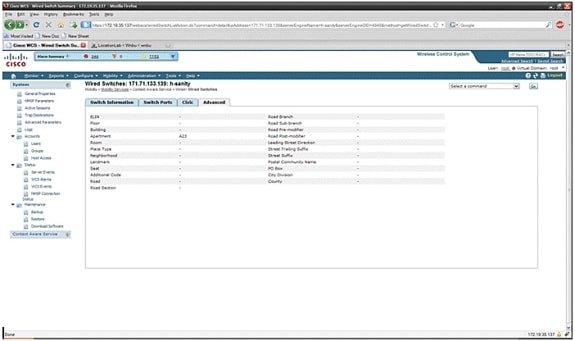
يمكن عرض العملاء السلكيين الذين تتم رؤيتهم بواسطة جميع المحولات عند النقر فوق العملاء السلكيين ضمن خدمة Wired Context Aware Service > Wired > العملاء السلكيين.
يمكن بحث العملاء السلكيين بواسطة عنوان IP/عنوان IP جزئي/عنوان MAC/ عنوان MAC جزئي/معرف 802.1x username/VLAN كما هو موضح في الشكل 34.
الشكل 34: العملاء السلكيون - نتائج البحث 
يتضمن المحول عددا محددا من منافذ المحول والعملاء، وتكون البيئات المضيفة متصلة عند هذه المنافذ. عندما تقوم بتكوين الموقع لمنفذ محول محدد، يفترض أن العميل المتصل بذلك المنفذ لديه موقع المنفذ.
إذا كان المحول (switch2) متصلا بمنفذ (مثل المنفذ 1) على محول آخر (المحول 1)، فسيتم تعيين الموقع الذي تم تكوينه على المنفذ 1 لجميع العملاء المتصلين بالمحول 2.
يمكنك أيضا عرض تفاصيل عن العملاء السلكيين عند النقر فوق العميل المعني للحصول على معلومات عن الجهاز ورابطات المنافذ والعناوين المدنية، وما إلى ذلك (راجع الأشكال من 35 إلى 38).
الشكل 35: العملاء السلكيون - معلومات الجهاز 
انقر فوق علامة تبويب اقتران المنفذ للاطلاع على الموقع الفعلي لمنفذ المحول/slot/module الذي ينتهي العميل السلكي عليه، وحالة العميل (متصل أو منفصل أو غير معروف)، وعنوان IP للمحول:
الشكل 36: العملاء السلكيون - معلومات اقتران المنفذ 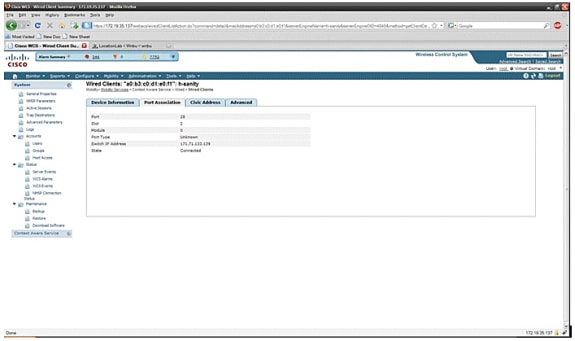
الشكل 37: العملاء السلكيون - معلومات العنوان المدني

الشكل 38: العملاء السلكيون - معلومات متقدمة

القسم 3: التحقق من صحة شبكتك الحساسة للسياق وتحسينها
أداة دقة WCS
قبل إصدار WCS 5. 0، كان من الصعب على المستخدمين معرفة الدقة التي يرونها على شبكتهم اللاسلكية. لم تكن هناك طريقة قياسية لقياس مستوى الدقة من خلال عملية النشر مع مراعاة السياق. قدم إصدار WCS 5. 0 أداة دقة مدمجة. يتم وضع العلامات و/أو عملاء Wi-Fi في نقاط مرجعية على خريطة الأرضية في WCS. يتم إنشاء تقرير مفصل بواسطة WCS بمستويات مختلفة من الدقة وتوزيع الأخطاء عبر الوقت والمساحة.
هناك نوعان من إختبار الدقة:
-
دقة مجدولة
-
دقة حسب الطلب
يمكن للمستخدمين إختيار أي من هذين الطريقين بعد إختيار الأرضية التي سيتم تشغيل إختبار الدقة عليها كما هو موضح في الشكل 39. يتم إجراء هذه الاختبارات في نفس الطابق.
الشكل 39: إختبار دقة حسب الطلب 
إختبار الدقة المجدول: يتم تشغيل هذا الاختبار على بيئة نشطة (شبكة مباشرة). يتم وضع العملاء و/أو علامات التمييز مسبقا على الأرض، وتتم جدولة الاختبار من خلال WCS. يستخدم هذا الاختبار الموقع "الفعلي" للعنصر في مقابل الموقع "المقاس". يمكن للمستخدم تعديل الاختبار:
-
إضافة/حذف العناصر
-
تغيير المناصب
-
تغيير الجداول
يمكن تشغيل الاختبار كمهمة مجدولة وإنشاء تنبيهات إذا كان أدنى من نطاق معين من الدقة. يجب تشغيل هذا النوع من الاختبار بشكل دوري نظرا لأن بيئة التردد اللاسلكي في عملية نشر معينة يمكن أن تتغير، مما يؤثر بدوره على دقة الموقع.
الشكل 40: نتيجة إختبار الدقة 
في المثال الموضح في الشكل 40، يمثل 98.14٪ عدد الأجهزة في الاختبار التي تم الكشف عنها خلال 10 أمتار، أي، هذا هو مجموع 49.31 و 25.86 و 17.53 و 5.11.
إختبار الدقة حسب الطلب: يتم تشغيل هذا الاختبار عندما لا يكون لدى المستخدم أي عملاء و/أو علامات تمييز نشطة يتم نشرها في شبكتهم ويهتم بقياس الدقة. يمكن تشغيل هذا الاختبار عندما لا يكون للطابق علامات/عملاء تم تحديد أماكنهم مسبقا. وهذا مشابه لاختبار الدقة الذي كان في WCS قبل إصدار 5.0 مع عميل واحد. يضع المستخدم العميل في موقع معين ويشير إلى ذلك الموقع على خريطة الأرضية في WCS بسحب الاختبار مع "السحب والإفلات". يقوم المستخدم بالنقر فوق Start، وينتظر بضع دقائق لإتمام عملية مجموعة RSSI، ثم ينقر فوق الزر Stop. يمكن للمستخدم بعد ذلك متابعة الاختبار والانتقال إلى النقطة التالية على خريطة الأرضية. عند تجميع كل النقاط، يمكن للمستخدم النقر فوق زر تحليل النتائج لتشغيل الاختبار. ينتج عن ذلك نتائج الدقة بتنسيق تقرير.
هذه هي النقاط الرئيسية التي يجب تذكرها عند تشغيل أي من إختبارات الدقة:
-
يجب رؤية العميل من خلال ثلاث نقاط وصول (AP) على الأقل
-
تعتمد الدقة على عملية وضع اللمسات الثلاثة وميزة وضع بصمات الأصابع على الترددات اللاسلكية
-
يجب تمكين تصحيح الأخطاء المتقدم على MSE
-
في نقطة معينة على خريطة الأرضية، انتظر لمدة دقيقة تقريبا مع العميل في المكان، أي، ثابت، قبل أن تقوم بتشغيل إختبار الدقة. وهذا يوفر للعميل اللاسلكي الوقت الكافي لتحديث MSE بموقعه. شغل الاختبار لدقيقتين.
أداة إستعداد الموقع
يوفر WCS أداة - فحص جاهزية الموقع - التي تسمح لمصمم الشبكة بإجراء فحص تنبؤي سريع لأداء الموقع للطابق قبل سحب الكبل، أو نشر المعدات، أو إجراء المعايرات.
هذه الأداة هي أداة تنبؤية مبنية على المسافة وتفترض بناء نموذجي لنوع المكتب. ونتيجة لذلك، تحدث درجة معينة من التباين بين النتائج المتوقعة والنتائج الفعلية. توصي Cisco باستخدام أداة إستعداد الموقع بالاقتران مع تقنيات أفضل الممارسات الأخرى.
يراعي التفتيش على جهوزية الموقع وضع كل نقطة وصول مع وضع المسافة بين نقاط الدخول المشار إليها على خرائط الأرضية للتنبؤ بمدى دقة تعقب الموقع المقدرة في حدود 10 أمتار في 90 في المائة من جميع الحالات. ناتج فحص جاهزية الموقع هو التمثيل الرسومي الأخضر والأحمر للمناطق التي من المتوقع أن تنتج هذا المستوى من الدقة ومجالات المشاكل، على التوالي.
تفترض "أداة إستعداد الموقع" أن نقاط الوصول ووحدات التحكم معروفة لدى WCS وتم تعريفها على خرائط الأرضية الخاصة ب WCS. في حين أنه ليس من الضروري تركيب نقاط الدخول والهوائيات على الحوائط والسقوف للقيام بتقييم مدى إستعداد الموقع، يجب إضافة جميع وحدات التحكم المعمول بها إلى WCS مع نقاط الدخول المسجلة الخاصة بها مع الرموز التي تمثل نقاط الوصول الموضوعة على خرائط الأرضية المناسبة. وبمجرد إضافة نقاط الوصول التي سيتم وضعها على خرائط أرضية إلى قاعدة بيانات نظام رصد المواد الكيميائية، يمكن إجراء تقييمات لاحقة لمدى جاهزية الموقع مع نفس نقاط الوصول هذه، حتى وإن لم يكن من الممكن الوصول إليها من نظام رصد المواد الكيميائية في ذلك الوقت. ونظرا لأن فحص جاهزية الموقع يعتمد على وضع نقطة الوصول ومسافات نقطة الوصول الداخلية الظاهرة على خرائط الأرضية، فإن التضمين الدقيق لخريطة نقاط الوصول يكون حاسما عندما تستخدم هذه الأداة. لا تستخدم أداة جاهزية الموقع إلا لتقييم جاهزية التصميم للقيام بتعقب المواقع القائم على بصمات الأصابع باستخدام الترددات اللاسلكية. لا يقوم بتدقيق أي جانب من التصميم لأداء موقع نقطة ربط، خاصة فيما يتعلق بتعريف أو موضع مشغلات نقطة التحكم. بعد تنفيذ وضع نقطة الوصول، أختر خريطة الأرضية التي تريد التحقق من جاهزية الموقع منها، ثم أختر فحص جاهزية الموقع من قائمة الأوامر المنسدلة العلوية اليمنى.
يتم تعريف النقطة على أنها "جاهزة للموقع" إذا تم تحديد كل هذه على أنها صحيحة:
-
تم نشر أربع نقاط وصول على الأقل على الأرض
-
توجد نقطة وصول واحدة على الأقل مقيمة في كل ربع عام يحيط بالنقطة المعنية
-
توجد نقطة وصول واحدة على الأقل في كل واحد من ثلاثة مربعات محيطة تقع على بعد 70 قدما من النقطة المعنية
الشكل 41 يوضح قواعد إستعداد الموقع الثلاثة هذه.
الشكل 41: نقطة إعداد الموقع
يعرض التقاط شاشة WCS مثالا لنشر الأرضية حيث لم تنجح جميع المناطق في تقييم جاهزية الموقع المكون من ثلاث نقاط والذي تم وصفه سابقا بدقة 10 م/90٪. على الرغم من وجود مناطق خضراء باتجاه مركز الشكل، لاحظ أن المناطق الحمراء كثيرة مع تجاوزك لنقاط الدخول إلى النطاق التي تمثل الهيكل المحدب. من خلال الفهم القوي لمتطلبات تحديد مدى إستعداد الموقع، يمكن إستخدام المعلومات الواردة في هذا الرقم للمساعدة في تحديد عدد نقاط الوصول التي يلزم نقلها أو إضافتها لتحسين الأداء. على سبيل المثال، إذا تطلب الأمر دقة في الموقع تبلغ 10 متر/90٪ أو أكثر داخل المناطق الحمراء، يمكن إدخال نقاط وصول إضافية لإنشاء نطاق أكثر وضوحا للأرض، والذي يتضمن وضع نقاط الدخول في زوايا الأرضية وإعادة التحقق من مسافات نقاط الدخول. عند تنفيذ هذه الأنواع من التعديلات، من المرجح أن يتم تحسين قدرة Cisco UWN على حل موقع الأجهزة التي تم تعقبها في هذه المناطق المميزة بشكل كبير.
الشكل 42: مثال على إستخدام أداة جاهزية الموقع 
يمكن التحقق من جودة الموقع للنشر اللاسلكي استنادا إلى القدرة على تلبية مواصفات الموقع (10 م، 90٪)، وذلك استنادا إلى نقاط البيانات المجمعة في نطاق الفحص والمعايرة المادية كما هو موضح في الشكل 42. عندما تستخدم أداة جاهزية الموقع، تظهر خريطة مشفرة بالألوان تظهر المساحات التي تلائم (الأخضر=نعم) ولا تلتقي (الأحمر=لا) مواصفات المكان ذات 10 أمتار، 90 في المائة.
الشكل 43: فحص أداة جودة الموقع 
بعد إجراء معايرة على مساحة أو خريطة معينة، يمكن مراجعة هذه البيانات للتحقق من البيانات الخام المجموعة أثناء المعايرة كما هو موضح في الشكل 43. من المهم التحقق من البيانات الأولية في كل نقطة تجميع بيانات فيما يتعلق بالقياس الفعلي وقيمة AP RSSI المقترنة. يمكن بسهولة التعرف على الشذوذ الموجود في موضع نقطة الوصول، الهوائي، أو حتى نقاط القياس المرجعية وتصحيحه قبل تطبيقها على الخرائط. كما يمكن أن تساعد المعلومات الإضافية المتعلقة بمستوى الدقة الملموس ونقاط الوصول المساهمة في تقييم دقة الموقع ككل.
طراز يدرك السياق - أداء النظام
في حل مراعاة السياق الذي تم نشره، يمكن أن تتحرك علامات و/أو عملاء متعددين في نفس الوقت. كلما زاد عدد الأجهزة التي تنتقل، كلما زاد حمل المعالجة على MSE. وهذا بدوره يؤثر على زمن الوصول الإجمالي للشبكة. يشير زمن الوصول في هذا السياق إلى التأخير بين عندما يستقبل MSE معلومات RSSI حول جهاز ما ومتى يتم حساب موقعه بواسطة MSE. هذه هي الحد الأقصى لعدد العناصر التي تنتقل في أي لحظة معينة:
-
تحريك 100 عنصر/الثانية للطراز MSE-3310
-
تحريك 650 عنصرا/الثانية ل MSE-3350
زمن انتقال النظام الشامل:
-
العملاء وعلامات التمييز: عشر ثوان تحت حمل كامل مع نقل 650 عنصرا/ثانية (تبدأ ببرنامج WLC الإصدار 5.1)
ويرتبط زمن الوصول أيضا بنافذة تجميع NMSP، والتي يمكن موالفتها. راجع قسم علامة RFID وتكوين/موالفة WLC في القسم الفرعي المعنون "كم من الوقت بين التكرارات؟ "
-
الحد الأقصى لعدد جلسات عمل التطبيق: 1024
-
الحد الأقصى لعدد وجهات واجهة برمجة التطبيقات المتجهة إلى الشمال: 1024
-
الحد الأقصى لعدد مناطق التغطية: 50/طابق
-
لا يمكن أن يكون حجم مساحة التغطية أقل من دقة الموقع النموذجية (10 م). حجم التغطية النموذجي هو 50 قدما في 50 قدما (2500 قدم مربع) كحد أدنى.
-
· عدد نقاط الوصول لكل طابق:
ولا توجد قيود على هذا النحو في MSE/2710. ترجع القيود الرئيسية إلى التوصية بتوفر أقل من 100 نقطة وصول وفقا لتوصيات WCS - وإلا تصبح خرائط WCS غير قابلة للإدارة، وتوفر دقة ضعيفة، وتبني تفاصيل الخريطة ببطء شديد. هناك أيضا حد على عدد الأجهزة المتتبعة التي يمكن عرضها على خريطة WCS.
· عدد وحدات التحكم لكل MSE:
يمكن مزامنة وحدة التحكم نفسها مع أكثر من MSE مع بعض الاستثناءات:
-
إذا كانت وحدة التحكم موجودة على رمز 4.2 أو 5.0، فلا يتم دعم إتصالات NMSP المتعددة، لذلك لا يلزم مزامنتها إلى أكثر من MSE.
-
يتعذر على WLC مع نقطة الوصول wIPS إنشاء اتصال NMSP بأكثر من MSE. ويرجع هذا إلى حقيقة أن نقطة الوصول wIPS لا يمكنها التحدث إلا مع خبير الأنظمة الإلكترونية (MSE) واحد يشغل خدمات التكيف مع معيار wIPS.
يمكن أن يحتوي عنصر التحكم في الشبكة المحلية اللاسلكية (WLC) واحد على ما يصل إلى 10 إتصالات NMSP.
يدعم مؤشر MSE واحد ما يصل إلى 500 وصلة NMSP. ولكن من المهم فهم ذلك من منظور نشر CAS. يمكن لكل عنصر تحكم في الشبكة المحلية اللاسلكية (WLC) تعقب عدة عملاء (5000 عميل لكل WLC4400). لذلك، في عمليات النشر العملية التي لا تضم سوى عدد قليل من وحدات التحكم، تصل وحدة MSE CAS إلى حد التعقب الخاص بها لما يصل إلى 18000 جهاز. هناك سقفان زجائيان يجب وضع أحدهما في الاعتبار، الأول هو 5000 عميل لكل وحدة تحكم والآخر هو 18000 جهاز لكل MSE 3350. إذا وصلنا لأي من هذه الحدود من أن نزيد من سعة النظام.
دائما ما يكون هناك حد لإجراء إختبارات قابلية التوسعة، وقد أجرينا إختبارات الإجهاد مع 100 وحدة تحكم لكل MSE تقوم بتشغيل حركة مرور الموقع.
· عدد حالات بدل الإقامة اليومي لكل مركز خدمة لاسلكية:
وعلى الرغم من أنه يمكن إدارة MSE بواسطة WCS واحدة، إلا أن WCS يمكن أن يدير العديد من MSE. وينطلق نظام مراقبة المواد الكيميائية من عدة مناظير، يمكنها تحديد عدد المؤسسات المتوسطة الحجم التي يمكنها إدارتها استنادا إلى توزيع تلك الوحدات عبر المؤسسات المتوسطة الحجم. أي أن عوامل مثل العدد الأقصى للعناصر المدعومة، الحد الأقصى لعدد الطوابق المدعمة، أو الحد الأقصى لعدد نقاط الوصول المدعومة تدخل في المعادلة. رسميا نحن ندعم 5 مؤشر MSE في كل WCS.
· عدد تصميمات الشبكات:
لا توجد حدود لتصميمات الشبكة المضافة إلى MSE. على أي حال محرك Aeroscout له حد حسب عدد الطوابق والأبعاد وكمية العناصر ل MSE.الحد الأقصى لعدد الطوابق محدود إلى 255. وعلى افتراض أن الأجهزة التي يتم نشرها كل 60 متر ودقة الشبكة التي تبلغ 1 متر، فيمكن للتركيب الصغير دعم 15 خريطة والتركيب الكبير (متطلبات الذاكرة المرتفعة) أن يدعم 90 خريطة.
إعلامات Northbound
يمكن ل MSE إعادة توجيه جميع بيانات علامة التمييز المعروفة إلى مستمع SOAP ذي إتجاه شمالي. في حالة تكوينه، فإنه في كل مرة يتم إبلاغ إطار إعلام علامة تمييز إلى MSE أو في كل مرة يقوم MSE بحساب موقع علامة تمييز، فإنه يمكن إعلام المنصت. ويكون ذلك مفيدا إذا كانت تطبيقات الجهات الخارجية ترغب في تلقي تحديثات فورية في كل مرة يتم فيها سماع علامة، بدلا من الاستعلام عنها بشكل دوري. يمكن تكوين هذا الإجراء من خلال واجهة المستخدم لمعلمات الإعلام: الخدمات > خدمات التنقل > خدمة إدراك السياق > خيارات متقدمة > معلمات الإعلام.
لدعم الإعلامات المتجهة إلى الشمال، اتبع التوصيات التالية:
-
لا يمكن أن تكون إشارات العلامة العادية أقل من ثلاث إلى خمس دقائق.
-
يجب أن تكون فترة إطار إعلام علامة التمييز لنقل علامات التمييز بين 1 و 10 ثواني.
-
يجب تعيين حد قائمة الانتظار لمعلمات الإعلام إلى أكثر من عدد العلامات المدعومة.
-
تأكد من عدم انخفاض مستمع SOAP.
-
تأكد من قيام وحدة إصغاء SOAP بإرجاع مغلف SOAP فارغ صالح إستجابة للإخطار.
-
تأكد من قيام وحدة إصغاء SOAP بمعالجة الإعلامات الواردة بسرعة.
إذا لم يتم الوفاء بهذه الشروط، فيمكن تجاوز قائمة انتظار الإعلامات الخاصة بمؤشر MSE. يظهر هذا الشرط في صفحة معلمات الإعلام كعداد "إسقاط الإعلامات" (راجع الشكل 44).
الشكل 44: إخطارات Northbound 
يكون هذا القسم بالكامل صالحا فقط إذا لم يكن المستمع المتجه شمالا قادرا على التعامل مع حركة مرور إخطارات الإشعارات المتجهة شمالا ويريد منعها ما لم تكن العلامة تتضمن شيئا مهما (أو ذا أهمية) للإبلاغ:
تصفية الإعلامات المتجهة شمالا استنادا إلى حمولات العلامات ذات الأهمية لجعل النظام أكثر قابلية للتوسع. على سبيل المثال، إذا كانت إشارة التمييز تصدر كل بضع ثوان، لكن حمولة العلامة تحتوي فقط على معلومات البطارية أو بيانات تتبع الحركة غير المهمة، يمكن منع إنشاء أحداث Northbound عند إستلام حمولات علامة التمييز هذه.
يتم التحكم في تصفية أحداث Northbound بواسطة ستة معلمات جديدة في ملف aes-config.xml:
<entry key="send-event-on-location-calc">true</entry> <entry key="send-event-on-every-beacon">true</entry> <entry key="send-event-on-vendor">true</entry> <entry key="send-event-on-emergency">true</entry> <entry key="send-event-on-chokepoint">true</entry> <entry key="send-event-on-telemetry">true</entry>
لتلقي جميع الإعلامات، قم بتشغيل الأمر send-event-on-location-calc and send-event-on-all-beacon. إذا لم تكن كل حمولة لعلامة تمييز واحدة ذات أهمية، فقم بتعيينها انتقائيا. على سبيل المثال، لجعل إعلامات MSE ترسل فقط لحساب موقع، أو ضغط زر اتصال، أو مواجهة نقطة إختيار، قم بتشغيلها. (قم بالتعيين إلى true" في الملف. لا تقم بحذف هذه القيم!):
send-event-on-location-calc send-event-on-emergency send-event-on-chokepoint
أطفئ الأعلام الثلاثة الأخرى.
After install/upgrade, ssh into MSE and issue the following commands : rm /opt/mse/locserver/conf/aes-config.xml (won’t exist for new install) /etc/init.d/msed start (creates the aes-config.xml) /etc/init.d/msed stop vi /opt/mse/locserver/conf/aes-config.xml
قم بتغيير عوامل التصفية لتطابق متطلباتك. ثم احفظ الملف وقم بإنهاء العملية. قم بإعادة تشغيل العملية التي تم إصلاحها.
/etc/init.d/msed start
للحصول على مزيد من التفاصيل حول الإخطار، ارجع إلى مستند واجهة برمجة التطبيقات (API).
علامة RFID وتكوين/ضبط WLC
علامة RFID هي جهاز Wi-Fi مزود بجهاز إرسال وهوائي. لا يقترن بنقاط الوصول، ومن ثم لا يتصرف مثل العملاء اللاسلكيين الآخرين. ترسل علامة RFID المعلومات على أساس دوري - يشار إليها باسم إطارات إعلام العلامات، والتي هي حزم بث متعددة يتم إرسالها بمعدلات بيانات منخفضة. كل x ثانية، ترسل علامة RFID إطار إعلام علامة تمييز y على قنواته المكونة. يوصى بإرسال إطارات إعلام العلامات بقوة إشارة تبلغ 17 ديسيبل لكل ميللي وات. عندما يتم دورة عبر كل القنوات التي تم تكوينها، تبقى علامة تمييز RFID في وضع الاستعداد وتنتظر لفترة الإرسال التالية لإرسال إطارات إعلام علامة التمييز.
عند نشر RFID لتعقب الأصول في Wi-Fi، يلزم تكوين هذا:
1. كم عدد إطارات إعلام العلامات لكل قناة ستنقل علامة RFID؟
نظرا لطبيعة حركة مرور البث المتعدد على شبكات 802.11، من الممارسات الجيدة بشكل عام زيادة عدد إطارات إعلام العلامات لكل قناة.
في بيئة نظيفة للتردد اللاسلكي، تتلقى نقاط الوصول تحديثات العلامات وتبلغ بها إلى عنصر التحكم في الشبكة المحلية اللاسلكية (WLC) الخاص بها، حتى إذا تم تكوين العلامة لإرسال إطار إعلام علامة واحدة لكل قناة. في عمليات النشر الواقعية، هناك احتمال كبير لفشل تحديث علامة على نقطة وصول معينة بسبب تشويش تردد الراديو (RF) أو نشاط آخر. يفتقد تحديث علامة على نقطة وصول قريبة يمكن أن يؤدي إلى حسابات موقع غير صحيحة. كرر عدد إطارات إعلام علامة التمييز لكل قناة إلى إثنين أو ثلاثة، بدلا من الإطار الافتراضي، لتقليل أحتمالية تحديث علامة التمييز الذي لا يمكن سماعه من قبل نقاط الوصول القريبة.
يعد إعتبار فترة عمل بطارية العلامة أيضا جانبا مهما من الدقة وفترات إطار إعلام العلامات، وغالبا ما يجب إجراء تسوية. توصيات أفضل الممارسات لتعقب الكائن المتحرك هي إستخدام علامات الكشف عن الحركة. قم بتكوين الفاصل الزمني لإشعار علامة التمييز، أي من 3 إلى 5 دقائق عند التثبيت، وتمتع بفاصل زمني متزايد للإطار من 1 أو 2 ثانية عند الحركة للحصول على دقة جيدة وتوفير عمر طويل للبطارية. يمكن الحصول على التكوين والتوصيات الخاصة بأفضل الممارسات من تصنيع العلامات
ارجع إلى وثائق AeroScout.
ثمة طريقة أخرى لتعويض فقدان تحديث علامة على نقطة وصول معينة، وهي زيادة قيمة انتهاء صلاحية RFID RSSI على عنصر التحكم في الشبكة المحلية اللاسلكية (WLC). يجب أن تكون القيمة الموصى بها ثلاثة أضعاف الفترة الزمنية + 5 ثوان. مع هذه القيمة، يتم الاحتفاظ بآخر RSSI على عنصر التحكم في الشبكة المحلية اللاسلكية (WLC) إذا لم تكشف نقطة الوصول آخر تكرار من علامة معينة. يتم دفع التحديثات الجديدة إلى MSE بالإضافة إلى البيانات التي تم الاحتفاظ بها من التكرارات السابقة.
وأحد العوائق وراء هذا النهج هو أنه يمكن أن يؤثر على الدقة. إذا لم يتم تمكين نقل الحركة على علامة RFID وتنقل العلامة بسرعة من آخر موقع نقلت فيه إطار إعلام علامة تمييز، فإن حساب الموقع يقوم على البيانات القديمة. تتمثل التوصية في تمكين ميزة "التحقق من الحركة" من تأسيس حساب الموقع دائما على بيانات نقطة الوصول (AP) الجديدة والإبقاء على وحدات توقيت عنصر التحكم في الشبكة المحلية اللاسلكية (WLC) منخفضة قدر الإمكان لتقليل زمن الوصول.
ملاحظة: يوفر رمز WLC 5.x أمر جديد له تأثير أيضا على البيانات المحتفظ بها على عنصر التحكم في الشبكة المحلية اللاسلكية (WLC). يمكن تكوين مؤقت انتهاء الصلاحية هذا بشكل فردي لعلامات RFID والعملاء والمنحرفين. الإعداد الافتراضي لانتهاء الصلاحية هو خمس ثوان، مما يؤدي إلى تقليم البيانات القديمة من وحدة التحكم الأقدم من خمس ثوان. يتحكم إعداد مهلة RFID في الوقت الإجمالي الذي يتم فيه الاحتفاظ بعلامة RFID على وحدة التحكم بعد خروجها من النطاق أو إيقاف الإرسال. ويمكن أن يوفر الجمع بين وحدات التوقيت هذه والإعدادات التكميلية على مؤشر MSE دقة مثالية مع أقل تحديثات NMSP بين وحدات التحكم ومؤشرات MSE.
يمكن تكوين انتهاء صلاحية RFID RSSI باستخدام واجهة سطر الأوامر (CLI) الخاصة بوحدة التحكم في الشبكة المحلية اللاسلكية (WLC):
(Cisco Controller) >config location expiry tags ?
<seconds> Time in seconds
هذا أمر لمعرفة ما إذا كان اكتشاف نقطة الوصول عبارة عن علامة RFID محددة:
(Cisco Controller) >show location ap-detect rfid ?
<AP name> Display information for AP name
2 - أي قنوات؟
في حالة النشر بسرعة 2.4 جيجاهرتز، تكون القنوات 1 و 6 و 11 هي القنوات غير المتداخلة في النطاق. القنوات الموصى بها التي سيتم تكوينها على علامة RFID هي 1 و 6 و 11. لاحظ أنه في بعض السيناريوهات، يمكن لنقطة الوصول الاستماع إلى تحديثات علامة RFID على قناة تختلف عن القناة التي تعمل عليها. ومن حيث التصميم، تقوم نقطة الوصول بإسقاط هذه التحديثات ولا تقوم بإرسالها إلى عنصر التحكم في الشبكة المحلية اللاسلكية (WLC).
3. كم من الوقت بين التكرارات؟
يؤدي تكوين الفاصل الزمني لإطار إعلام علامة التمييز دورا هاما لتعقب الموقع لأنه يحدد فاصل الوقت بين حسابات الموقع أو التحديثات. كما تمت الإشارة مسبقا، يجب تكوين الفاصل الزمني لإشعار العلامات للحصول على أفضل عمر للبطارية ودقة في الموقع، أي من 3 إلى 5 دقائق لعلامات التمييز الثابتة.
تذكر أنه، عندما تنتقل علامة تمييز، يلزم المزيد من المعلومات في الوقت الحقيقي لحساب الموقع. عندما يتتبع نقل علامات التمييز، يجب تمكين نقل الحركة على علامة RFID مع فترة إطار إعلام علامة <10 ثوان.
4. كم من الوقت ينتظر RFID بين عمليات إرسال الإطارات؟
عند إرسال الإطارات أو التوجيه، تنتظر علامة RFID Aeroscount مقدار الوقت المهيأ مسبقا بين عمليات الإرسال الخاصة بها. يمكن أن يكون وقت الانتظار هذا 128 أو 256 أو 512 مللي ثانية ويعرف باسم "الفاصل الزمني لتكرار الرسائل". إذا تم تكوين 512 ميللي ثانية وكانت العلامة ترسل منارة واحدة لكل قناة، بعد ذلك تنهي علامة RFID تكرار كامل خلال 1.5 ثانية تقريبا. إذا تم إرسال إطارين لكل قناة مع نفس "الفاصل الزمني لتكرار الرسالة"، عندئذ تنتهي العلامة من التكرار الكامل في غضون 3 ثوان.
ترسل علامة تمييز RFID المقدار الذي تم تكوينه من الإطارات على قناة معينة ثم تنتقل إلى القناة التالية لعمل نفس الإجراء. يعرف الوقت الذي يفصل بين كل إرسال في الإطار باسم "الفاصل الزمني لتكرار الرسالة".
من المهم جدا أن تتلقى WLC تحديثات العلامات من جميع نقاط الوصول المساهمة على القنوات 1 و 6 و 11 قبل أن ترسل هذه البيانات من خلال NMSP إلى MSE. تنتظر عنصر التحكم في الشبكة المحلية اللاسلكية (WLC) مقدار وقت قابل للتكوين، يسمى نافذة التجميع، قبل أن يرسل قائمة نقاط الوصول القريبة لعلامة RFID إلى MSE.
بداية من برنامج WLC 5.1، فإن نافذة التجميع NMSP قابلة للتكوين وتم تعيينها على ثانيتين بشكل افتراضي. في الإصدارات السابقة ل 5.1، يكون إطار التجميع على عنصر التحكم في الشبكة المحلية اللاسلكية (WLC) ثماني ثوان وغير قابل للتكوين. إذا تلقت وحدة التحكم الحزمة نفسها من نقاط وصول متعددة في نفس نافذة التجميع، فإنها تسقط التكرارات. إذا كان يستلم بعض الحزم في نافذة واحدة والباقي في النافذة التالية، فإنه يرسل حزمة واحدة مكررة (الأولى في الإطار الثاني) ولكنه يسقط بقية التكرارات.
من المهم تكوين حجم إطار التجميع الصحيح لضمان أن عنصر التحكم في الشبكة المحلية اللاسلكية (WLC) قد تلقى تحديثات من جميع نقاط الوصول (APs). يجب أن تكون هذه النافذة أكبر من مقدار الوقت الذي تقضيه علامة RFID لإكمال دورة. والممارسة الشائعة هي اضافة ثانية اضافية واحدة على الاقل للتأكد من ان ال WLC تنتظر وقتا طويلا كفاية. يؤدي تكوين إطار تجميع منخفض إلى حساب موقع غير صحيح.
يمكن أن يضيف CCA (مسح تقييم القناة) وقت إضافي لعلامة RFID لإكمال تحديثات القنوات الثلاث. معظم علامات RFID تقوم باستشعار الناقل قبل أن ترسل. في حالة انشغال الوسط اللاسلكي فإنهم يتوقفون عن العمل لوقت إضافي ويمتنعون عن الإرسال. بعد وقت محدد مسبقا، إذا كان الوسيط واضح، فإنها ترسل وتنتقل إلى القناة التالية. إذا كان الوسيط لا يزال مشغولا، فإن علامة التمييز تعلق الإرسال لتكرار القناة تلك وتنتقل إلى القناة التالية. الحد الأقصى لمقدار الوقت للتراجع غير ثابت ويمكن أن يختلف من بائع إلى بائع.
ملاحظة: عند إستخدام إصدارات برنامج WLC 4.x أو WLC 5.x بالاقتران مع MSE، يتم تعيين نافذة تجميع NMSP على MSE على 8 ثوان.
تكوين ومواصفة WCS و MSE
هناك عدد من معلمات التكوين المهمة التي يمكن تكوينها في WCS و MSE التي يمكن أن تؤثر على تعقب الموقع (راجع الشكل 45).
الشكل 45: محددات الموقع 
يعد منع RSSI حقلا مهما يمكن ضبطه لبيئة معينة. يحدد هذا الحقل الحد الأدنى لقيمة RSSI التي يتجاهلها MSE أدناه عند حساب الموقع لعنصر معين. تنطبق هذه القيمة فقط على تعقب العملاء، أي أنها لا تنطبق على تعقب العلامات.
إذا قمت بتحديد قطع RSSI مرتفع جدا، مثل -60 أو -50 مع كثافة نقطة الوصول المنخفضة، فإنه يؤدي إلى حساب موقع ضعيف لأن MSE يستبعد قيم RSSI لنقاط الوصول السمعية الموثوقة من حسابه.
إذا كنت تستخدم قطع RSSI منخفض، مثل -85 من -90 وتعمل في مساحة مفتوحة أو بجدران منخفضة، فإن مناطق التخفيف بين الطوابق تؤدي إلى حساب موقع سيئ لأن MSE يتضمن قيم RSSI من نقاط الوصول البعيدة في حسابه.
على الرغم من أن RSSI Cutoff عبارة عن قيمة ثابتة، إلا أن الخوارزمية تعوض عن القيم المفقودة عندما تكمل قيم RSSI الأقل من التكرار الأخير أو تأخذ قيم من المستودع الذي تم تجاهله نسبيا. من الناحية المثالية، تسمح قيمة القطع المثالية لبروتوكول RSSI بأكثر من خمسة نقاط وصول (AP) مساهمة مع قيم بروتوكول RSSI أعلى من -75 ديسيبل لكل ميللي وات من نفس الطابق. قد تتطلب المباني التي تتعرض لفقدان تردد لاسلكي غير مميز تعديل هذا المعامل، ولكنه عادة ما يكون مؤشرا على نشر دون المستوى الأمثل.
الرجفان: قبل الإصدار 5.2، كان MSE يتوفر على آلية تليين المواقع لتعقب العملاء. فقد أخذ متوسط حركة الزبائن، أو بعبارة أخرى، كان معدل حركة الزبائن. بدءا من إصدار برنامج 5.2، تم إستبدال هذه الآلية بالكامل ب "عوامل تصفية الموقع". يتم تطبيق تصفية الموقع داخليا على أساس كل عميل. تتعقب خدمة MSE أي من عمليات نقل العملاء وأي منها ثابت، كما تطبق التصفية وفقا لذلك. وهذا من شأنه أن يقلل من التذبذب الكلي للنظام. يتم تمكين تصفية الموقع بشكل افتراضي. راجع الشكل 46.
الشكل 46: تصفية الموقع 
اتصال WCS/MSE: هذه هي توصية النشر لتكوين الاتصال بين WCS و MSE:
-
MSE: يتم تمكين HTTPS دائما (بشكل افتراضي). تم تعطيل HTTP بشكل افتراضي. يتطلب تمكين HTTP التكوين اليدوي من خلال الوصول إلى وحدة التحكم (المباشر أو ssh) في MSE.
-
WCS: بشكل افتراضي، يستخدم WCS HTTPS للاتصال ب MSE. يمكن تمكين HTTP من خلال واجهة المستخدم الرسومية (GUI) ل WCS.
في حالات معينة، لا يتمكن WCS من الاتصال ب MSE عبر HTTPS. في هذه الحالة، تستمر إضافة MSE إلى WCS أو "حفظ" في صفحة "خصائص MSE العامة" في الإبلاغ عن الخطأ "فشل اتصال HTTPS بالخادم". يجب أن يكون MSE قابلا للإدخال (يمكن الوصول إليه) من WCS، كما يوفر الأمر "getServerInfo" على MSE معلومات الحالة. ينصح بتمكين HTTP على MSE وجعل WCS يتصل ب MSE من خلال HTTP.
في MSE، يتوفر دعم HTTP في الإصدارات 5.1 و 5.2 و 6.0.
قم بتمكين HTTP على MSE الذي يشغل إصدار البرنامج 6.0: قم بتسجيل الدخول إلى MSE من خلال SSH/وحدة التحكم. قم بإصدار هذا الأمر:
root@mse ~]# enablehttp
قم بتمكين HTTP على MSE الذي يشغل إصدار البرنامج 5.x: قم بتسجيل الدخول إلى MSE من خلال SSH/وحدة التحكم. قم بإصدار هذا الأمر:
[root@mse ~]# getdatabaseparams <DB PASSWORD>
يرجع هذا الأمر كلمة مرور db. استعملت هذا كلمة في هذا أمر:
[root@ mse ~]# /opt/mse/locserver/bin/tools/solid/solsql "tcp 2315" dba <DB PASSWORD> Solid SQL Editor (teletype) v.06.00.1049 Copyright ©) Solid Information Technology Ltd 1993-2008 Connected to 'tcp 2315'. Execute SQL statements terminated by a semicolon. Exit by giving command: exit; update AESSERVERINFO set USEHTTP=1; Command completed successfully, 1 rows affected. commit work; Command completed successfully, 0 rows affected.
اضغط على Control-C للخروج من صدفة قاعدة البيانات. قم بإعادة تشغيل النظام الأساسي MSE باستخدام /etc/init.d/msed stop؛ /etc/init.d/msed start.
مكن اتصال HTTP من WCS (يركض برمجية إطلاق 6.x) إلى MSE:
-
تأكد من تمكين HTTP على MSE باستخدام الخطوات السابقة.
-
في WCS، أختر HTTP على صفحة خصائص MSE العامة. وهذا يمكن اتصال HTTP بين WCS و MSE. راجع الشكل 47.
يبدأ WCS الآن في الاتصال ب MSE عبر HTTP.
ملاحظة: لتمكين HTTP على WCS 5.2، ارجع إلى دليل التكوين WCS 5.2.
الشكل 47: تمكين اتصال HTTP بين MSE و WCS 
ترخيص MSE
يلزم توفر تراخيص MSE لاسترداد المعلومات السياقية على علامات التمييز والعملاء من نقاط الوصول من الرمز 6.0 وما بعده. يتضمن ترخيص العميل تعقب العملاء اللاسلكيين/السلكيين، والعملاء المارقين، ونقاط الوصول الدخيلة. يتم توفير تراخيص العلامات والعملاء بشكل مستقل. يتم توفير تراخيص العلامات والعملاء بمجموعة من الكميات، تتراوح بين 1000 و 3000 و 6000 و 12000 جهاز. توفر Cisco تراخيص للعملاء والعلامات. ويتولى نظام الترخيص FlexLM الذي وضعه فريق SWIFT وصيانته عملية الإنشاء الفعلي للتراخيص وإدارة المعلومات المتصلة بوحدة حفظ المخزون.
WCS هو نظام الإدارة المستخدم لتثبيت تراخيص العميل و IPS على MSE. يجب تنشيط تراخيص علامات التمييز من خلال AeroScout وتثبيتها على MSE باستخدام AeroScout Systems Manager.
للحصول على معلومات تفصيلية حول ترخيص MSE، ارجع إلى دليل ترخيص وطلب محرك خدمات التنقل Cisco 3300 Series Mobility Services Engine.
المشتريات الجديدة
العملاء
-
يقوم العميل بشراء ترخيص برنامج (SW) ويستلم مفتاح تفويض المنتج (PAK) عبر البريد (مستند الترخيص).
-
يقوم العميل بتسجيل PAK للعملاء على https://tools.cisco.com/SWIFT/Licensing/PrivateRegistrationServlet (للعملاء المسجلين فقط).
-
أدخل معلومات MSE UDI في الحقل "معرف المضيف". قبول الاتفاقية والمتابعة. يتم إرسال الترخيص إلى العميل عبر البريد الإلكتروني.
-
يمكن الحصول على MSE UDI على WCS من خلال علامات التبويب التالية:
-
خدمات > خدمات التنقل > MSE > النظام > الخصائص العامة
-
-
من دون ترخيص، توفر خدمة التشفير والترخيص (MSE) وظيفة "المحاولة قبل الشراء" لمدة 60 يوما (ترخيص التقييم).
-
يعد ترخيص التقييم مستندا إلى الاستخدام وجيد لمدة 60 يوما، ويمكن تمديده مرة واحدة فقط.
-
حدود ترخيص التقييم:
-
العملاء: 100
-
العلامات: 100
-
نقاط الوصول wIPS: 20
-
-
يتم فرض ترخيص التقييم دائما، ولكن إذا تم الوصول إلى حد النظام الأساسي بناء على الترخيص (التراخيص) المثبت، يمكن إستخدام ترخيص التقييم الخاص بالخدمة المنفصلة. على سبيل المثال، إذا كان لدى أحد العملاء ترخيص MSE-3350 وقام بتثبيت تراخيص لتعقب أجهزة 18K (العملاء و/أو العلامات)، ويتم تعقب أجهزة 18 K بشكل نشط، فيمكنه إستخدام ترخيص تقييم ل wIPS، حتى مع تجاوز حد النظام الأساسي.
-
يبدأ مؤقت ترخيص التقييم من اليوم الذي يتم فيه إنشاؤه، لذلك يجب تثبيت ملحق ترخيص التقييم فورا.
-
بمجرد تثبيت الترخيص، يتم إستخدامه بناء على الخدمة التي تم تمكينها/تعطيلها.
-
في حالة انتهاء صلاحية ترخيص التقييم وعدم إعادة تشغيل الخدمة mse، يستمر تشغيل خدمات MSE الأساسية ويستمر تشغيل الخدمات المرخصة، مثل Context Aware، ولكن لا يتم تعقب الأجهزة.
-
إذا انتهت صلاحية ترخيص التقييم، وتمت إعادة تشغيل MSE، فلن يتم بدء تشغيل الخدمات المرخصة. لم يتم تعقب الأجهزة.
إذا لم يكن لديك باك
-
انتقل إلى "أداة حالة أمر المبيعات" على http://tools.cisco.com/qtc/status/tool/action/LoadOrderQueryScreen.
-
من نوع القائمة المنسدلة الاستعلام، أختر أمر المبيعات من.
-
أدخل رقم أمر المبيعات في حقل القيمة.
-
عرض مع تحقق إظهار الرقم التسلسلي وانقر بحث.
-
تعرض النافذة التي تحتوي على معلومات تفصيلية حول ترتيب MSE.
-
في نافذة ترتيب التفاصيل من الجدول، انقر فوق توسيع السطر 1.1.
-
تحت عمود المنتج، السطر الثاني، انسخ رقم PAK (يبدأ ب 3201J) الذي تريد تسجيله للحصول على الترخيص.
-
لتسجيل PAK، انتقل إلى https://tools.cisco.com/SWIFT/Licensing/PrivateRegistrationServlet (للعملاء المسجلين فقط).
-
انقر فوق إرتباط تسجيل ترخيص المنتج من اليسار، وأدخل رقم PAK في الحقل الفارغ، ثم قم بالإرسال.
-
أدخل معلومات MSE UDI في حقل معرف المضيف. قبول الاتفاقية والمتابعة.
-
يتم إنشاء ترخيص، وإرسال بريد إلكتروني إلى معرف البريد الإلكتروني الخاص بك.
العلامات
-
يشتري العميل ترخيص البرنامج ويستلم PAK (مفتاح تفويض المنتج) بالبريد (مستند الترخيص).
-
يقوم العميل بتسجيل PAK للحصول على علامات على http://support.AeroScout.com
 .
. -
إذا لم يكن لديك حساب، فقم بإنشاء حساب جديد باستخدام الارتباط "إنشاء حساب جديد".
-
وبمجرد إنشاء الحساب، تتلقى رسالة بريد إلكتروني لإشعار يحتوي على اسم المستخدم وكلمة المرور.
-
سجل الدخول إلى بوابة دعم AeroScout
 .
. -
ضمن علامة التبويب "الصفحة الرئيسية"، انقر فوق الارتباط "تسجيل المنتجات المشتراة من Cisco".
-
قم بتسجيل منتجاتك وتقديم تفاصيل جهة الاتصال و PAK# ومعرف MSE (MSE S\N) ونوع التثبيت. تتلقى رسالة بريد إلكتروني تؤكد التسجيل.
-
يمكن الحصول على الرقم التسلسلي SE من علامات تبويب WCS:
خدمات > خدمات التنقل > MSE > معلمات متقدمة
-
يتحقق AeroScout من رقم PAK خلال يومين من العمل. عند التحقق، يتم إرسال إعلام يحتوي على مفتاح الترخيص الخاص بك، وإرشادات كيفية تنزيل برنامج Context Aware Engine SW، وأدلة المستخدم ذات الصلة إلى عنوان البريد الإلكتروني الخاص بك. إذا تم العثور على رقم PAK الخاص بك غير صالح، يطلب منك تسجيل رقم PAK صالح مرة أخرى.
ترقية - ترخيص العميل
-
يقوم العميل بشراء الترخيص الجديد ويستلم PAK بالبريد.
-
يتلقى العميل ال PAK ويحصل على مفتاح الترخيص من خلال البريد الإلكتروني.
-
يقوم العميل بتثبيت مفتاح الترخيص على MSE.
-
إضافة عدد تراخيص التقييم (عندما يساوي عدد تراخيص العميل الموجودة/المثبتة الحد الأقصى ل MSE): يسمح WCS بإضافة ترخيص التقييم حتى مع الوصول إلى الحد الأقصى لعدد الأجهزة (العملاء). على سبيل المثال، إذا كان العميل يتوفر لديه MSE-3350، وتم تثبيت ترخيص عميل 18K، ويريد إضافة تعقب العلامات و/أو بروتوكول الإنترنت IPS، فيمكن ل WCS إضافة ترخيص تقييم لأي من الخدمتين أو كلتيهما.
ترقية - ترخيص العلامة
-
إضافة عدد تراخيص العلامات (عندما يكون عدد تراخيص العلامات الموجودة/المثبتة أقل من الحد الأقصى المسموح به لعلامات MSE): يتم إستبدال ترخيص العلامات الموجود بواسطة ترخيص جديد، على سبيل المثال، إذا كان لدى العميل ترخيص حالي لتعقب علامات 1K ويريد الترقية لتعقب علامات 4K، فإنه يشتري ترخيص 3K لإضافتها إلى ترخيص 1K الموجود لديه. يصدر AeroScout ترخيص علامة سعة 4 كيلو لتغطية عدد العلامات الجديد بالكامل.
-
إضافة عدد تراخيص العلامات (عندما يساوي عدد تراخيص العلامات الموجودة/المثبتة الحد الأقصى ل MSE): ترجع إدارة الأنظمة AeroScout رسالة خطأ. يظل ترخيص العلامات الموجود في مكانه. على سبيل المثال، يتوفر لدى العميل الطراز MSE-3350 مع تثبيت ترخيص علامة بسرعة 18 ألف لفة في الدقيقة على الطراز MSE. إذا حاولوا تثبيت ترخيص علامة 3K، فإن إدارة النظام AeroScout تعطي رسالة خطأ. يلزم حذف ترخيص العلامة يدويا من MSE نظرا لأن إدارة نظام AeroScout لا تملك القدرة على حذف تراخيص العلامات. لحذف ترخيص العلامة الجديد، يحتاج العميل إلى إزالة تثبيت صورة MSE وإزالة خيار قاعدة البيانات وإعادة تثبيت برنامج MSE.
-
إضافة عدد تراخيص التقييم (عندما يكون عدد تراخيص العلامات الموجودة/المثبتة يساوي الحد الأقصى المسموح به من قبل العميل (MSE): يسمح WCS بإضافة ترخيص تقييم حتى ولو تم الوصول إلى الحد الأقصى لعدد الأجهزة (العلامة). على سبيل المثال، إذا كان العميل يتوفر لديه MSE-3350، وتم تثبيت ترخيص علامة 18K، ويريد إضافة تعقب العميل و/أو نظام منع الاختراق (WIPS)، فيمكنه إضافة ترخيص تقييم لأي من الخدمتين أو لكليهما.
العملاء الحاليون (يتم تطبيقه فقط عند الترقية إلى إصدار برنامج 6.0)
-
قم بزيارة https://tools.cisco.com/SWIFT/Licensing/PrivateRegistrationServlet (للعملاء المسجلين فقط) لتسجيل PAK للعملاء والحصول على مفتاح الترخيص كما هو موضح أعلاه في قسم المشتريات الجديدة. إذا كان PAK في غير موضعه، فعندئذ يحتاج العميل إلى الاتصال ب Cisco TAC/GLO.
-
قم بتثبيت ملف الترخيص على MSE من خلال WCS.
-
الترخيص مرتبط بمعرف فريد MSE.
-
يتكون من نظام أساسي (MSE 3310 أو 3350) ورقم تسلسلي فريد. مثال على UDI: AIR-MSE-3310-K9:V01:QCN1224001Y. في هذا المثال، الرقم التسلسلي هو QCN1224001Y.
-
ترخيص MSE مرتبط بمعرف الجهاز الفريد (UDI). إذا كانت الوحدة نفسها قابلة للتثبيت، فإن واجهة برمجة التطبيقات (UDI) هي نفسها، ويمكن إعادة إستضافة نفس الترخيص، ولكن، إذا كان يجب إستبدال الوحدة، فإن واجهة المستخدم الرسومية (UDI) تتغير، لذا يجب إنشاء ترخيص جديد. لا يقبل MSE الترخيص إذا لم تتطابق UDI. يمكن للعملاء الاتصال ب Cisco TAC وتوفير UDI القديم والجديد. يهمد Cisco TAC الترخيص القديم ويصدر ترخيصا جديدا.
-
ويمكن للطراز MSE-3350 تعقب ما يصل إلى 18000 جهاز (أي مجموعة من العملاء والعلامات) من خلال عملية شراء الترخيص المناسبة. يتم توفير التحديثات على مواقع العناصر التي تم تعقبها إلى محرك خدمات التنقل من وحدة التحكم في شبكة LAN اللاسلكية من Cisco.
-
لا يمكن عرض سوى تلك العناصر المعينة للتعقب بواسطة وحدة التحكم في خرائط Cisco WCS والاستعلامات والتقارير. لا يتم تجميع أي أحداث أو تنبيهات للعناصر غير المتعقبة، ولا يتم إستخدام أي منها لحساب حد 18000 عنصر للعملاء أو العلامات.
بعد التثبيت الناجح للترخيص، يظهر نوع الترخيص الآن على أنه "دائم" كما هو موضح في الشكل 48.
الشكل 48: مركز التراخيص 
ملاحظة: عندما يكون العميل أو العلامة غير نشطة لمدة 24 ساعة، فإنه لا يعود يتم حسابها مقابل عدد التراخيص الخاصة به.
يتم تخزين ملف الترخيص في "opt/mse/licensing".
عند الترقية من MSE 5.x إلى 6.x، تأكد من اتباع هذه الخطوات بالتسلسل:
-
باستخدام WCS، قم بإجراء نسخ إحتياطي لقاعدة بيانات MSE الخاصة ب MSE 5.x، أي نظام MSE الجاري تشغيله حاليا.
-
لإجراء نسخ إحتياطي للبيانات وتكوين العلامات، ارجع إلى دليل تكوين برنامج الخدمة الحساسة للسياق.
-
ترقية MSE إلى برنامج 6.x. يتم عرض رسائل التنبيه ضمن عملية الترقية في MSE حول "الترخيص" عند التثبيت.
-
قم بتثبيت ترخيص MSE من خلال WCS. تظهر رسالة تحذيرية ما إذا كان قد تم تثبيت ترخيص أكبر من سعة نظام MSE وتم حظر عملية تثبيت الترخيص. على سبيل المثال، إذا كان لدى العميل ترخيص MSE-3310 وحاول تثبيت ترخيص عميل 6K، يتم عرض رسالة تحذيرية حيث أن MSE-3310 يمكنه تعقب أجهزة 2K كحد أقصى.
-
إستعادة قاعدة بيانات MSE باستخدام WCS.
-
لاستعادة البيانات والتكوين لمحرك العلامة، اتبع وثائق AeroScout
 .
. -
للحصول على تفاصيل حول هذه الخطوات، ارجع إلى الملحق (ب) من هذا المستند ودليل التكوين المدروس للسياق للإصدار 6.x.
ملاحظة: باستخدام الإصدار 6.0 من البرنامج لتتبع العلامات، يتم الاحتفاظ بتكوينات محرك AeroScout وبيانات الترخيص داخل عمليات النسخ الاحتياطي والاستعادة باستخدام WCS/MSE. لا يتم الاحتفاظ تلقائيا بأي تكوين يتم إجراؤه على MSE الذي يشغل إصدار البرنامج قبل 6.0. يتم الاحتفاظ ببيانات التكوين هذه من 6.0 إلى 6.x عند إستخدام إجراء النسخ الاحتياطي/الاستعادة من خلال MSE كما هو موضح في وثائق Cisco. إذا قام العميل بالترقية من 5. 2 إلى 6. 0، فإنه يحتاج إلى اتباع الإجراء اليدوي وفقا لوثائق AeroScout
 .
. تحذير: يتم إعادة تعيين عدد العملاء والعلامات ونقاط الوصول (wIPS) المدعومة على 100 عميل و 100 بطاقة و 20 نقطة وصول عند الترقية لإصدار 6.x في غياب الترخيص المناسب. تم وضع علامة غير نشط على جميع العناصر باستثناء 100 عنصر. تبقى البيانات التاريخية لكافة العناصر التي تم تعقبها في قاعدة البيانات ويمكن الاستعلام عنها داخل واجهة برمجة تطبيقات الموقع على MSE. وتتوافق هذه الحدود مع تراخيص التقييم لمدة 60 يوما التي يتم توفيرها بشكل افتراضي على خبير الأنظمة المالية (MSE) غير المرخص به.
تحذير: يتم إعادة تعيين عدد العملاء والعلامات ونقاط الوصول (wIPS) المدعومة على 100 عميل و 100 بطاقة و 20 نقطة وصول عند الترقية لإصدار 6.x في غياب الترخيص المناسب. تم وضع علامة غير نشط على جميع العناصر باستثناء 100 عنصر. تبقى البيانات التاريخية لكافة العناصر التي تم تعقبها في قاعدة البيانات ويمكن الاستعلام عنها داخل واجهة برمجة تطبيقات الموقع على MSE. وتتوافق هذه الحدود مع تراخيص التقييم لمدة 60 يوما التي يتم توفيرها بشكل افتراضي على خبير الأنظمة المالية (MSE) غير المرخص به.
قم بتعديل معلمات التعقب هذه باستخدام Cisco WCS (راجع الشكل 49):
-
قم بتمكين وتعطيل مواقع العناصر (العملاء السلكيين/اللاسلكيين وعلامات الأصول النشطة والعملاء المخادعين ونقاط الوصول) التي تقوم بتعقبها بنشاط.
-
قم بتعيين الحدود على عدد العناصر المحددة التي تريد تعقبها.
-
على سبيل المثال، بافتراض ترخيص عميل يحتوي على 12000 جهاز قابل للتتبع (سلكي/لاسلكي)، يمكنك تعيين حد لتعقب 8000 محطة عميل فقط (مما يترك 4000 جهاز متوفر لتعقب العملاء المخادعين ونقاط الوصول الدخيلة). بمجرد استيفاء حد التعقب لعنصر معين، يتم تلخيص عدد العناصر التي لم يتم تعقبها في صفحة معلمات التعقب.
-
تعطيل تعقب العملاء المخادعين الأقران ونقاط الوصول والإبلاغ عنها.

يحدد العدد الفعلي للعملاء المتتبعين حسب الترخيص الذي تم شراؤه.
القيمة النشطة (راجع الشكل 49): تشير إلى عدد محطات العملاء التي يتم تعقبها حاليا.
لم يتم التعقب (راجع الشكل 49): يشير إلى عدد محطات العملاء التي تتجاوز الحد.
لن يتم تعقب العناصر الزائدة (العلامات/العملاء/المخادع) كما هو موضح في الشكل 50.
الشكل 50: إستخدام الترخيص 
كيف يتم قياس الخدمات المتعددة
يدعم الفحص الدقيق باستخدام إصدار 6.0 SW التشغيل المتزامن ل Context-aware و WIPS. يتم فرض حدود التواجد المشترك للميزة. سيكون تجاوز مجموعات الحدود غير معتمد من قبل TAC، كما أنها غير ممكنة نظرا لتعذر إضافة ترخيص سيؤدي إلى تجاوز سعة MSE.
وترد المجموعات المدعومة في الشكلين 51 و 52.
الشكل 51: سعة نظام MSE-3350: نقاط الوصول في وضع جهاز العرض طراز wIPS والأجهزة الحساسة للسياق 

بعض الأمثلة:
-
يهتم العميل بتعقب الأجهزة التي تعمل بسرعة 6 آلاف لفة في الدقيقة باستخدام خدمة مدركة للسياق، ثم يتوفر لديه/لديها القدرة على توفير ما يصل إلى 2000 نقطة وصول في وضع الشاشة طراز IPS على الطراز MSE 3350
-
يهتم "العميل" بتعقب الأجهزة التي تعمل بسرعة 3 آلاف لفة في الدقيقة باستخدام خدمة مراعاة السياق، ثم يتوفر لديه/لديها القدرة على توفير ما يصل إلى 2500 نقطة وصول في وضع الشاشة طراز IPS على الطراز MSE 3350
-
يهتم العميل بتعقب الأجهزة التي تعمل بسرعة 1 آلاف لفة في الدقيقة باستخدام خدمة مدركة للسياق، ثم يتوفر لديه/لديها السعة لامتلاك ما يصل إلى 1000 نقطة وصول في وضع الشاشة طراز IPS على الطراز MSE 3310 والسعة لامتلاك 2500 نقطة وصول في وضع الشاشة طراز IPS على الطراز MSE 3350
استكشاف الأخطاء وإصلاحها
يتعذر الوصول إلى MSE
إذا تم الكشف عن MSE على أنه يتعذر الوصول إليه من منظور WCS، فقد تكون الأسباب المحتملة هي:
-
تم تكوين بيانات اعتماد تسجيل دخول API في WCS بشكل غير صحيح. يحتوي الجهاز على مجموعتين من بيانات الاعتماد: واحدة لواجهة shell الخاصة بالجهاز وأخرى لبيانات اعتماد API. يحتاج WCS إلى بيانات اعتماد API عندما يضيف MSE. ارجع إلى الملحق أ من هذا المستند.
-
تحظر قواعد اتصال المسار وجدار الحماية الاتصال بين WCS و MSE. ارجع إلى قسم "التحقق من اتصال الشبكة" في هذا المستند.
-
تم تعطيل مهمة "حالة خدمة التنقل" في الخلفية WCS. قم بتمكينها في WCS من خلال الإدارة > مهام في الخلفية > مهام أخرى في الخلفية > حالة خدمة التنقل .
-
يتم تمكين "الوعي بسياق خدمة MSE" والارتقاء إليه من واجهة سطر الأوامر (CLI) الخاصة ب MSE.
-
في الحالات النادرة، يمكن أن تواجه HTTPS مشكلة في الاتصال. يمكنك تمكين خيار HTTP ضمن خصائص MSE العامة في WCS. راجع قسم "إتصالات WCS/MSE" في هذا المستند للحصول على تفاصيل.
-
لقد تعطل MSE. على MSE، لا يمكن ل CLI "getServerinfo" إرجاع إخراج. جمعت كل سجل تحت/opt/mse/log دليل واتصلت cisco TAC.
لا توجد عناصر
إذا لم يكن هناك عناصر موجودة في MSE، يمكن أن تكون الأسباب المحتملة هي:
-
يتعذر الوصول إلى MSE.
-
انتهت صلاحية ترخيص التقييم.
-
يمكن الوصول إلى MSE وتطبيق الترخيص، ولكن لم يتم تمكين خدمة الوحدة النمطية المدركة لسياق MSE.
-
لم يتم تمكين التعقب للعملاء و/أو العلامات في صفحة معلمات تعقب MSE. راجع قسم "ترخيص MSE" في هذا المستند للحصول على تفاصيل.
-
لم تتم مزامنة تصميمات الشبكة و/أو وحدات التحكم مع MSE.
-
لم يتم وضع نقاط الوصول على خرائط WCS.
-
لم يتم إنشاء إتصالات NMSP بين MSE ووحدة (وحدات) التحكم. راجع قسم "التحقق من اتصال NMSP بين WLC و MSE" في هذا المستند للحصول على تفاصيل.
-
تحتوي نقاط الوصول في WCS على هوائيات أخرى غير Cisco (النوع المختار هو "آخر"). في هذه الحالة، يجب ضبط نقاط الوصول في WCS على نوع هوائي آخر مدعوم بنفس الطريقة وتصميم شبكة متزامن مع MSE.
-
لا تقوم وحدة التحكم في شبكة LAN اللاسلكية (WLC) باكتشاف العملاء. أستكشاف الأخطاء وإصلاحها على عنصر التحكم في الشبكة المحلية اللاسلكية (WLC) باستخدام واجهة سطر الأوامر "show client summary".
-
لا تقوم وحدة التحكم في الشبكة المحلية اللاسلكية (WLC) باكتشاف علامات RFID النشطة. أستكشاف الأخطاء وإصلاحها على عنصر التحكم في الشبكة المحلية اللاسلكية (WLC) باستخدام واجهة سطر الأوامر "show rfid summary".
لم يتم تحديد مكان العلامات
عندما لا تكون علامات التمييز موجودة (لكن العملاء الآخرين هم كذلك)، يمكن أن يكون هناك مشكلة في AeroScout Engine، الأسباب المحتملة هي:
-
لا يتم تعقب علامات RFID النشطة بواسطة عنصر التحكم في الشبكة المحلية اللاسلكية (WLC). يجب أن يكون هذا الأمر موجودا في تكوين WLC: config rfid status enable.
-
لا تقوم وحدة التحكم في الشبكة المحلية اللاسلكية (WLC) باكتشاف علامات RFID النشطة. أستكشاف الأخطاء وإصلاحها على عنصر التحكم في الشبكة المحلية اللاسلكية (WLC) باستخدام واجهة سطر الأوامر "show rfid summary".
-
يتم رؤية العلامات بواسطة WLC ولكن لا يتم رؤيتها في WCS. تحقق من إرسال إعلام NMSP إلى MSE باستخدام هذا الأمر: debug rfid nmsp enable.
-
لم يتم تثبيت محرك AeroScout في MSE. في الإصدارين 5.1 و 5.2 يجب تثبيت المحرك بشكل منفصل. من الإصدارات 6. 0 فصاعدا، يتم تجميع المحرك مع MSE.
-
لم يتم تثبيت الترخيص لمحرك AeroScout.
-
لا يقوم محرك AeroScout بالتسجيل مع MSE. تحقق من صفحة حالة محرك الشريك في WCS.
-
يحتوي MSE على خرائط كثيرة جدا، أو أن الخرائط كبيرة جدا. ارجع إلى إرشادات محرك AeroScout.
-
بعد الترقية، يمكن أن يلزم إستعادة التكوين إلى محرك AeroScout.
-
لا تحتوي خريطة الأرضية على صورة (تم حلها في الإصدارات الأخيرة).
-
يقوم MSE بتعقب العلامات المتوافقة مع CCX فقط، ويكون النشر له علامات غير CCX غير مدعومة فقط، أو لم يتم تكوينها للبث بتنسيق CCX.
بعض العناصر غير موجودة (عملاء أو علامات تمييز)
إذا كان المسح الضوئي المتعدد يتتبع عناصر معينة، لكن عناصر أخرى غير مرئية، يمكن أن تكون الأسباب المحتملة هي:
-
تعمل خدمة MSE على ترخيص تقييم، يقتصر على 100 عنصر.
-
تعمل خدمة MSE بترخيص صالح، ولكن تم تجاوز السعة، لذلك يتم تجاهل أي عناصر إضافية (العملاء/العلامات/المخادعين).
-
لا تحتوي بعض وحدات التحكم على اتصال NMSP مع MSE.
-
اختفى العنصر من الشبكة ولم يعد يرسل. يخزن MSE العنصر في سجل السيرة الخاص به، لكنه يختفي من شاشات WCS.
-
تم تطبيق خيارات التصفية في طبقات خرائط WCS التي تمنع عرض بعض العناصر.
-
يتم تمكين خيارات تصفية MAC في معلمات تصفية MSE، مع تجاهل بعض العناصر.
-
يقوم MSE بتعقب علامات CCX المتوافقة فقط، يحتوي النشر على مجموعة من علامات CCX وغيرها.
-
ملحق أستكشاف أخطاء العميل/العلامة وإصلاحها للموقع:
-
هل ترى WCS هذا العميل أم لا؟ من خلال SNMP، توجد هذه الوظيفة بالفعل للعملاء. (أستكشاف أخطاء العميل وإصلاحها). يجب تمديد هذا لعلامات التمييز.
-
ابحث عن العميل في وحدات التحكم المعينة للموقع. أستخدم الأمر WLC show client summary.
-
حدد المدة التي إستغرقها WLC في رؤية العميل وهو يستخدم الأمر show client <MAC address> detail.
-
حدد متى كانت نقاط الوصول (APs) هي آخر مرة شاهد فيها العميل باستخدام الأمر WLC show client <MAC address> detail.
-
لا يتم اتصال WLC مع MSE
عندما لا تقوم وحدة التحكم بإنشاء اتصال مع MSE، فإن الأسباب المحتملة هي التالية:
-
لا يمكن الوصول إلى وحدة التحكم من منظور MSE أو WCS.
-
واجه WCS مشكلة اتصال مؤقتة بوحدة التحكم وتعذر عليه الضغط على مفتاح أمان التجزئة لاتصال NSMP. تحقق من اتصال SNMP بين وحدة التحكم في الشبكة المحلية اللاسلكية (WCS).
-
لا يتضمن كل من وحدة التحكم وميزة MSE تكوين NTP صحيحا أو أن الفرق الزمني بينهما كبير. تكوين الأوقات بشكل صحيح.
-
لا تدعم وحدات التحكم الأقدم من 4.2 الإصدار NMSP.
-
لا تدعم وحدات التحكم السابقة لإصدار 5.1 إتصالات MSE المتعددة.
-
في حالة تعيين وحدة تحكم إلى MSE مع تمكين wIPS، لا يمكن تعيين نفس وحدة التحكم إلى MSE أخرى في نفس الوقت.
-
لا تتوفر لدى WCS إمكانية وصول للقراءة/الكتابة إلى عنصر التحكم في الشبكة المحلية اللاسلكية (WLC) عند إجراء المزامنة. وينتج عن ذلك عدم قدرة WCS على دفع MSE MAC وهيكل المفاتيح إلى عنصر التحكم في الشبكة المحلية اللاسلكية (WLC).
لا تصل الإخطارات إلى تطبيقات الشركاء الخارجيين
في الحالات التي لا يتلقى فيها طلب الشريك إخطارات من وزارة الصحة والاقتصاد الاجتماعي، تكون الأسباب المحتملة هي:
-
لم يتم إنشاء الاتصال بين MSE والتطبيق الخارجي. التحقق من حركة مرور XML/API.
-
تطبيق المصغي الخارجي معطل.
-
وحدة الإصغاء الخارجية بطيئة في تحليل الإعلامات الواردة. في هذه الحالة، تنتظر MSE موزع الإصغاء الخارجي للمعالجة، مما قد يؤدي إلى إزدحام قوائم انتظار MSE الصادرة.
-
يقوم MSE بإسقاط الإعلامات نظرا لصغر حجم قائمة الانتظار الصادرة نسبيا مقارنة بكمية إطارات إعلام العلامات المتوقعة في الشبكة. تحقق من أن علامات التمييز لها تكوين معقول، خاصة لتسريع الحركة/إلغاء التسارع. قم بزيادة حجم قائمة الانتظار في معلمات إعلام MSE. ارجع إلى قسم "إعلام المنطقة الشمالية" في هذا المستند.
الموقع السلكي لا يعمل
إذا لم يتم تعقب أي عناصر عند إستخدام الموقع السلكي، فإن الأسباب المحتملة هي التالية:
-
مشكلة اتصال NMSP بين MSE والمحولات السلكية.
-
يقوم المحول السلكي بتشغيل إصدار أقدم لا يدعم الموقع السلكي.
-
المحول السلكي يحتوي على الإصدار الصحيح ولكن NMSP غير ممكن. قم بتمكينها باستخدام خيار واجهة سطر الأوامر (CLI).
-
يجب تمكين خيار تعقب IP للمحول السلكي لبدء تعقب عميله المتصل.
-
لم تتم إضافة المحول السلكي إلى WCS.
-
قد توجد مشاكل أثناء إضافة محول سلكي في WCS:
-
سلاسل مجتمع SNMP خاطئة.
-
معرف المحول (OID) غير مدعوم في WCS.
-
-
تمت إضافة المحول السلكي إلى WCS ولكن لا تتم مزامنته مع MSE.
-
المحول السلكي متوفر للمزامنة. تحقق من إضافة المحول مع تمكين العلامة "إمكانية الموقع" في WCS.
-
تدعم المحولات السلكية اتصال NMSP واحد فقط مع MSE.
-
التعقب السلكي غير ممكن في معلمات تعقب MSE.
ترخيص MSE
-
رسالة عدم تطابق UDI عند تثبيت الترخيص - يتم ربط تراخيص MSE ب MSE UDI، لذا تأكد من إنشاء الترخيص المثبت ل MSE الصحيح. لا يمكنك تبادل التراخيص بين MSEs مختلفة.
-
يتم حظر تثبيت الترخيص نظرا للعنصر الذي يتجاوز الحد المسموح به على تلك الخدمة المتوسطة الحجم - تحقق من سعة الترخيص لكل خدمة على الأنظمة الأساسية المختلفة للخدمة الخاصة بالمجال المتعدد كما هو موضح تحت قسم المقدمة.
-
يمكن عرض الخطأ إذا حاولت تثبيت أو حذف ترخيصين في صف واحد - السبب في ذلك هو أنه في كل مرة يتم فيها تثبيت تراخيص CAS، يتم إعادة تشغيل جميع الخدمات، وفي كل مرة يتم فيها تثبيت ترخيص wIPS، تتم إعادة تشغيل خدمة wIPS. قبل المتابعة لتثبيت ترخيص آخر على الفور، تأكد من ظهور جميع الخدمات.
-
يتم تثبيت تراخيص MSE ضمن /opt/mse/licenses.
التحقق من اتصال الشبكة
تأكد من عدم منع جدران الحماية الاتصال بين MSE و WLC و WCS. إذا كان لا بد من جدار الحماية الموجود خارج هذه المربعات، قم بإنشاء قواعد خاصة بالبطاقات لكي تتمكن هذه الأجهزة من التواصل مع بعضها البعض بنجاح (راجع الشكل 53).
الشكل 53: التحقق من اتصال الشبكة 
التحقق من اتصال NMSP بين WLC و MSE
(Cisco Controller) >show nmsp status LocServer IP TxEchoResp RxEchoReq TxData RxData -------------- ----------- --------- -------- ------- 172.20.224.17 18006 18006 163023 10 (Cisco Controller) >show auth-list <snip> Mac Addr Cert Type Key Hash ----------------------- ---------- ---------------------------------------- 00:1e:0b:61:35:60 LBS-SSC 5384ed3cedc68eb9c05d36d98b62b06700c707d9
إذا لم يتم تأسيس اتصال NMSP بعد إضافة MSE إلى WCS، فقد يكون أحد الأسباب المحتملة هو أختلاف الساعة بين WLC و MSE. تتمثل التوصية في إستخدام خادم NTP لمزامنة الساعات. وإذا لم يكن ذلك ممكنا، يمكن تكوين الساعات الموجودة على عنصر التحكم في الشبكة المحلية اللاسلكية (WLC) وعامل الوقت الطويل (MSE) يدويا. تتمثل القضية الرئيسية المتعلقة بساعات النظام في التأكد من أن وقت عنصر التحكم في الشبكة المحلية اللاسلكية (WLC) ليس بالوقت المحدد على MSE.
ملاحظة: تعد مزامنة الوقت بين وحدات التحكم أمرا ضروريا في عمليات نشر وحدات التحكم في الشبكة المحلية اللاسلكية (WLC) المتعددة الكبيرة.
إذا لم يتم إنشاء جلسة NMSP بعد، يمكن لمسؤول الشبكة إعداد جلسة NMSP يدويا من خلال إدخال تجزئة مفتاح MSE في عنصر التحكم في الشبكة المحلية اللاسلكية (WLC).
MSE root@mse ~]# cmdshell cmd> show server-auth-info invoke command: com.aes.server.cli.CmdGetServerAuthInfo ---------------- Server Auth Info ---------------- MAC Address: 00:1e:0b:61:35:60 Key Hash: 5384ed3cedc68eb9c05d36d98b62b06700c707d9 Certificate Type: SSC WLC (Cisco controller) >config auth-list add lbs-ssc <MSE Ethernet MAC> <MSE key hash>
تحقق من تشغيل MSE واستلم العلامة ومعلومات العميل من WLC
يوفر الأمر getServerInfo على MSE هذا الإخراج:
[root@MSEWCS4 ~]# getserverinfo MSE Platform is up, getting the status ------------- Server Config ------------- Product name: Cisco Mobility Service Engine Version: 6.0.49.0 Hw Version: V01 Hw Product Identifier: AIR-MSE-3350-K9 Hw Serial Number: MXQ828A4L9 Use HTTP: false Legacy HTTPS: false Legacy Port: 8001 Log Modules: 262143 Log Level: INFO Days to keep events: 2 Session timeout in mins: 30 DB backup in days: 2 ------------- Services ------------- Service Name: Context Aware Service Service Version: 6.0.35.0 Admin Status: Enabled Operation Status: Up Service Name: Wireless Intrusion Protection Service Service Version: 1.0.1096.0 Admin Status: Enabled Operation Status: Up -------------- Server Monitor -------------- Mon Mar 16 14:43:52 PDT 2009 Server current time: Thu Apr 02 14:55:00 PDT 2009 Server timezone: America/Los_Angeles Server timezone offset: -28800000 Restarts: 3 Used Memory (bytes): 166925392 Allocated Memory (bytes): 238354432 Max Memory (bytes): 1908932608 DB virtual memory (kbytes): 6694 DB virtual memory limit (bytes): 0 DB disk memory (bytes): 241696768 DB free size (kbytes): 6304 --------------- Active Sessions --------------- Session ID: 17155 Session User ID: 1 Session IP Address: 172.20.224.30 Session start time: Tue Mar 17 16:50:48 PDT 2009 Session last access time: Thu Apr 02 14:50:30 PDT 2009 ------------- Context Aware Service ------------- Total Active Elements(Clients, Rogues, Interferers): 2263 Active Clients: 591 Active Tags: 24 Active Rogues: 1648 Active Interferers: 0 Active Wired Clients: 0 Active Elements(Clients, Rogues, Interferers) Limit: 6000 Active Tag Limit: 100 Active Wired Clients Limit: 0 Active Sessions: 1 Clients Not Tracked due to the limiting: 0 Tags Not Tracked due to the limiting: 0 Rogues Not Tracked due to the limiting: 0 Interferers Not Tracked due to the limiting: 0 Wired Clients Not Tracked due to the limiting: 0 Total Elements(Clients, Rogues, Interferers) Not Tracked due to the limiting: 0 ------------- Context Aware Sub Services ------------- Sub Service Name: AeroScout Version: 3.2.0 - 4.0.14.9 Description: AeroScout® Location Engine for RSSI and TDOA asset tracking Registered: true Active: true Watchdog Process ID: 8492 Engine Process ID: 8665 [root@MSEWCS4 ~]#
التحقق من رؤية علامة RFID بواسطة WLC
يجب تكوين العلامات للبث على 3 قنوات (1،6،11) و 3 تكرارات أو أكثر.
مثال: 1،6،11، 1،6،11، 1،6،11
تحقق من تكوين RFID العام على وحدة التحكم.
show rfid config
إذا لم يتم تمكين اكتشاف علامة RFID، فقم بتمكينه باستخدام هذا الأمر:
config rfid status enable
التحقق من/تعيين معلمات المهلة.
config rfid timeout 1200 config rfid auto-timeout disable
تحقق من مهلة انتهاء صلاحية RSSI.
show location summary
إن لا يزال علامة لا يرى ب WLC، استعملت هذا يضبط أمر:
debug mac addr <tag mac addr> debug rfid receive enable
تحقق لمعرفة ما إذا كان WLC يرى علامة التمييز.
show rfid summary show rfid detail <MAC address>
إذا تم رؤية علامة التمييز بواسطة عنصر التحكم في الشبكة المحلية اللاسلكية (WLC) ولكن لا يتم رؤيتها في عنصر التحكم في الشبكة المحلية اللاسلكية (WCS)، فراجع ما إذا تم إرسال إعلامات NMSP إلى MSE.
debug rfid nmsp enable
التحقق من تمكين إعلام NMSP على عنصر التحكم في الشبكة المحلية اللاسلكية (WLC)
show nmsp subscription summary Server IP Services <MSE IP> RSSI, Info, Statistics, IDS
تحقق مما إذا كانت طبقة NMSP على عنصر التحكم في الشبكة المحلية اللاسلكية (WLC) ترسل إخطارا.
debug nmsp message tx enable
RSSI القطع: يحتفظ مؤشر MSE بأعلى أربع قيم لقوة الإشارة بالإضافة إلى أي تقارير عن قوة الإشارة تستوفي أو تتجاوز قيمة القطع الخاصة بمؤشر RSSI. الافتراضي = -75 ديسيبل لكل ميللي وات
عرض أمر ملخص rfid (WLC)
يسرد هذا الأمر جميع علامات RFID التي تم الإبلاغ عنها بواسطة نقاط الوصول (APs)، والتي تتضمن هذه المعلومات:
-
عنوان MAC الخاص ب RFID
-
أقرب نقطة وصول
-
قيمة RSSI
-
الوقت منذ آخر مرة تم فيها سماع العلامة
(Cisco Controller) >show rfid summary
Total Number of RFID : 4
----------------- -------- ------------------ ------ ---------------------
RFID ID VENDOR Closest AP RSSI Time Since Last Heard
----------------- -------- ------------------ ------ ---------------------
00:04:f1:00:04:ea Wherenet sjc14-42b-ap4 -69 52 seconds ago
00:04:f1:00:04:eb Wherenet sjc14-42b-ap4 -75 27 seconds ago
00:0c:cc:5b:fc:54 Aerosct sjc14-31b-ap9 -87 63 seconds ago
00:0c:cc:5b:fe:29 Aerosct sjc14-31b-ap2 -92 22 seconds ago
show rfid detail أمر
يوفر هذا الأمر تفاصيل المعلمة لعلامة RFID عندما يحدد عنوان MAC.
(Cisco Controller) >show rfid detail 00:0c:cc:5b:fe:29
RFID address..................................... 00:0c:cc:5b:fe:29
Vendor........................................... Aerosct
Last Heard....................................... 4 seconds ago
Packets Received................................. 561211
Bytes Received................................... 16836330
Detected Polling Interval........................ 14 seconds
Bluesoft Type.................................... TYPE_NORMAL
Battery Status................................... MEDIUM
Nearby AP Statistics:
sjc14-41b-ap8(slot 0, chan 6) 3 seconds.... -88 dBm
(Cisco Controller) >
تحقق من رؤية عميل Wi-Fi بواسطة WLC
حدد نقاط الوصول التي يكون العميل مرتبطا بها وحدد قيم RSSI التي يتم رؤيتها بواسطة نقاط الوصول (APs).
show client summary show client detail <MAC address>
تحقق من تعيين حالات انتهاء المهلة الزمنية ل RSSI للعميل على القيم الافتراضية.
show location summary
إذا كانت قيم RSSI مختلفة عن القيم الافتراضية، فقم بتعيينها على القيم الافتراضية باستخدام أوامر التكوين التالية:
config location expiry client <seconds> config location rssi-half-life client <seconds>
قم بتمكين تصحيح أخطاء موازنة الأحمال؛ إظهار نقاط الوصول التي استمعت إلى العميل ومع RSSI.
debug mac addr <client mac> debug dot11 load-balancing enable
مشاكل متعلقة بإخطار تصحيح الأخطاء مع هذه الأوامر:
debug mac addr <client mac> debug dot11 locp enable debug nmsp message tx enable
أمر "show client summary"
(Cisco Controller) >show client summary Number of Clients................................ 276 <snip> MAC Address AP Name Status WLAN/Guest-Lan Auth Protocol Port Wired ----------------- ----------------- ------------- -------------- ---- -------- ---- ----- 00:02:8a:ea:55:15 sjc14-12b-ap5 Associated 7 Yes 802.11b 2 No
الأمر "show client detail"
Cisco Controller) >show client detail 00:02:8a:ea:55:15
<snip>
Nearby AP Statistics:
TxExcessiveRetries: 0
TxRetries: 0
RtsSuccessCnt: 0
RtsFailCnt: 0
TxFiltered: 0
TxRateProfile: [0,0,0,0,0,0,0,0,0,0,0,0]
sjc14-11b-ap2(slot 0) .....................
antenna0: 308 seconds ago -86 dBm................
antenna1: 308 seconds ago -80 dBm
sjc14-11b-ap1(slot 0) .....................
antenna0: 307 seconds ago -82 dBm................
antenna1: 307 seconds ago -91 dBm
sjc14-12b-ap6(slot 0) .....................
antenna0: 307 seconds ago -66 dBm................
antenna1: 307 seconds ago -66 dBm
sjc14-12b-ap3(slot 0) .....................
antenna0: 307 seconds ago -76 dBm................
antenna1: 307 seconds ago -64 dBm
sjc14-12b-ap5(slot 0) .....................
antenna0: 7217 seconds ago -53 dBm...............
antenna1: 7217 seconds ago -48 dBm
sjc14-11b-ap5(slot 0) .....................
antenna0: 7217 seconds ago -79 dBm...............
antenna1: 7217 seconds ago -75 dBm
القسم 4: القائمة المرجعية النهائية
متطلبات الأجهزة
الجدول 3: MSE 3310 من Cisco - مواصفات الأجهزة| العنصر | الوصف |
|---|---|
| عامل الشكل | تصميم حامل 1U مقاس 1.75 بوصة (4.45 سم) الارتفاع و 27.75 بوصة (70.5 سم) العمق |
| المعالج | معالج Intel Core2 Duo (بسرعة 1.8 جيجاهرتز) |
| ذاكرة | 4 جيجابايت (PC2-5300) |
| محركات الأقراص الثابتة | محركا أقراص SATA سعة 250 جيجابايت |
| سعة تعقب الموقع | ما يصل إلى 2000 جهاز (ما يصل إلى 1000 عميل وما يصل إلى 1000 بطاقة) |
| الاتصال | الشبكة: مهايئان مضمنان لشبكة جيجابت متعددة الوظائف مع محرك إلغاء التحميل عبر TCP/IP |
| مصادر الطاقة | تيار متردد واحد بقدرة 120/240 فولت |
| إدارة الشبكة | Cisco WCS Location v5.2 أو إصدار أحدث من برنامج Internet Explorer 6.0/Service Pack 1 أو إصدار أحدث |
| أجهزة الشبكة المدعومة | وحدات التحكم في الشبكة المحلية اللاسلكية من السلسلة Cisco 2100 و 4400 Series؛ الوحدة النمطية للخدمات اللاسلكية من Cisco Catalyst 6500 Series، وحدة التحكم في الشبكة المحلية اللاسلكية المدمجة Cisco Catalyst 3750G، الوحدة النمطية لوحدة التحكم في الشبكة المحلية (LAN) اللاسلكية من Cisco (WLCM و WLCM-E) لموجهات الخدمات المدمجة؛ نقاط الوصول Cisco Aironet في وضع Lightweight |
| العنصر | الوصف |
|---|---|
| عامل الشكل | تصميم حامل 1U مقاس 1.75 بوصة (4.45 سم) الارتفاع و 27.75 بوصة (70.5 سم) العمق |
| المعالج | معالجا Intel Xeon رباعيا المراكز (بسرعة 2. 33 جيجاهرتز) |
| ذاكرة | PC2-5300 سعة 8 جيجابايت (4 × 2 جيجابايت) |
| محركات الأقراص الثابتة | محركات أقراص SAS قابلة للتوصيل دون إيقاف التشغيل (محركات أقراص SCSI متصلة تسلسليا): محركا أقراص سعة 146 جيجابايت (بسرعة 10 آلاف لفة في الدقيقة) |
| سعة تعقب الموقع | ما يصل إلى 18000 جهاز (أي مزيج من العملاء والعلامات) |
| الاتصال | الشبكة: مهايئان مضمنان لشبكة جيجابت متعددة الوظائف مع محرك إلغاء التحميل عبر TCP/IP |
| مصادر الطاقة | بطاقتان احتياطيتان بقدرة 120/240 فولت من التيار المتردد (قابلة للتبديل دون إيقاف التشغيل) |
| إدارة الشبكة | Cisco WCS Location v5.1 أو إصدار أحدث من برنامج Internet Explorer 6.0/Service Pack 1 أو إصدار أحدث |
| أجهزة الشبكة المدعومة | وحدات التحكم في الشبكة المحلية اللاسلكية من السلسلة Cisco 2100 و 4400 Series؛ الوحدة النمطية للخدمات اللاسلكية من Cisco Catalyst 6500 Series، وحدة التحكم في الشبكة المحلية اللاسلكية المدمجة Cisco Catalyst 3750G، الوحدة النمطية لوحدة التحكم في الشبكة المحلية (LAN) اللاسلكية من Cisco (WLCM و WLCM-E) لموجهات الخدمات المدمجة؛ نقاط الوصول Cisco Aironet في وضع Lightweight |
ترحيل خدمات المواقع من Cisco 2710 إلى Cisco MSE
قبل إدخال النظام الأساسي MSE، كانت Cisco توفر خدمات قائمة على الموقع باستخدام الحل المستند إلى Cisco 2710. يوفر الجدول 5 مقارنة بين الحلين ويبين ميزات حل MSE.
الجدول 5: Cisco 2710 مقابل Cisco MSE| الميزة | Cisco 2710 | إم إس إي |
|---|---|---|
| بيئات العملاء المدعومين | السقف المنخفض داخل المباني (RSSI) | السقف المنخفض داخل المباني (RSSI) السقف العالي (TDOA) الخارج (TDOA) |
| تقنيات الموقع المدعومة | RSSI فقط | RSSI Tdoa |
| محركات الموقع المدعومة | Cisco فقط | محرك الشريك من Cisco |
| الحد الأقصى لعدد أجهزة Wi-Fi التي تم تعقبها | 2,500 | 18,000 |
| عدد الخدمات المدعومة | أحادي (موقع فقط) | متعددة (حل قابلية التنقل مع مراعاة السياق و IPS والخدمات المستقبلية) |
| العلامات المدعومة | CCX أو غير CCX (الاقتراع فقط) | CCX |
| الحواجز والمناطق | نعم (العملاء والعلامات) | علامات نعم (للعملاء فقط) - ميزة خلايا AeroScout والأقنعة |
| أجهزة إستشعار الموقع | غير مدعومة | غير مدعومة |
بالنسبة للعملاء الذين لديهم عمليات تثبيت Cisco 2710 الحالية، من الممكن ترحيل التكوين الخاص بهم والمحافظة عليه إلى وحدة MSE جديدة من Cisco.
متطلبات البرامج
لا يتم دعم نقاط الوصول من السلسلة Cisco Aironet 1000 للبرامج الحساسة للسياق إلا مع الإصدار 4.2.xxx (xxx>112).
ملاحظة: نقاط وصول السلسلة Aironet 1000 من Cisco هي منتج نهاية العمر الافتراضي ونهاية البيع. يتم دعم نقاط الوصول من السلسلة Cisco Aironet 1000 للحل المدروس للسياق من Cisco فقط مع الإصدار 4.2.xxx (xxx>112). يتم دعم الحل الواعي للسياق فقط على Cisco 3300 Series Mobility Services Engine، ولا يتم دعم أي خدمات أخرى على Cisco 3300 Series Mobility Services Engine أو سيتم دعمها. لا تدعم إصدارات 5.x.xxx والإصدارات المستقبلية من البرامج نقاط الوصول من السلسلة Cisco Aironet 1000 Series. يتم تشجيع العملاء على الترحيل إلى نقاط الوصول من السلسلة Cisco Aironet 1130 أو 1140 أو 1240 أو 1250 Series لاستخدام ميزات أحدث الميزات التي تم تقديمها. اتصل ب Cisco للحصول على مزيد من المعلومات حول المنتجات البديلة.
يسرد الجدول 6 إصدار البرنامج الذي يجب إستخدامه على MSE و WLC و WCS. يمثل كل عمود رأسي الإصدارات المتوافقة ل MSE و WLC و WCS معا.
الجدول 6: مصفوفة توافق البرامج| الخدمة | مكون النظام | الحد الأدنى لإصدار البرامج | |||
|---|---|---|---|---|---|
| CAS و WIPS¹ | إم إس إي | الإصدار 5.1.30.0 | الإصدار 5.1.35.0 | الإصدار 5.2.91.0 | الإصدار 6.0.75.0 |
| وحدة التحكم في شبكة LAN اللاسلكية (WLC) من Cisco | الإصدار 4-2: 4-2-130 (أو أكبر) الإصدار 5-1: 5-1-151.0 (أو أكبر) | الإصدار 4-2: 4-2-130 (أو أكبر) الإصدار 5-1: 5-1-163.0 (أو أكبر) | الإصدار 4-2: 4-2-130 (أو أكثر) الإصدار 5-2: 5-2-157.0 (أو أكبر) الإصدار 5-1: 5-1-151.0 (أو أكبر)، أو | الإصدار 4.2: 4.2.130 (أو أكثر) الإصدار 5.2: 5.2.157.0 (أو أكبر) الإصدار 5.1: 5.1.151.0 (أو أكبر) الإصدار 6.0: 6.0.182.0 أو ملاحظة أكبر: لا يدعم الإصدار 5.0.x MSE. | |
| Cisco WCS | الإصدار 5-1: 5-1-64-0 (أو أكبر) | الإصدار 5.1.65.4 (أو أكبر) | الإصدار 5.2: 5.2.110.0 (أو أكبر) | الإصدار 6.0: 6.0.132.0 أو أكثر | |
| متصفح Cisco WCS | الإصدار 1.3.64.0 (أو أعلى) | الإصدار 1.3.65.4 (أو أكبر) | الإصدار 1.4.110.0 أو أكبر) | الإصدار 1.4.110.0 أو أكبر) | |
ملاحظة: يعد الإصدار 5.2 من ¹ الحد الأدنى من متطلبات البرامج لدعم نظام منع التسلل (IPS) على جهاز التحكم ونظام التحكم (WCS) ونظام MSE.
ملاحظة: يلزم أن يكون إصدار برنامج WCS مساويا لإصدار برنامج MSE، أي إذا قمت بتشغيل MSE 6.0.x، يلزم أن يكون WCS هو 6.0.x، كذلك. يتم فرض الترخيص بدءا من الإصدار 6.0 من البرنامج.
القائمة المرجعية للنشر
التخطيط اللاسلكي
-
اتبع إرشادات وضع نقطة الوصول (AP) الصحيحة (الموقع والكثافة). تأكد من تغطية نطاق نقطة الوصول بشكل لائق. يمكن إستخدام أداة تخطيط WCS لتحديد كثافة نقطة الوصول ووضعها.
-
تحقق من تغطية Wi-Fi باستخدام أداة مسح الموقع وكذلك WCS (أداة جاهزية الموقع).
-
تحقق من وضع نقطة الوصول (AP) لإزالة فتحات التغطية. الاستفادة من نقاط الوصول (AP) الخاصة بوضع الشاشة المحسنة لتحديد الموقع لملء فتحات التغطية.
-
حدد وحدات التحكم التي يجب أن تتحدث إليها MSE باستخدام صفحة مزامنة WCS MSE.
-
تأكد من أن الشهادات يتم تبادلها بشكل صحيح.
WLC
-
تأكد من أن كل نقاط الوصول/أجهزة الإرسال اللاسلكي قيد التشغيل وأن إدارة الموارد اللاسلكية (RRM) ممكنة
-
قم بتكوين خادم NTP على كل من WLC و MSE أو قم بمزامنة كل من الأجهزة (ويفضل WCS) يدويا مع الوقت والمنطقة الزمنية الصحيحة.
ملاحظة: تستخدم WLC وقت GMT (UTC) مع المنطقة الزمنية الصحيحة لاستخلاص الوقت المحلي، لذلك يلزم إدخال الوقت في التوقيت العالمي المنسق (UTC) والمنطقة الزمنية الصحيحة المحددة.
-
تحقق من اكتشاف العملاء/العلامات بواسطة WLC باستخدام هذا الأمر show [rfid | العميل] ملخص
-
تحقق من إنشاء NMSP بين MSE ووحدة التحكم باستخدام هذا الأمر على عرض حالة NMSP على WLC أو على WCS من خلال الخدمات > خدمات التنقل > "MSE" > النظام >الجلسات النشطة
-
تحقق مما إذا كان قد تم الاشتراك في WLC للخدمات المناسبة باستخدام هذا الأمر show nmsp subscription summary
-
إذا قمت باختبار دقة عميل CCX، فتأكد من تمكين CCX. قم عميل config location plm بتمكين <interval> للتحقق من التكوين، أستخدم هذا الأمر show location plm
-
يجب أن تحتوي WLC على معلمات NMSP الافتراضية التالية:
الخوارزمية المستخدمة:
العميل
-
مهلة انتهاء صلاحية RSSI: 5 ثوان
-
نصف العمر: 0 ثانية
-
حد الإخطار: 0 ديسيبيل
عميل معايرة
-
مهلة انتهاء صلاحية RSSI: 5 ثوان
-
نصف العمر: 0 ثانية
نقطة وصول مخادعة
-
مهلة انتهاء صلاحية RSSI: 5 ثوان
-
نصف العمر: 0 ثانية
-
حد الإخطار: 0 ديسيبيل
علامة RFID
-
مهلة انتهاء صلاحية RSSI: 5 ثوان
-
نصف العمر: 0 ثانية
-
حد الإخطار: 0 ديسيبيل
أمر التكوين
موقع التكوين <cmd>للتحقق من هذه القيم
إظهار ملخص الموقع -
WCS/MSE
-
قم بتكوين خادم NTP على كل من MSE أو قم بمزامنة كل من الأجهزة (ويفضل إستخدام WCS) يدويا مع الوقت والمنطقة الزمنية الصحيحة.
-
تأكد من إجراء عمليات حساب الموقع إما على صفحة التعقب أو وحدة التحكم في MSE باستخدام الأمر getServerInfo.
-
أستخدم ميزة "التدقيق" في WCS للتأكد من مطابقة قيم WCS لقيم WLC.
-
تأكد من تعيين جميع نقاط الوصول إلى الخريطة.
-
يجب مزامنة MSE مع تصميم الشبكة، WLC(s)، المحولات السلكية، والأحداث.
-
تأكد من مزامنة الخرائط ومواضع نقاط الوصول بين WCS و MSE.
-
يجب تمكين تعقب العملاء/العلامات على MSE ضمن الخدمات > خدمات التنقل > <MSE> > خدمة إدراك السياق > الإدارة >معلمات التتبع.
-
تحقق من رؤية العملاء/العلامات بواسطة WCS تحت الشاشة > العميل/العلامة.
-
إذا لم تتم رؤية العملاء و/أو العلامات بواسطة WCS، فتحقق من تثبيت ترخيص العميل/العلامة على MSE. تأكد أيضا من تثبيت الإصدار الصحيح من WCS الذي يدعم Context Aware (WCS Plus).
-
أستخدم أداة المعايرة في WCS لمعايرة خصائص الإشارة للبيئة الخاصة.
-
أستخدم مسارات المواقع والمناطق (لتعقب العملاء) والخلايا والأقنعة (لتتبع العلامات) لتضمين/إستبعاد مناطق معينة في خريطة الأرضية حيث يجب/يجب ألا يظهر عملاء Wi-Fi.
-
تحقق من مستوى دقة الموقع باستخدام أداة الدقة في WCS.
للعملاء
-
تحقق من تمكين التعقب على MSE.
-
تحقق من اكتشاف عملاء بواسطة WLC.
لعلامات التمييز
-
تحقق من تمكين التعقب على MSE.
-
تحقق من اكتشاف علامات التمييز بواسطة WLC.
-
يجب تمكين القنوات 1،6،11.
-
يجب أن يكون تكرار كل قناة 3.
-
تحقق من حالة البطارية.
الباب 5: الأسئلة التقنية المتكررة
س. ما هي بصمة الإصبع بالترددات اللاسلكية؟ هل هو نفس مثلثة الترددات اللاسلكية؟
أ. تعد بصمة التردد اللاسلكي طريقة لتحديد الموقع بتركيزتين: لفهم كيفية تفاعل موجات الراديو في بيئة معينة للشبكة المحلية اللاسلكية، ولتطبيق خصائص التوهين هذه على معلومات إشارة الجهاز، بحيث يمكن تحديد الموقع. لا يضع المثلث المتغيرات البيئية في الحسبان، وبدلا من ذلك يعتمد فقط على قراءات قوة الإشارة لتحديد موقع الجهاز تقريبا. وتأخذ بصمة التردد اللاسلكي في الاعتبار خصائص محددة للبنية نظرا لأنها يمكن أن تؤثر على انتشار إشارات التردد اللاسلكي ودقة تحديد الموقع.
س. أي نوع من الموقع يمكن أن أتوقع دقة؟
ألف - الموقع إحصائي بطبيعته. تستشهد Cisco بمواصفات دقة الموقع في حدود 10 أمتار و 90 في المائة من الوقت و 5 أمتار و 50 في المائة من الوقت.
س. هل المعلومات آنية؟
ألف - وقت الاستجابة لمعلومات الموقع، فضلا عن معلومات العملاء المرتبطة به، هي أساسا وظيفة من وظائف تجهيز النظام. يمكن أن تتراوح أوقات الاستجابة عادة من بضع ثوان إلى بضع دقائق.
س. إلى أي حد يمكن تطوير MSE؟
أ. يمكن أن يتعقب MSE 3350 من Cisco ما يصل إلى 18000 جهاز. لدعم المزيد من الأجهزة، يمكن إضافة أجهزة MSE إضافية إلى نفس النظام. يعتمد الحد الأعلى للأجهزة المتزامنة على سعة معالجة MSE.
س. كم من الوقت يمكنني تخزين تاريخ الموقع؟
أ. يمكن تكوين مقدار محفوظات المواقع التي يمكن ل MSE تخزينها وإعادة تشغيلها. القيمة الافتراضية هي 30 يوما.
س. كيف تؤثر حركة مرور الموقع على شبكتي؟
أ. يعتمد مقدار حركة مرور الموقع على عدد وحدات التحكم ونقاط الوصول (APs) وأخيرا عدد الأجهزة التي يتم تعقبها بواسطة بنية أساسية معينة للشبكة. ومع نمو الشبكة، تتم إعادة توجيه المزيد من حركة مرور البيانات من نقاط الوصول إلى وحدات التحكم اللاسلكية، والتي يتم بدورها إعادة توجيهها إلى MSE. مقدار حركة المرور الخاص بقياس منفرد صغير جدا، لكن عدد القياسات يعتمد على عدد الأجهزة ومدى تكرار أخذ القياسات.
س. كيف تتم إدارة MSE؟
أ. في حالة تعقب العميل باستخدام Context Aware Engine للعملاء، يتم إجراء جميع عمليات تكوين وإدارة MSE من خلال WCS، بعد الإعداد الأولي الذي يستند إلى أوامر واجهة سطر الأوامر. عند إستخدام محرك الوعي بالسياق لعلامات التمييز (تعقب علامات التمييز في البيئات التي تشبه البيئة الداخلية والخارجية/الخارجية)، يلزم توفر حلول إدارة الشبكة من Cisco (WCS) و AeroScout (إدارة النظام).
س. ما المطلوب من بنية الشبكة المحلية اللاسلكية لدعم MSE؟
أ. يعمل MSE فقط مع بنية شبكة LAN اللاسلكية المركزية من Cisco، مثل البنية الأساسية التي تم تمكين LWAPP بها. يجب وضع نقطة الوصول (AP) بشكل صحيح للموقع. يجب وضع نقاط الوصول بالقرب من نطاق مناطق التغطية وداخليا كما هو موضح في هذا المستند. انظر القسم المعنون اعتبارات النشر مع البيانات والخدمات الصوتية الموجودة. يلزم توفر WCS بترخيص Context Aware Engine.
س. ما هو الفرق بين الموقع المتوفر في WCS مقابل MSE؟
أ. تشير قاعدة WCS إلى نقطة الوصول التي يمكنها اكتشاف جهاز معين، بالإضافة إلى قوة الإشارة التي يتم من خلالها اكتشاف هذا الجهاز. يستخدم نظام التحكم في الشبكة (WCS) المزود بموقع (Location) ميزة أخذ بصمات الأصابع بتردد الراديو المتقدمة ويمكنه تحديد موقع جهاز واحد بشكل دقيق حسب الطلب. يستخدم MSE نفس طريقة الموقع مثل WCS مع الموقع، ولكنه يستطيع تعقب حتى 18000 أداة في نفس الوقت عندما يستخدم ال cisco MSE 3350. وهذا يسمح لتطبيقات الجهات الخارجية الاستفادة من محفوظات معلومات الأجهزة لتطبيقات مثل تعقب الأصول.
هل أحتاج إلى برنامج عميل لتحديد موقع العملاء؟
ألف - لا حاجة إلى برنامج العميل. نظرا لأن الموقع مدمج مباشرة في البنية الأساسية للشبكة المحلية اللاسلكية، تستمع نقاط الوصول إلى أجهزة Wi-Fi كما تفعل عادة للبيانات والصوت والتطبيقات الأخرى. يتم تعقب عملاء CCX بشكل أفضل من عملاء غير CCX. بناء على ذلك، توصي Cisco بشراء العملاء المتوافقين مع CCX (v4 أو v5).
س. كم من الوقت يمكن أن تعمل بطاقات Wi-Fi قبل أن تحتاج البطارية إلى إستبدال؟
أ- مدة عمل بطارية العلامة هي وظيفة طول العمر التشغيلي لبطارية أجهزة معينة، وكذلك مدى تواترها أو غفوتها. ويمكن ان تدوم العلامات في أي مكان من 100 يوم إلى سنة أو حتى أكثر. يعلن بعض المصنعين انهم يستطيعون ان يطيلوا 3-5 سنوات، لكنه يعتمد على معدل المنارة.
س. ما هي تكلفة علامات واي فاي؟
أ. الاتصال بالشركة المصنعة للعلامة. لا تقوم Cisco بتصنيع العلامات أو إعادة بيعها. كما أن أسعار العلامات المتغيرة وتعتمد على الحجم. هذه العلامات أعلى سعرا من علامات RFID السلبية لأنها توفر رؤية أكثر إستمرارية للموقع وعلامات طاقة البطارية المعاد إستخدامها. فهي ترسل بنشاط إشارات توفر عادة نطاقات أكبر (عدة مئات من الأقدام)، وتأتي في مجموعة متنوعة من التصميمات مع خيارات تركيب متعددة. ويرتبط إستخدام RFID النشط عموما بتعقب أكثر تواصلا للأصول الأكثر قابلية للتنقل ذات القيمة العالية أو الأصول ذات المسؤولية العالية بالنسبة للأصناف التي يتم تعقبها عادة بواسطة RFID السلبي.
الملحق أ: إعداد MSE
أكمل الخطوات التالية:
-
سجل الدخول: سجل الدخول باستخدام بيانات الاعتماد التالية: الجذر/كلمة المرور.
-
بدء عملية الإعداد: عند التمهيد الأولي، يطلب MSE من المسؤول تشغيل برنامج الإعداد النصي. أدخل نعم" لهذه المطالبة.
ملاحظة: إذا لم يطالب MSE بالإعداد، فأدخل هذا الأمر:
/opt/mse/setup/setup.sh
-
تكوين اسم المضيف واسم مجال DNS:

-
تكوين معلمات واجهة إيثرنت:

عند المطالبة بمعلمات واجهة "ETH1"، أدخل Skip للمتابعة إلى الخطوة التالية نظرا لأن بطاقة واجهة الشبكة (NIC) الثانية غير مطلوبة للتشغيل.
ملاحظة: يجب أن يوفر العنوان الذي تم تكوينه اتصال IP بوحدة (وحدات) التحكم في الشبكة المحلية اللاسلكية المتوقعة ونظام إدارة WCS المستخدم مع هذا الجهاز.
-
أدخل معلومات خادم (خوادم) DNS: يلزم توفر خادم DNS واحد فقط لحل المجال بنجاح؛ أدخل خوادم النسخ الاحتياطي للحصول على مرونة.

-
تكوين المنطقة الزمنية: إذا كانت المنطقة الزمنية الافتراضية لنيويورك غير قابلة للتطبيق على بيئتك، فاستعرض قوائم المواقع لتعيينها بشكل صحيح.

-
تكوين بروتوكول وقت الشبكة (NTP) أو وقت النظام: يعد بروتوكول وقت الشبكة (NTP) إختياريا، ولكنه يضمن احتفاظ النظام لديك بوقت نظام دقيق. في حالة إختيار "لا"، تتم مطالبتك بتعيين الوقت الحالي للنظام.

ملاحظة: يتحتم تعيين الوقت الصحيح على محرك خدمات التنقل ووحدة التحكم في الشبكة المحلية اللاسلكية ونظام إدارة WCS. يمكن تحقيق ذلك إذا قمت بتوجيه الأنظمة الثلاثة إلى نفس خادم NTP وضمان تهيئة المناطق الزمنية الصحيحة لها.
-
تمكين تسجيل الدخول الجذر لوحدة التحكم المحلية: يتم إستخدام هذه المعلمة لتمكين/تعطيل وصول وحدة التحكم المحلية إلى النظام. يجب تمكين هذا الأمر، حتى يمكن حدوث أستكشاف الأخطاء وإصلاحها محليا.

-
تمكين تسجيل دخول جذر SSH (طبقة الأمان): إختياري: يتم إستخدام هذه المعلمة لتمكين/تعطيل وصول وحدة التحكم عن بعد إلى النظام. يجب تمكين هذا الخيار، لذلك يمكن أن يحدث أستكشاف الأخطاء وإصلاحها عن بعد، ولكن يمكن لنهج أمان الشركة تفويض تعطيل هذا الخيار.

-
تكوين وضع المستخدم المفرد وقوة كلمة المرور: معلمات التكوين هذه غير مطلوبة، والإعداد الافتراضي هو تخطيها لإدخال 's'.

-
set login banner: يتم إستخدام شعار تسجيل دخول لإعلام المستخدمين باستخدام النظام وتقديم تحذير لإبقاء المستخدمين غير المصرح لهم من الوصول إلى النظام. بما أن شعار تسجيل الدخول يمكن أن يكون رسالة متعددة الأسطر، فإن فترة واحدة (.) تنهي الرسالة وتمضي إلى الخطوة التالية.

-
تغيير كلمة المرور الجذر: تعد هذه الخطوة ضرورية لضمان أمان النظام، تأكد من إختيار كلمة مرور قوية تتكون من أحرف وأرقام بدون كلمات قاموس. الحد الأدنى لطول كلمة المرور هو 8 أحرف.

-
قم بتكوين كلمة مرور GRUB: إختياري: معلمة التكوين هذه غير مطلوبة، والإعداد الافتراضي لتخطيها هو إدخال 's'.

-
تكوين كلمة مرور اتصال WCS.

-
حفظ التغييرات وإعادة التشغيل: بمجرد اكتمال برنامج الإعداد النصي، احفظ التغييرات عند طلبها. بعد الحفظ، اتبع المطالبات لإعادة تشغيل MSE، بالإضافة إلى التأكد من تطبيق جميع الإعدادات بنجاح.
-
ابدأ خدمة MSE: تسجيل الدخول إلى MSE باستخدام جذر اسم المستخدم وكلمة المرور التي تم تكوينها مسبقا في الخطوة 12. قم بتنفيذ بدء تشغيل خدمة الأوامر لبدء تشغيل خدمة MSE.

-
قم بتمكين خدمة MSE لبدء التشغيل من Bootup: قم بتنفيذ الأمر chkconfig الذي تم تشغيله.
إضافة MSE إلى WCS
أكمل الخطوات التالية:
-
انتقل إلى صفحة تكوين Mobility Services: سجل الدخول إلى WCS، وانقر فوق Mobility Services من القائمة المنسدلة Mobility.

-
إضافة محرك خدمات التنقل إلى WCS: من القائمة المنسدلة على الجانب الأيمن، أختر إضافة محرك خدمات التنقل، وانقر فوق انتقال.
أدخل اسم جهاز فريد ل MSE وعنوان IP الذي تم تكوينه مسبقا ضمن إعداد MSE واسم جهة اتصال للدعم و"كلمة مرور اتصال WCS" التي تم تكوينها أثناء إعداد MSE. لا يغير ال username من التقصير من مسؤول.

-
أختر "خدمة الوعي بالسياق" لتشغيلها على MSE.

-
المزامنة: تأكد من مزامنة تصميمات الشبكة ووحدات التحكم ومجموعات الأحداث.


-
وحدات التحكم المراد مزامنتها: تظهر قائمة منبثقة مع قائمة وحدات التحكم لتزامن MSE معها. أختر وحدات التحكم المطلوبة للمزامنة، ثم انقر فوق موافق.

بعد إغلاق النافذة المنبثقة، انقر فوق مزامنة في أسفل مربع الحوار "مزامنة WCS و MSE (s)".
ملاحظة: تعتمد خدمة Cisco Context Aware بشدة على ساعة متزامنة بين وحدة التحكم في الشبكة المحلية اللاسلكية (LAN) و WCS و MSE. إذا لم يتم توجيه كافة هذه الأنظمة الثلاثة إلى نفس خادم NTP وتكوينها باستخدام إعدادات المنطقة الزمنية نفسها، فإن Context Aware لا يعمل بشكل صحيح. قبل محاولة أستكشاف الأخطاء وإصلاحها، تأكد من أن ساعة النظام هي نفسها في جميع مكونات نظام Context Aware.
الملحق ب: أوامر WLC و MSE
أوامر WLC
config location expiry ?
client Timeout for clients
calibrating-client Timeout for calibrating clients
tags Timeout for RFID tags
rogue-aps Timeout for Rogue APs
show location ap-detect ?
all Display all (client/rfid/rogue-ap/rogue-client) information
client Display client information
rfid Display rfid information
rogue-ap Display rogue-ap information
rogue-client Display rogue-client information
(Cisco Controller) >show location ap-detect client
show client summary
Number of Clients................................ 7
MAC Address AP Name Status WLAN/Guest-Lan Auth Protocol Port Wired
----------------- ----------------- ------------- -------------- ---- -------- ---- -----
00:0e:9b:a4:7b:7d AP6 Probing N/A No 802.11b 1 No
00:40:96:ad:51:0c AP6 Probing N/A No 802.11b 1 No
(Cisco Controller) >show location summary
Location Summary
Algorithm used: Average
Client
RSSI expiry timeout: 5 sec
Half life: 0 sec
Notify Threshold: 0 db
Calibrating Client
RSSI expiry timeout: 5 sec
Half life: 0 sec
Rogue AP
RSSI expiry timeout: 5 sec
Half life: 0 sec
Notify Threshold: 0 db
RFID Tag
RSSI expiry timeout: 5 sec
Half life: 0 sec
Notify Threshold: 0 db
show rfid config
RFID Tag data Collection......................... Enabled
RFID timeout.................................... 1200 seconds
RFID mobility.................................... Oui:00:14:7e : Vendor:pango State:Disabled
(Cisco Controller) >config location ?
plm Configure Path Loss Measurement (CCX S60) messages
algorithm Configures the algorithm used to average RSSI and SNR values
notify-threshold Configure the LOCP notification threshold for RSSI measurements
rssi-half-life Configures half life when averaging two RSSI readings
expiry Configure the timeout for RSSI values
config location expiry client ?
<seconds> A value between 5 and 3600 seconds
config location rssi-half-life client ?
<seconds> Time in seconds (0,1,2,5,10,20,30,60,90,120,180,300 sec)
show nmsp subscription summary
Mobility Services Subscribed:
Server IP Services
--------- --------
172.19.32.122 RSSI, Info, Statistics, IDS
أوامر MSE
to determine status of MSE services [root@MSE ~]# getserverinfo to start Context Aware engine for client tracking [root@MSE ~]# /etc/init.d/msed start to determine status of Context Aware engine for client tracking [root@MSE ~]# /etc/init.d/msed status to stop Context Aware engine for client tracking [root@MSE ~]# /etc/init.d/msed stop diagnostics command [root@MSE ~]# rundiag
ملاحظة: يمكن إستخدام الأمر rundiag أيضا لعرض معلومات MSE UDI المطلوبة للحصول على ملف الترخيص ل Context Aware Engine للعملاء.
الملحق ج: ترقية MSE من 5.x إلى 6.0
أكمل الخطوات التالية:
-
قم بإجراء نسخ إحتياطي لقاعدة بيانات MSE الخاصة بالصورة التي تظهر قبل الطراز 6.x من نظام التحكم في الشبكة المحلية اللاسلكية (WCS)، انتقل إلى هذا الارتباط: الخدمة >خدمات التنقل >تحديد MSE >الصيانة >النسخ الاحتياطي.
-
من أجل نسخ البيانات إحتياطيا والتكوين لعلامات التمييز، اتبع وثائق AeroScout
 .
. -
قم بتنزيل صورة 6.x على MSE من WCS؛ انتقل إلى هذا الارتباط: الخدمات >خدمة التنقل > أختر MSE ثم من الجزء الأيسر، انتقل إلى الصيانة >تنزيل البرامج، واستعرض لاختيار صورة MSE من الكمبيوتر، وانقر فوق تنزيل. بمجرد تنزيل صورة MSE، يتم إلغاء تشفيرها تلقائيا ووضعها في مجلد /opt/installers الخاص ب MSE. يجب عليك تثبيت الصورة يدويا من واجهة سطر الأوامر (CLI) الخاصة ب MSE.

-
قم بإصدار هذا الأمر لإيقاف إطار عمل MSE: /etc/init.d/msed stop.
-
من وحدة تحكم MSE، قم بإصدار القرص المضغوط /opt/installers. في هذا الدليل، ترى الملف الذي قمت بتنزيله في الخطوة 3. يبدو الدليل كما يلي:
[root@heitz-3350 installers]# cd /opt/installers [root@heitz-3350 installers]# ls CISCO-MSE-L-K9-6-0-73-0-64bit.bin diagnostics.log CISCO-MSE-L-K9-6-0-75-0-64bit.bin MSE_6_0_70_0.bin [root@heitz-3350 installers]#
-
لتثبيت صورة MSE، قم بتنفيذ الملف واتبع المطالبات:
[root@heitz-3350 installers]# ./CISCO-MSE-L-K9-6-0-73-0-64bit.bin
ملاحظة: تظهر رسالة تحذيرية لمتطلبات الترخيص في MSE لتعقب العناصر في المقدمة مع الإصدار 6.0 MR1 وما بعده. تظهر رسالة التحذير هذه أيضا في النهاية بعد اكتمال التثبيت. مع الإصدار 6.0 تظهر هذه الرسالة في النهاية فقط بعد اكتمال التثبيت. تمت إضافة تحذير مسبق مع 6.0 MR1 لمنح تنبيه إضافي للمستخدم حول فرض الترخيص.
تبدو الرسالة كما يلي: سيتم فرض الترخيص على Mobility Services Engine مع هذا الإصدار من البرنامج. يرجى التأكد من توفر مفتاح ترخيص المنتج (PAK) والإشارة إلى التعليمات الموضحة في شهادة PAK الورقية ودليل مستخدم MSE لتمكين الترخيص على النظام.
ضمن تنفيذ الملف، يكون للمستخدم الخيار في الاحتفاظ بقاعدة البيانات أو إزالتها.
-
بمجرد تثبيت الصورة، قم بتنفيذ هذا الأمر لبدء إطار عمل MSE: /etc/init.d/msed start .
-
تبدأ MSE في إستخدام تراخيص التقييم المضمنة مع إصدار 6.0 من البرامج.
-
قم بإضافة الترخيص الدائم الذي حصلت عليه عن طريق تسجيل رقم PAK من WCS، انتقل إلى هذا الرابط: الإدارة > مركز الترخيص > الملفات > ملفات MSE > إضافة . أختر MSE من القائمة المنسدلة واستعرض ملف الترخيص على الكمبيوتر الشخصي الخاص بك وتحميله.
-
تم إعادة تشغيل خدمات MSE بعد تحميل الترخيص إلى MSE، لذا انتظر عدة دقائق قبل تنفيذ أي عملية أخرى. يمكنك الحصول على حالة MSE عند إصدار الأمر /etc/init.d/msed status.
-
ضمن تثبيت صورة MSE، إذا أخترت الاحتفاظ بخيار قاعدة البيانات كما في الخطوة 6، فلن تحتاج إلى إستعادة قاعدة البيانات التي تم نسخها إحتياطيا مسبقا (للعملاء والعلامات)، وإلا فستحتاج إلى إستعادة قاعدة بيانات MSE. انتقل إلى الخدمة >خدمات التنقل، واختر MSE من صيانة اللوحة اليسرى، وانقر فوق إستعادة.
ملاحظة: لاستعادة معلومات العلامة، اتبع وثائق AeroScout
 .
.
الملحق د: إستعادة قاعدة بيانات MSE
يمكن إستعادة قاعدة بيانات MSE بثلاث طرق مختلفة:
-
الخيار 1:
أثناء ترقية صورة MSE إلى 6.0، أختر المتابعة عندما يكتشف المثبت أن MSE قيد التشغيل بالفعل. تظهر الرسالة ما يلي: يبدو أن النظام يحتوي على محرك خدمات التنقل من Cisco مثبت بالفعل. إذا أخترت متابعة، فسيتم إزالة كافة المكونات المثبتة حاليا بشكل دائم (سيتم الاحتفاظ فقط بملفات قواعد البيانات والترخيص).
-
الخيار 2:
أثناء إزالة تثبيت صورة MSE، لديك خياران. الخيار الأول هو الاحتفاظ بقاعدة البيانات، والخيار الثاني هو إزالة قاعدة البيانات. في حالة الاحتفاظ بقاعدة البيانات، لا يلزم إجراء إستعادة يدوية. إذا تمت إزالة قاعدة البيانات، اتبع الخيار الثالث.
-
الخيار 3:
قم بالتثبيت الجديد، مما يعني أنك إما تأخذ مربع MSE جديد مع صورة ما قبل 6.0 أو MSE مع إزالة قاعدة البيانات. تحتاج إلى إستعادة قاعدة البيانات التي تم نسخها إحتياطيا (راجع الخيار 1 إلى MSE الذي يتم تشغيله الإصدار 6.0).
إذا تم إستعادة صورة MSE التي تم نسخها إحتياطيا إلى MSE آخر، فسيلزم إعادة إستضافة الترخيص بحيث يمكن إستخدامه على MSE الحالي. يتم ربط تراخيص MSE ب MSE UDI.
ضمن عملية الاستعادة، يتلقى المستخدم رسالة في WCS: "قد تضطر إلى إعادة إستضافة التراخيص إذا كنت تقوم باستعادة النسخة الاحتياطية إلى جهاز MSE مختلف."

معلومات ذات صلة
- دليل بدء تشغيل خدمات التنقل ل Cisco 3350
- دليل بدء تشغيل محرك خدمات التنقل Cisco 3310
- Cisco Mobility Services Engine - دليل نشر حلول التنقل الحساسة للسياق
- الأسئلة المتداولة حول مجموعات التنقل
- دليل تصميم خدمات Wi-Fi المستندة إلى الموقع 4.1
- دليل تكوين الخدمة الحساسة للسياق من Cisco، الإصدار 6.0
- دليل ترخيص وطلب محرك خدمات التنقل Cisco 3300 Series Mobility Services Engine
- دليل تكوين وحدة التحكم في شبكة LAN اللاسلكية من Cisco
- علامات RFID، نظرة أقرب إليها وإلى تكوينها

- الدليل المرجعي للهوائيات والملحقات Aironet من Cisco
- دعم AeroScout

- الدعم التقني والمستندات - Cisco Systems
محفوظات المراجعة
| المراجعة | تاريخ النشر | التعليقات |
|---|---|---|
1.0 |
02-Oct-2014 |
الإصدار الأولي |
 التعليقات
التعليقات